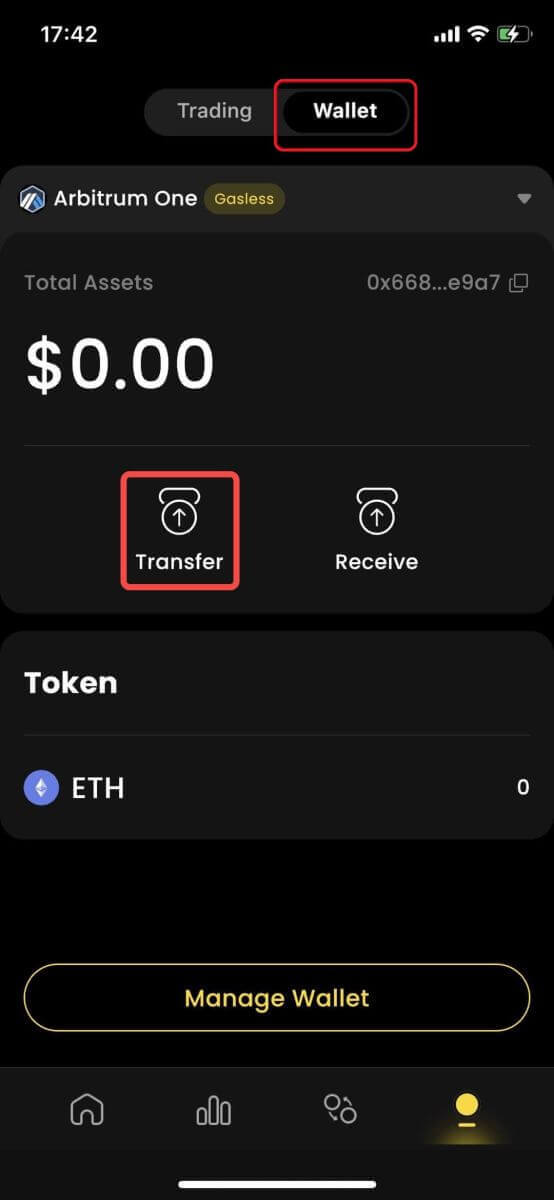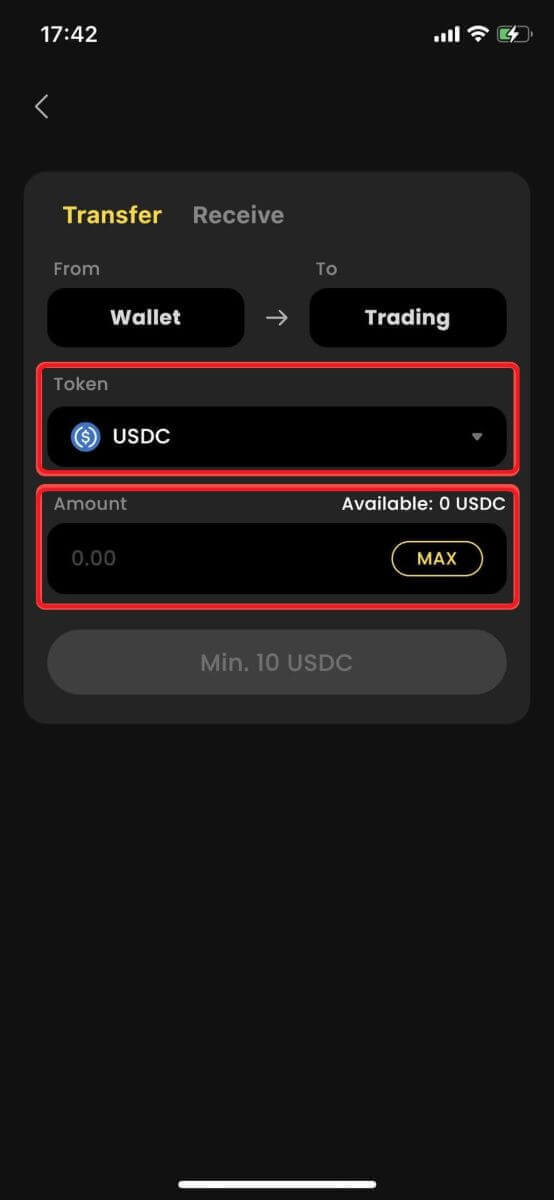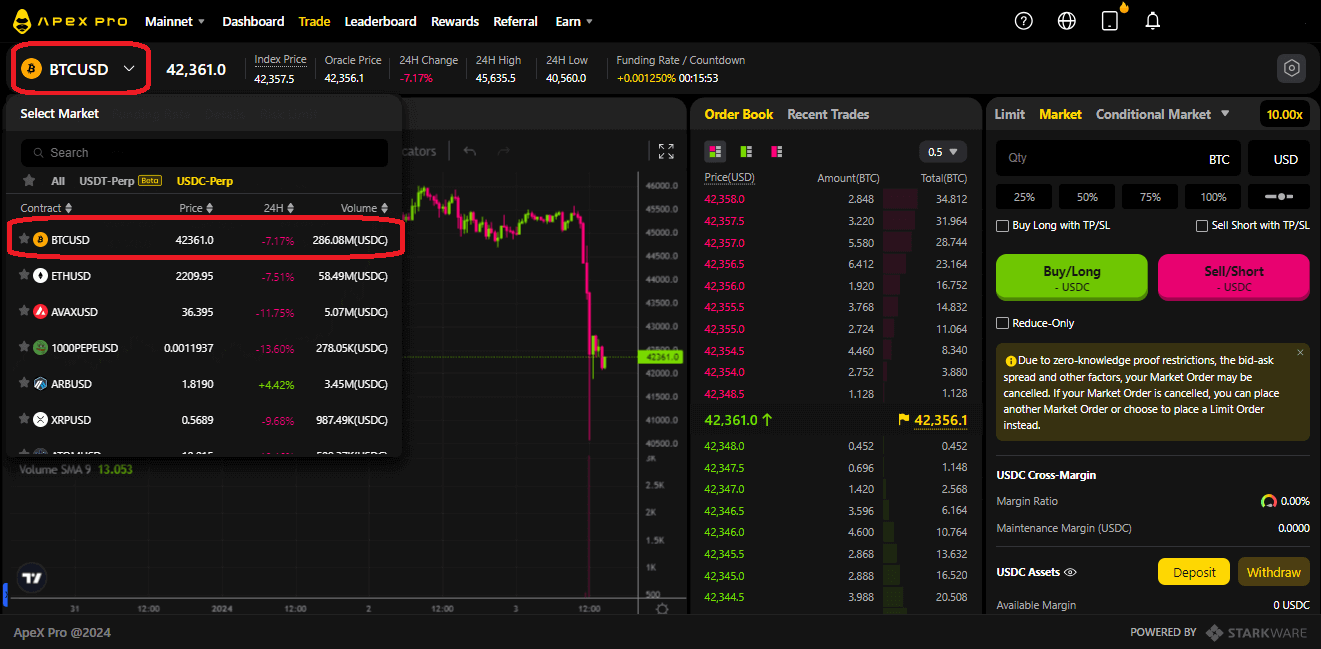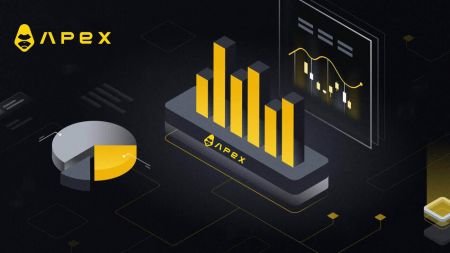2024년에 ApeX 거래를 시작하는 방법: 초보자를 위한 단계별 가이드
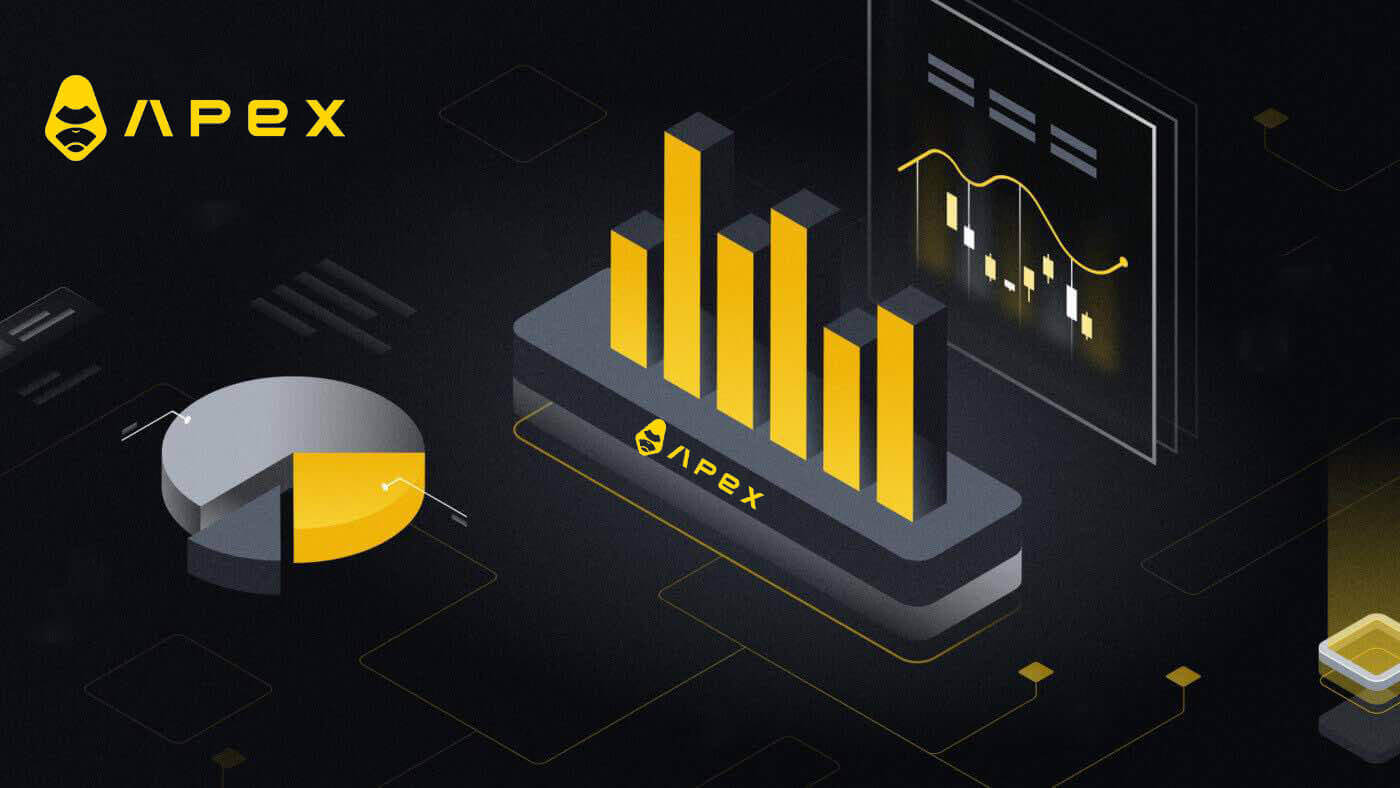
ApeX에서 암호화폐 지갑을 연결하는 방법
MetaMask를 통해 Wallet을 ApeX에 연결하는 방법
1. 먼저 [ApeX] 웹사이트로 이동한 후 페이지 오른쪽 상단에 있는 [Trade]를 클릭 해야 합니다 . 2. 웹사이트 메인 홈 페이지로 이동한 후 오른쪽 상단에 있는 [지갑 연결]을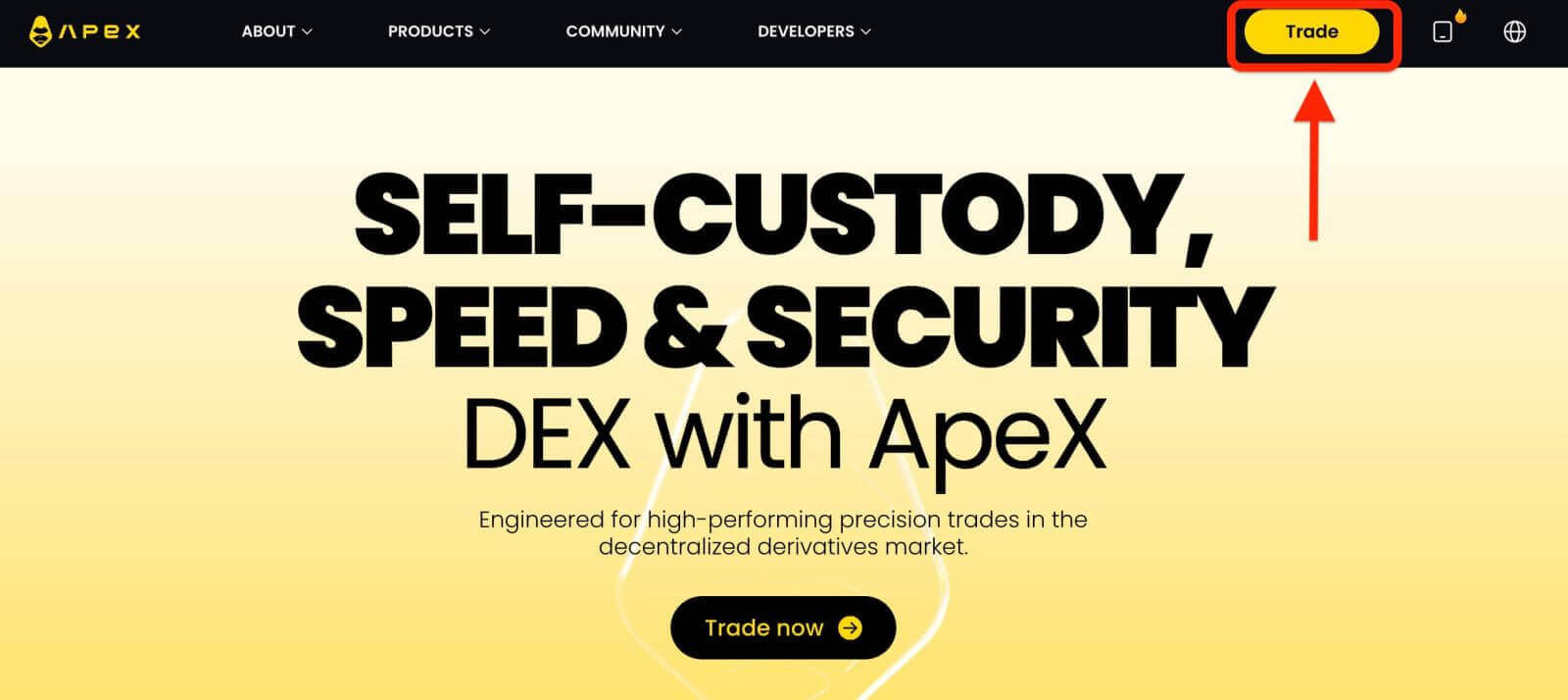
계속 클릭하세요 .
3. 팝업창이 뜨는데, [메타마스크]를 클릭해 메타마스크 지갑을 선택해주세요.
4. 메타마스크 프롬프트 창이 나타납니다. 계정 확인 및 연결 확인을 포함한 다음 두 가지 거래를 승인해 주세요.
5. 이 사이트에서 사용할 계정을 선택하세요. ApeX와 연결하려는 계정 왼쪽의 빈 사각형 셀을 탭하세요. 마지막으로 [다음]을 클릭하여 두 번째 단계로 진행하세요.
6. 다음 단계는 연결을 확인하는 것입니다. 계정 선택이나 ApeX 연결이 확실하지 않은 경우 [연결]을 클릭하여 계정 선택 및 ApeX와의 연결을 확인해야 합니다. [취소]를 클릭하여 이 프로세스를 취소할 수 있습니다.
7. 첫 번째 단계를 완료한 후 성공하면 ApeX 홈 페이지로 이동됩니다. 팝업 요청이 나타나면 [요청 보내기]를 클릭하여 다음 단계로 진행하세요.
8. 귀하가 이 지갑의 소유자임을 확인하기 위해 서명을 요청하는 팝업창이 나타나면, [서명]을 클릭하여 연결 절차를 완료하세요.
11. 성공하면 ApeX 웹 오른쪽 상단의 바탕 화면에 아이콘과 지갑 번호가 표시되며 ApeX에서 거래를 시작할 수 있습니다.
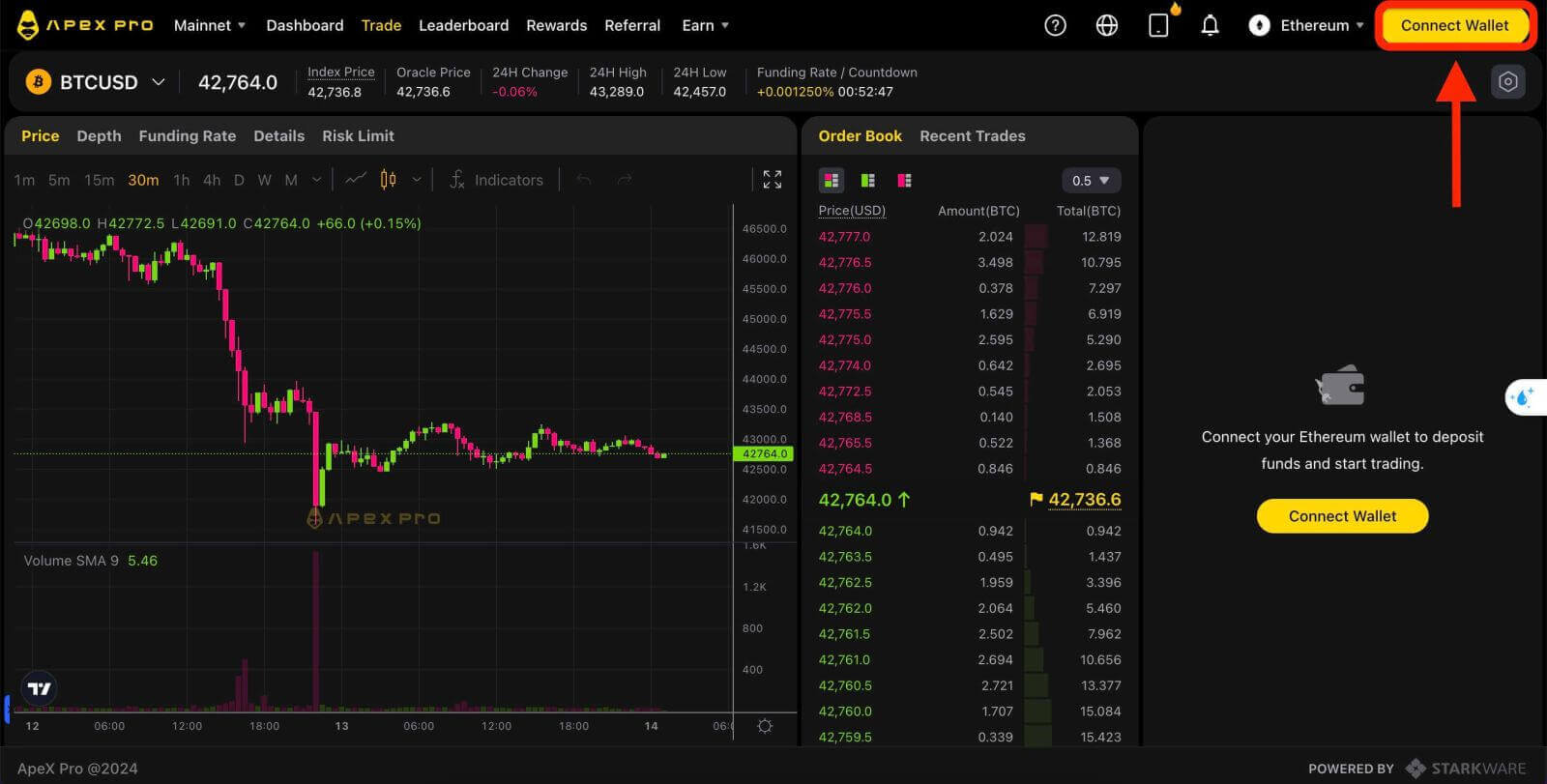
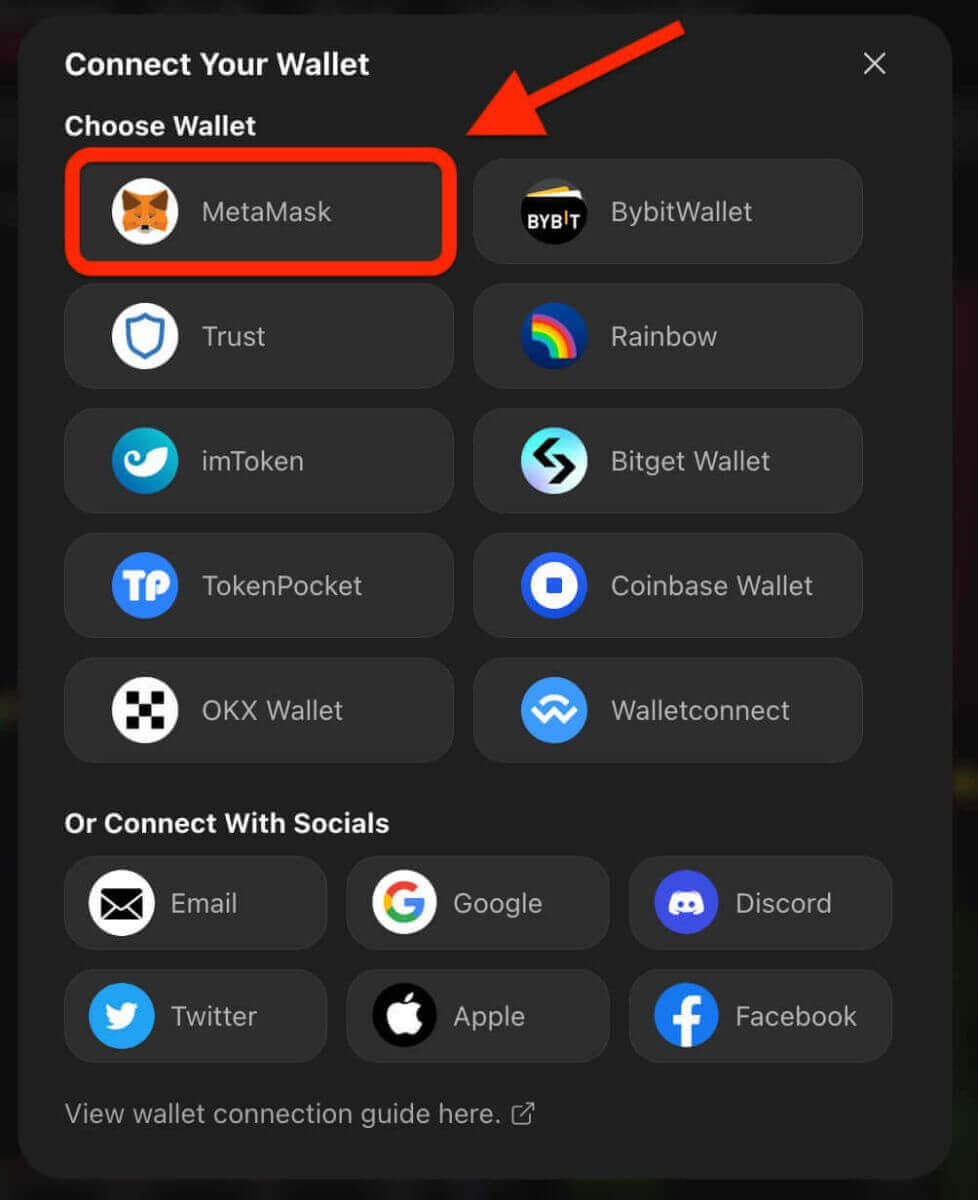
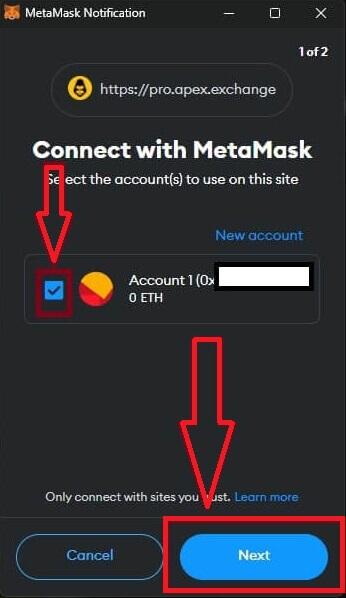
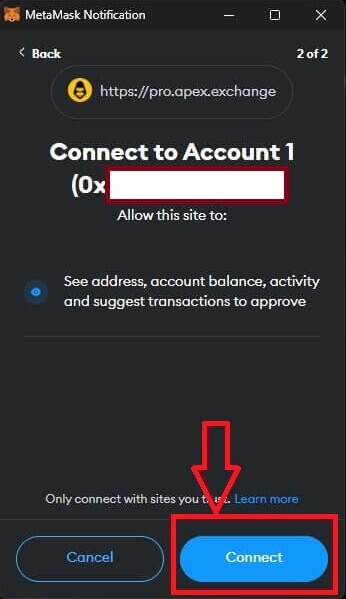
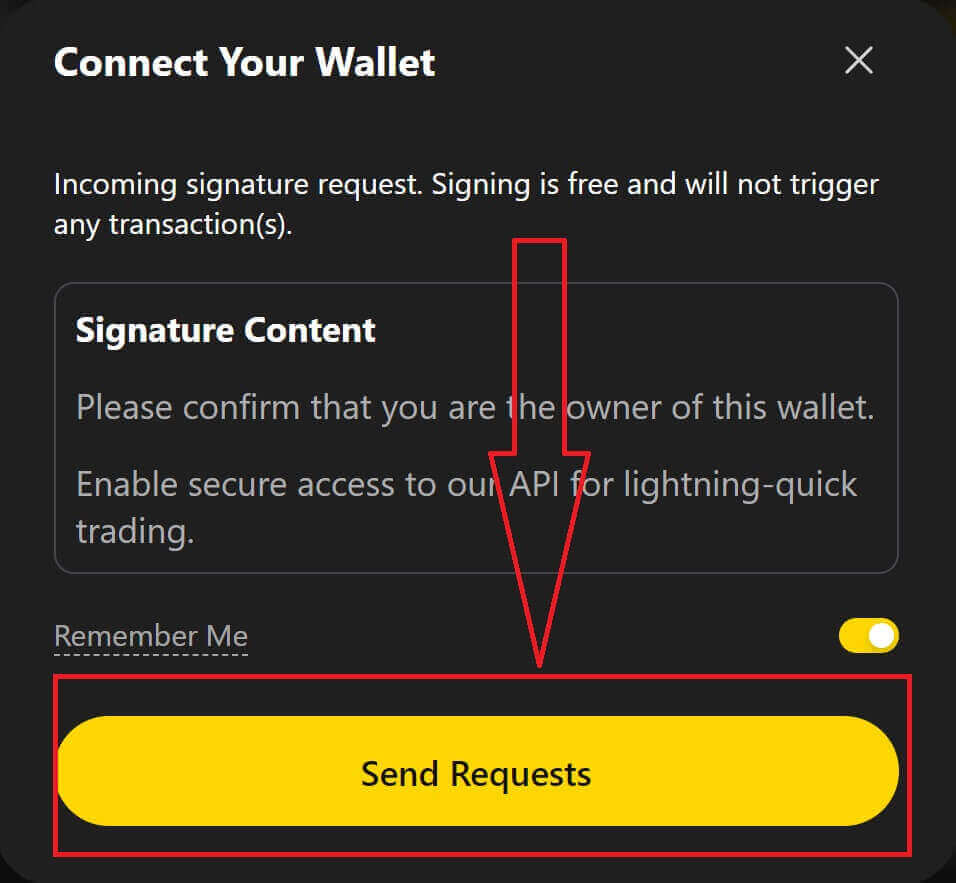
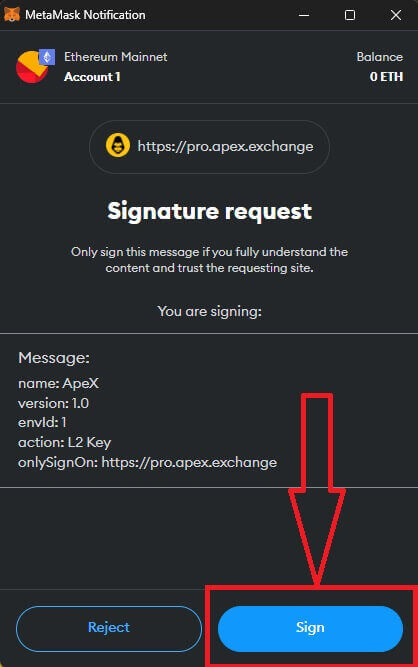
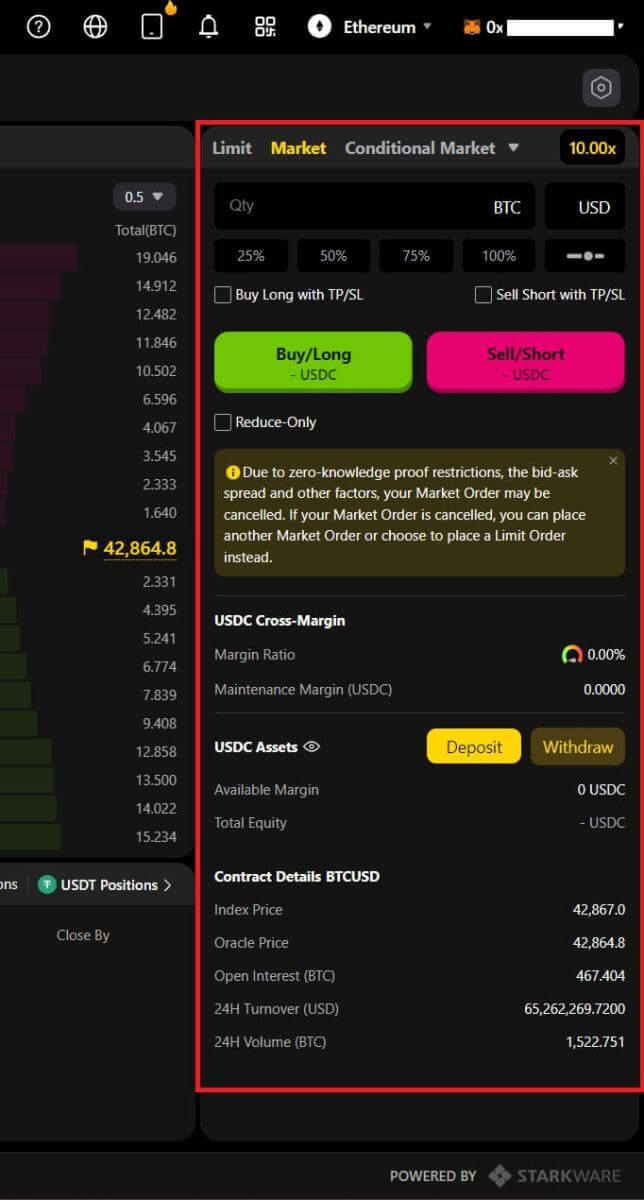
Trust를 통해 Wallet을 ApeX에 연결하는 방법
1. 먼저 [ApeX] 웹사이트로 이동한 후 페이지 오른쪽 상단에 있는 [Trade]를 클릭 해야 합니다 . 2. 웹사이트 메인 홈 페이지로 이동한 후 오른쪽 상단에 있는 [지갑 연결]을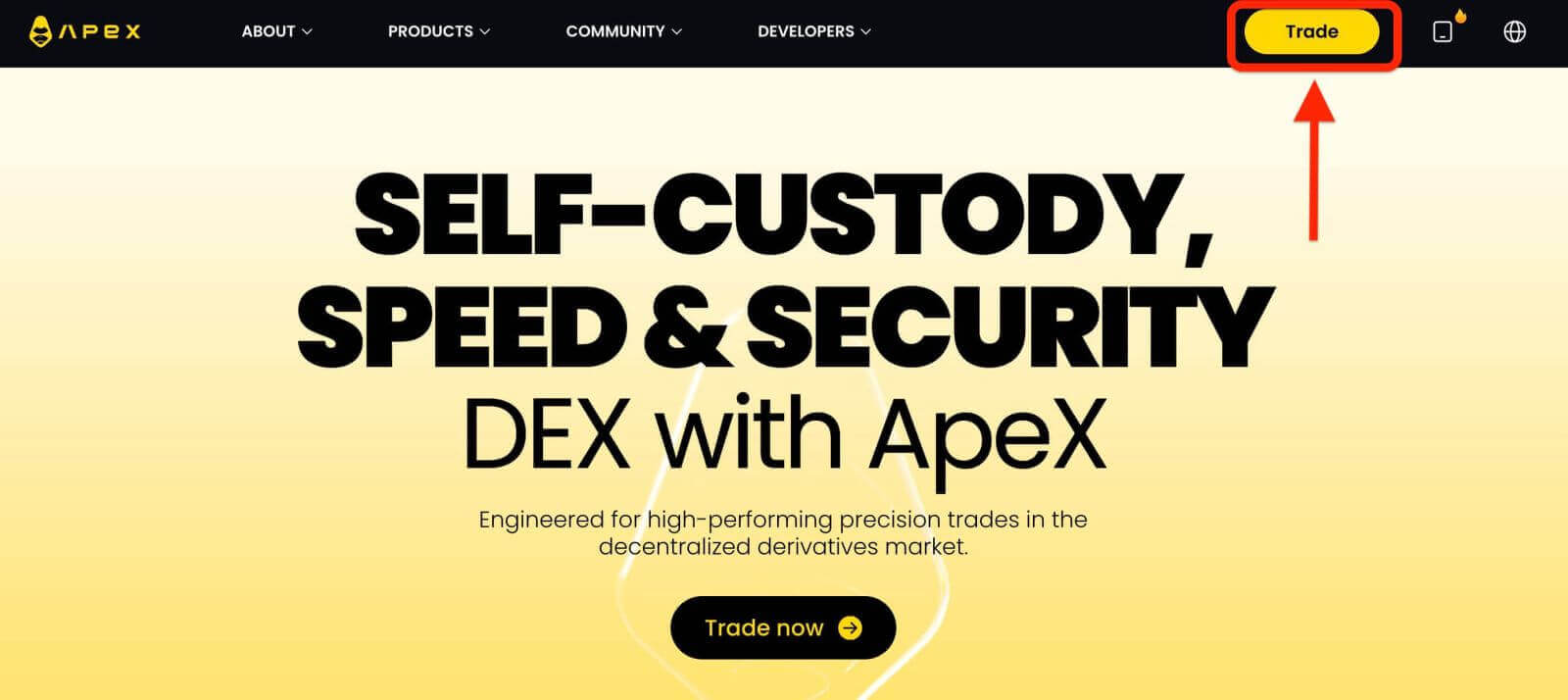
계속 클릭하세요 .
3. 팝업창이 나타나면 [신뢰]를 선택해 Trust wallet을 선택해야 합니다.
4. 휴대폰에 지갑으로 스캔할 수 있는 QR코드가 나타납니다. 휴대폰의 Trust 앱으로 스캔하세요.
5. 휴대폰을 열고 Trust 앱을 엽니다. 메인 화면으로 이동한 후 왼쪽 상단에 있는 설정 아이콘을 클릭하세요. 설정 메뉴로 이동하게 됩니다. [WalletConnect]를 클릭하세요.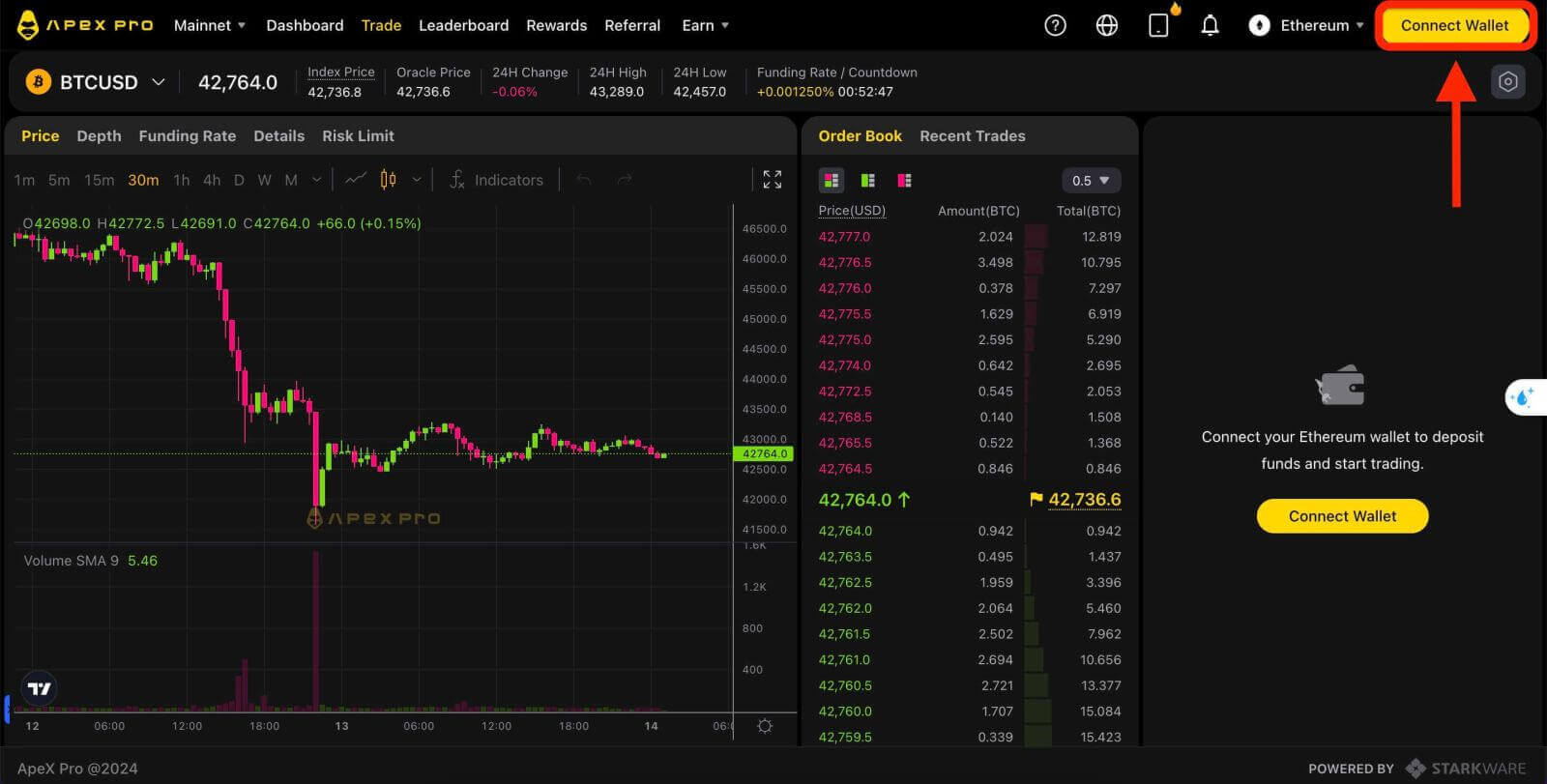
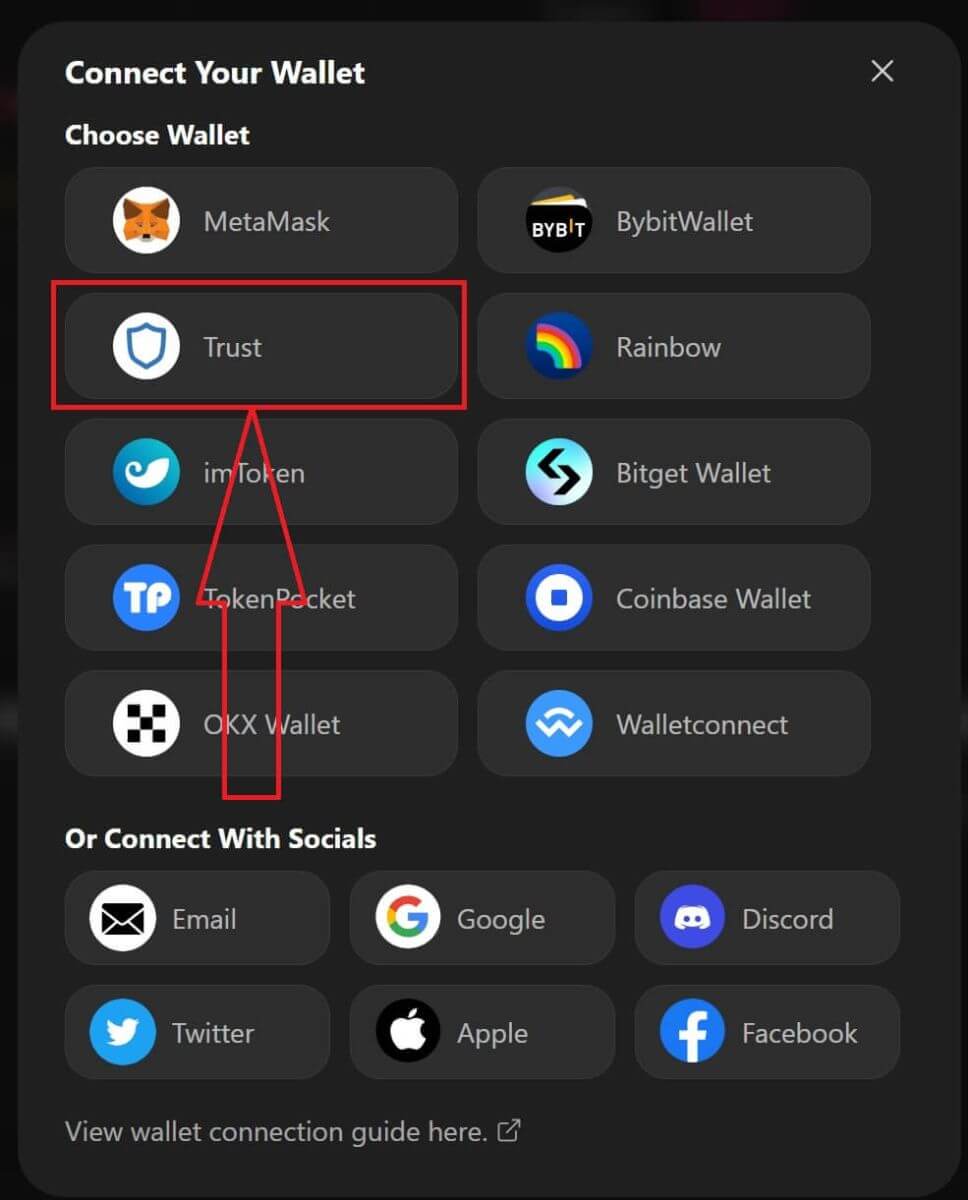
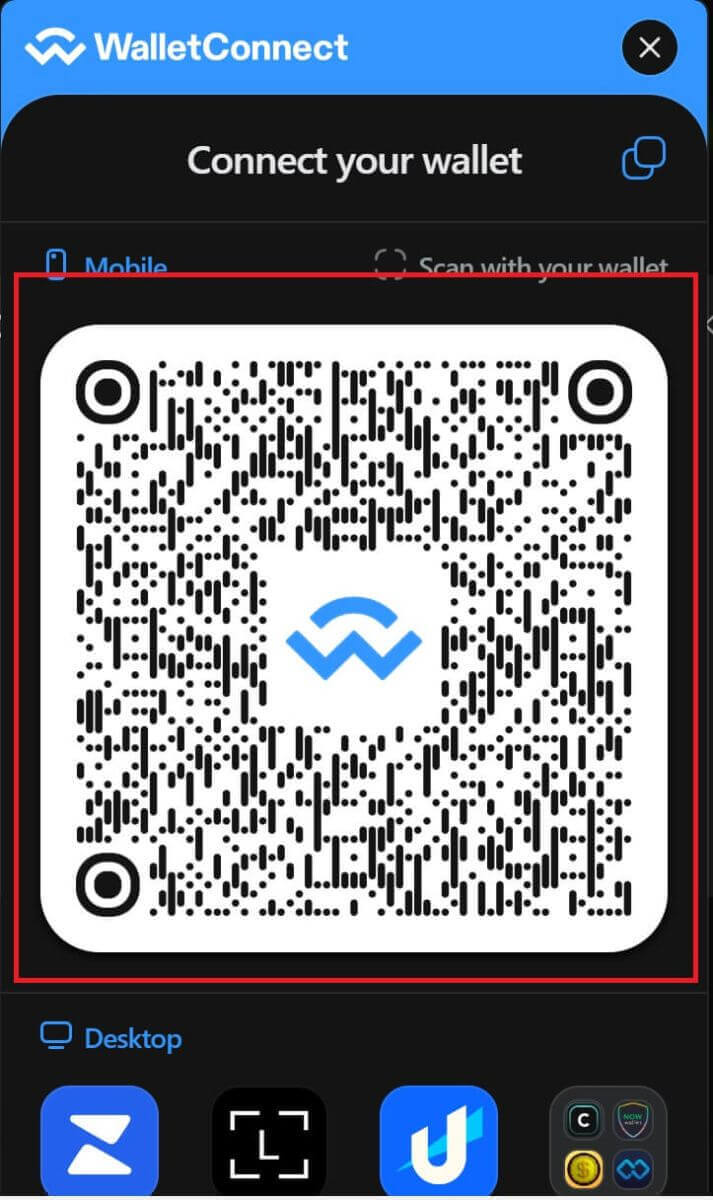
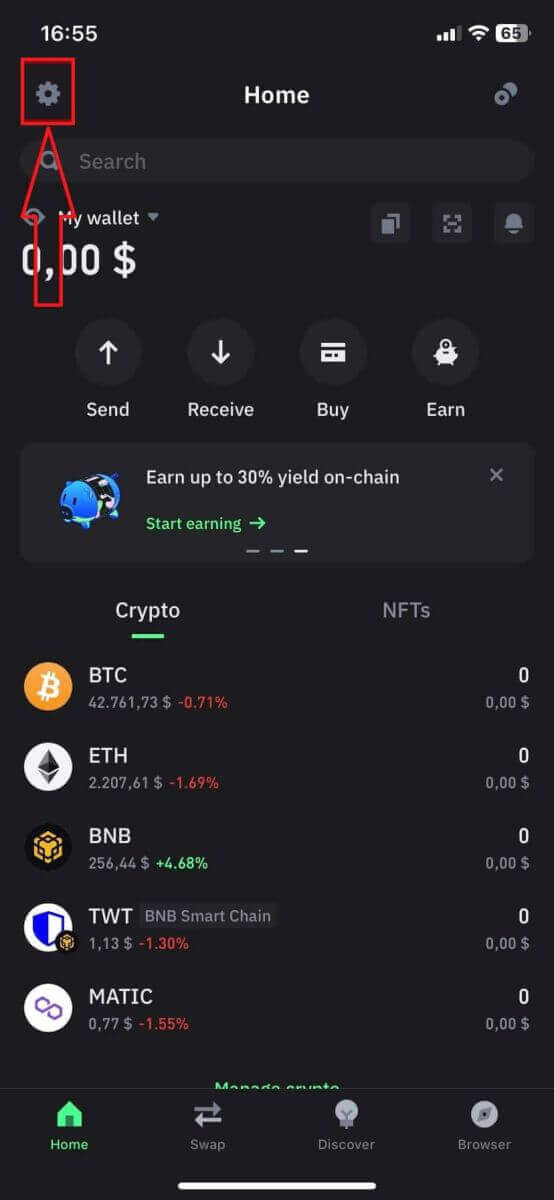
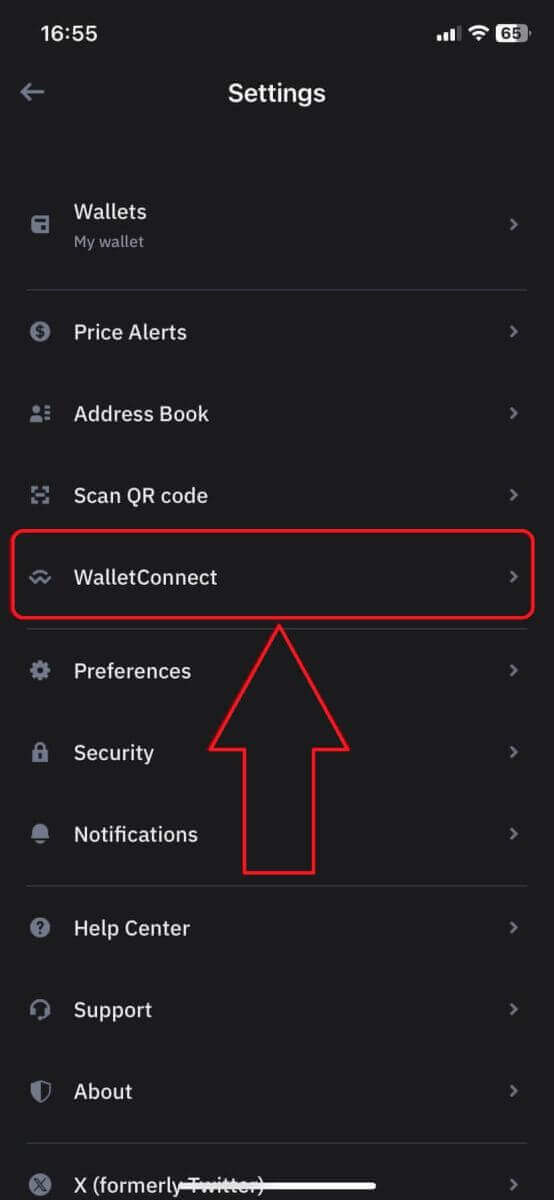
6. [새 연결 추가]를 선택하여 ApeX와의 연결을 추가하면 스캔 화면이 나타납니다. 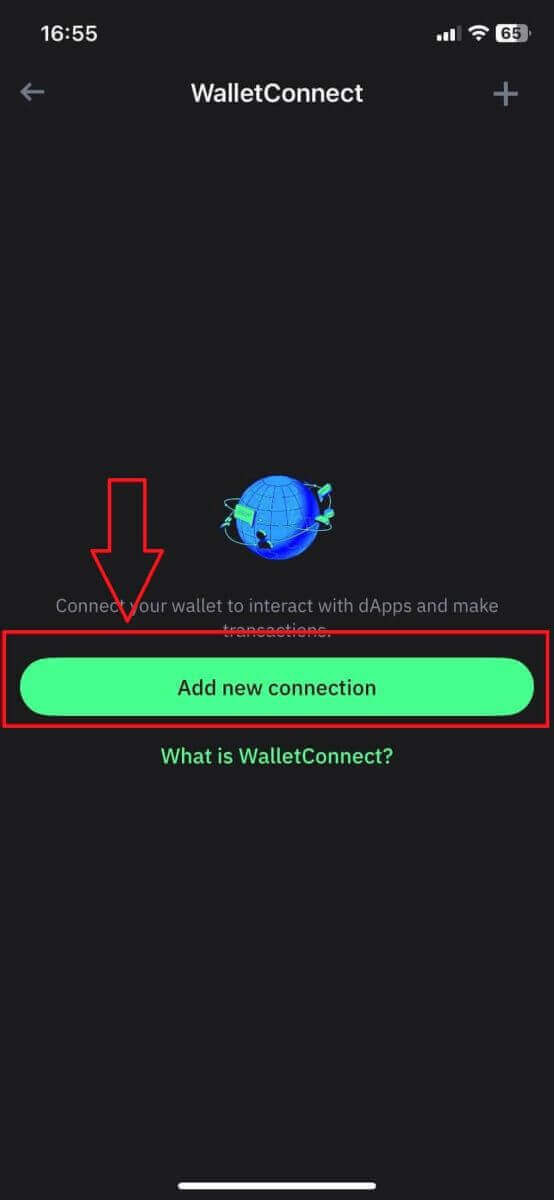
7. 이제 Trust에 연결하려면 휴대전화의 카메라를 데스크톱 화면의 QR 코드로 향해야 합니다. 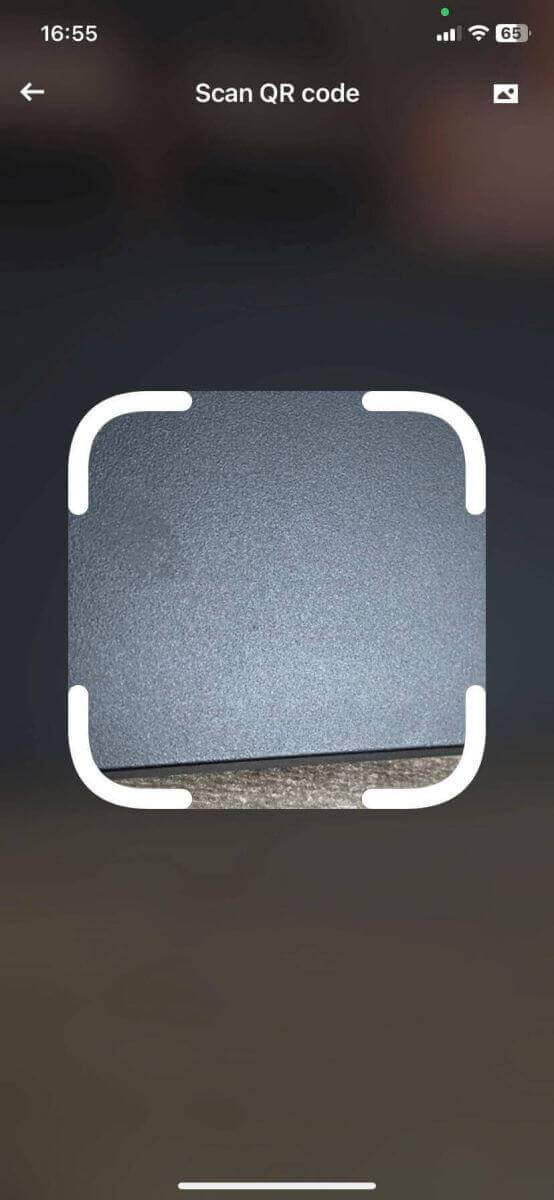
8. QR 코드를 스캔하면 ApeX에 연결할 것인지 묻는 창이 나타납니다. 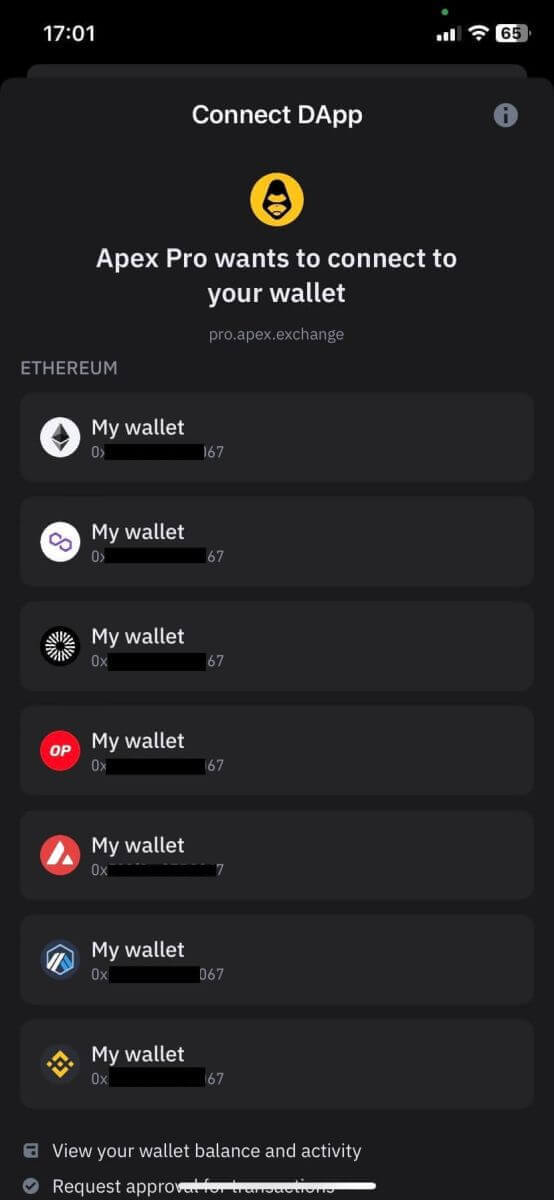
9. [연결]을 클릭하여 연결 프로세스를 시작합니다. 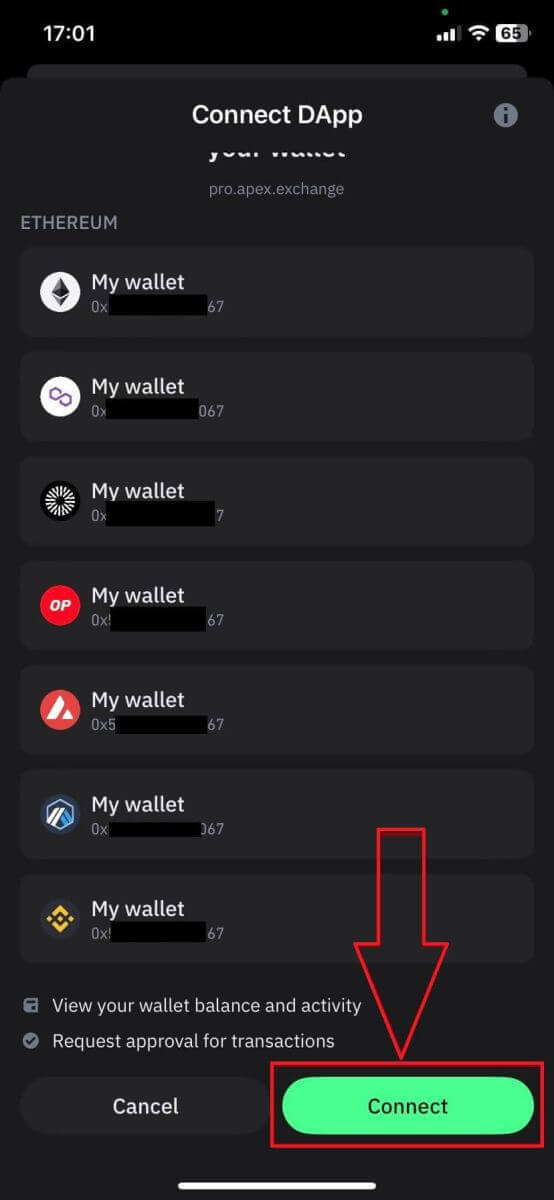
10. 성공하면 위와 같은 메시지가 뜬 후 데스크탑에서 연결 과정을 계속 진행합니다. 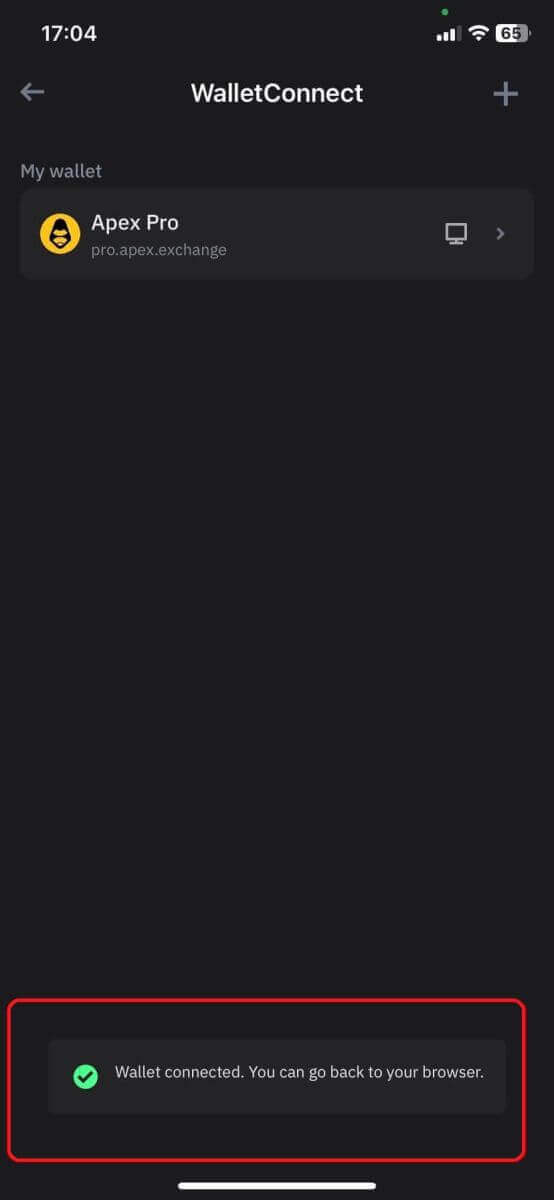
11. 휴대폰에 서명 요청을 요청하는 팝업 창이 나타납니다. 이 단계에서는 귀하가 해당 Trust 지갑의 소유자인지 확인해야 합니다. 휴대폰에서 연결 프로세스를 계속하려면 [요청 보내기]를 클릭하세요. 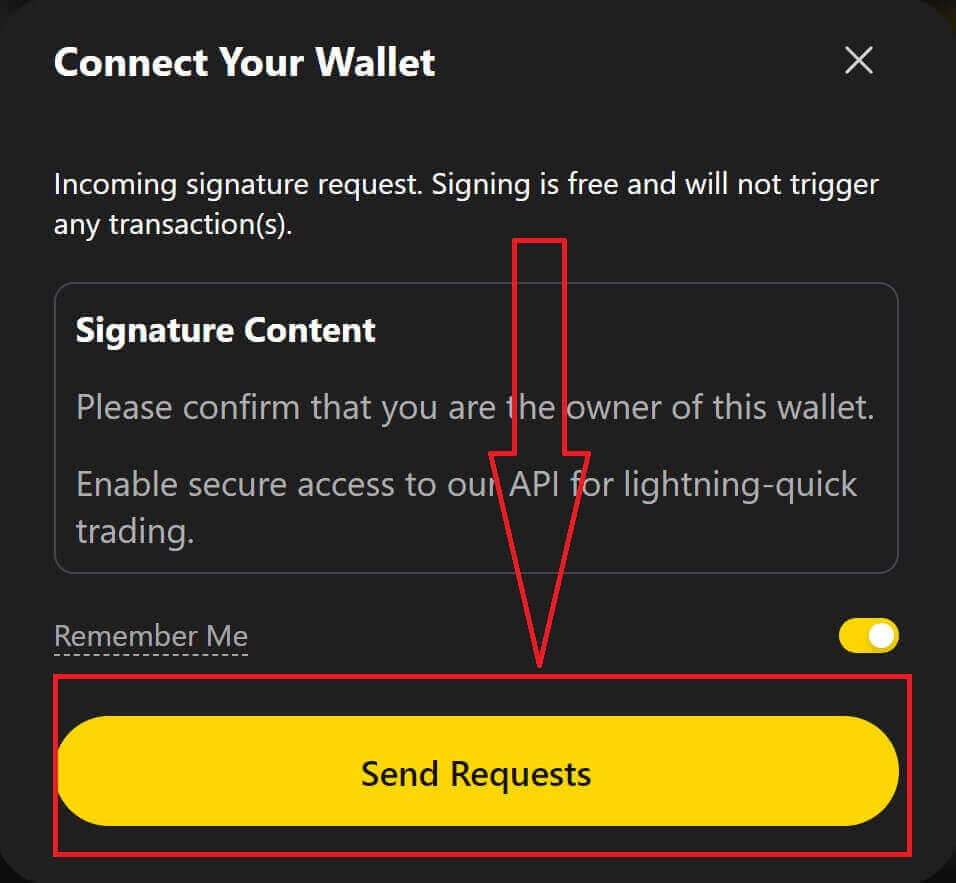
12. 휴대폰에 팝업창이 나타나면 [확인]을 클릭하여 연결 과정을 완료하세요. 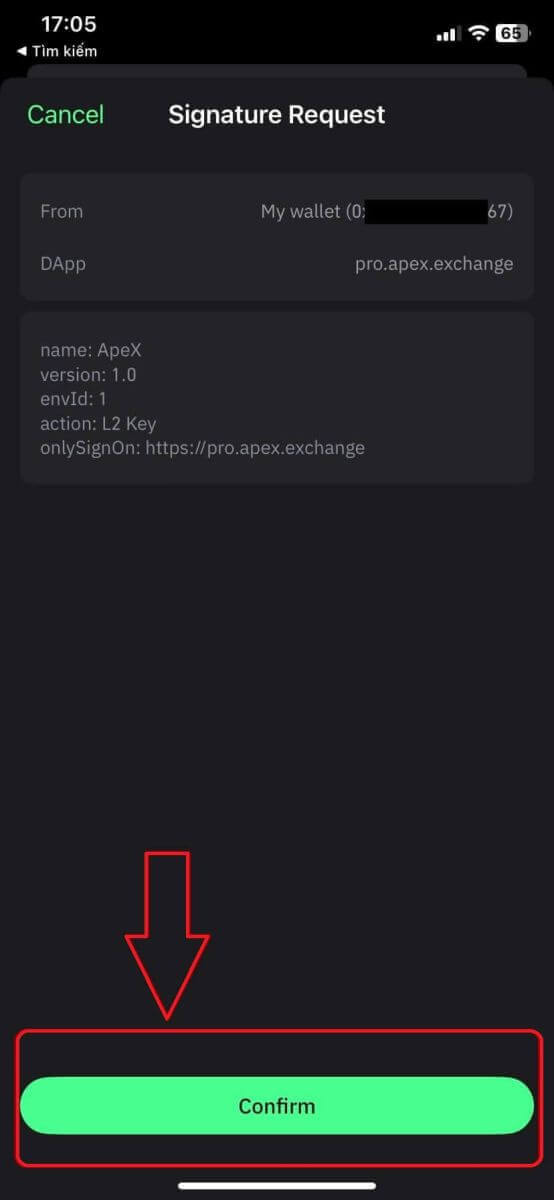
13. 성공하면 ApeX 웹 오른쪽 상단 바탕화면에 아이콘과 지갑 번호가 표시됩니다. 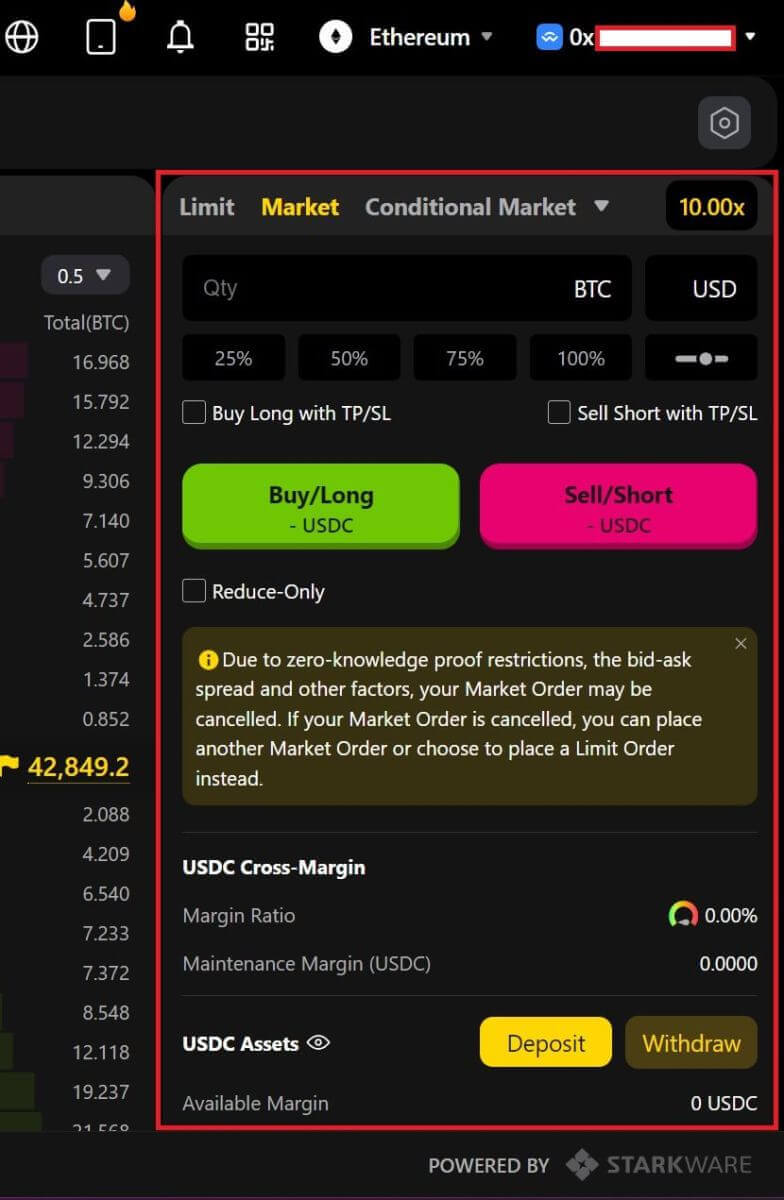
BybitWallet을 통해 Wallet을 ApeX에 연결하는 방법
1. 먼저 [ApeX] 웹사이트로 이동한 후 페이지 오른쪽 상단에 있는 [Trade]를 클릭 해야 합니다 . 2. 웹사이트 메인 홈 페이지로 이동한 후 오른쪽 상단에 있는 [지갑 연결]을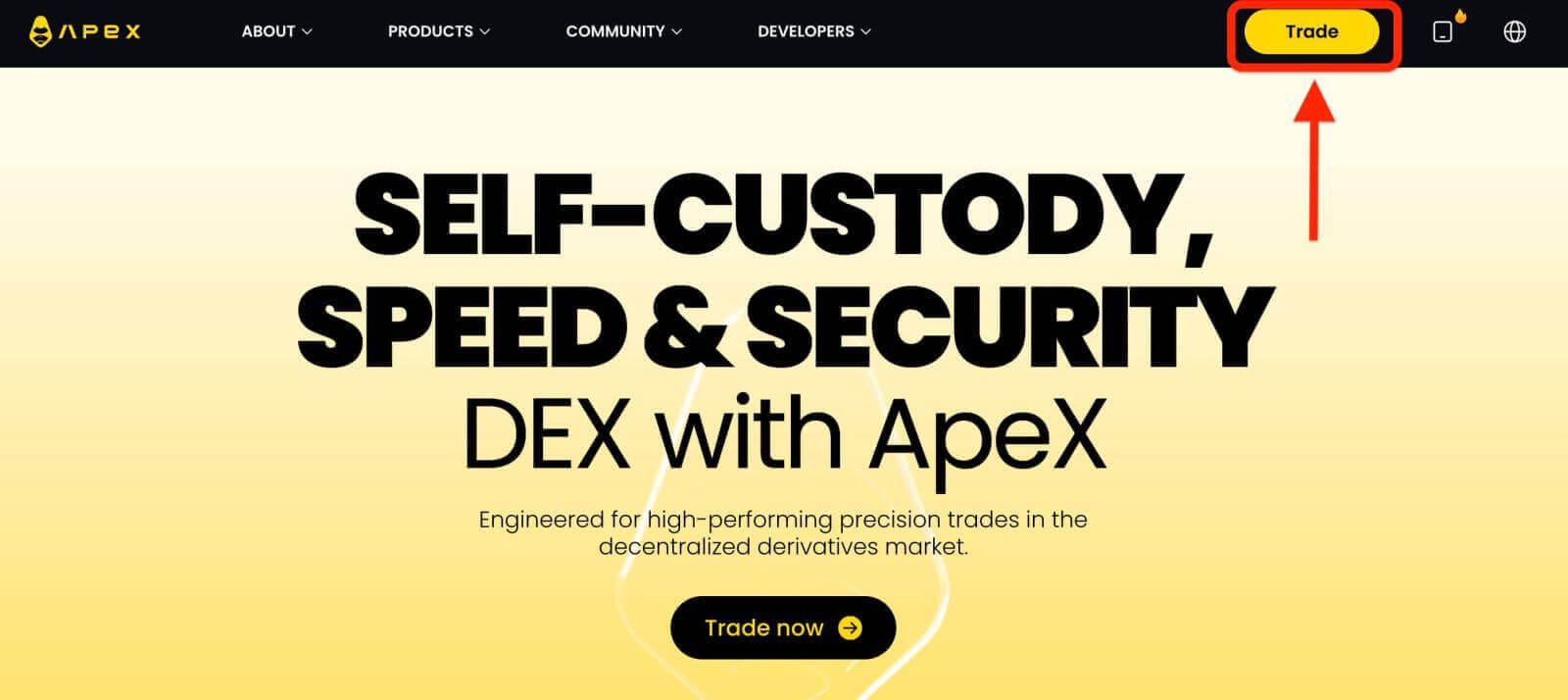
계속 클릭하세요 .
3. 팝업창이 나타나면 [BybitWallet]을 클릭하여 BybitWallet을 선택하세요.
4. 그 전에 Chrome이나 Internet Explorer에 BybitWallet 확장 프로그램을 추가했는지 확인하세요.
5. [링크]를 클릭하여 연결 프로세스를 시작합니다.
6. 연결 후 팝업 요청이 나타나면, [요청 보내기]를 클릭하여 다음 단계를 진행하세요.
7. 귀하가 이 지갑의 소유자임을 확인하기 위해 서명을 요청하는 팝업창이 나타나면, [확인]을 클릭하여 연결 절차를 완료하세요.
8. 성공하면 ApeX에서 거래를 시작할 수 있습니다.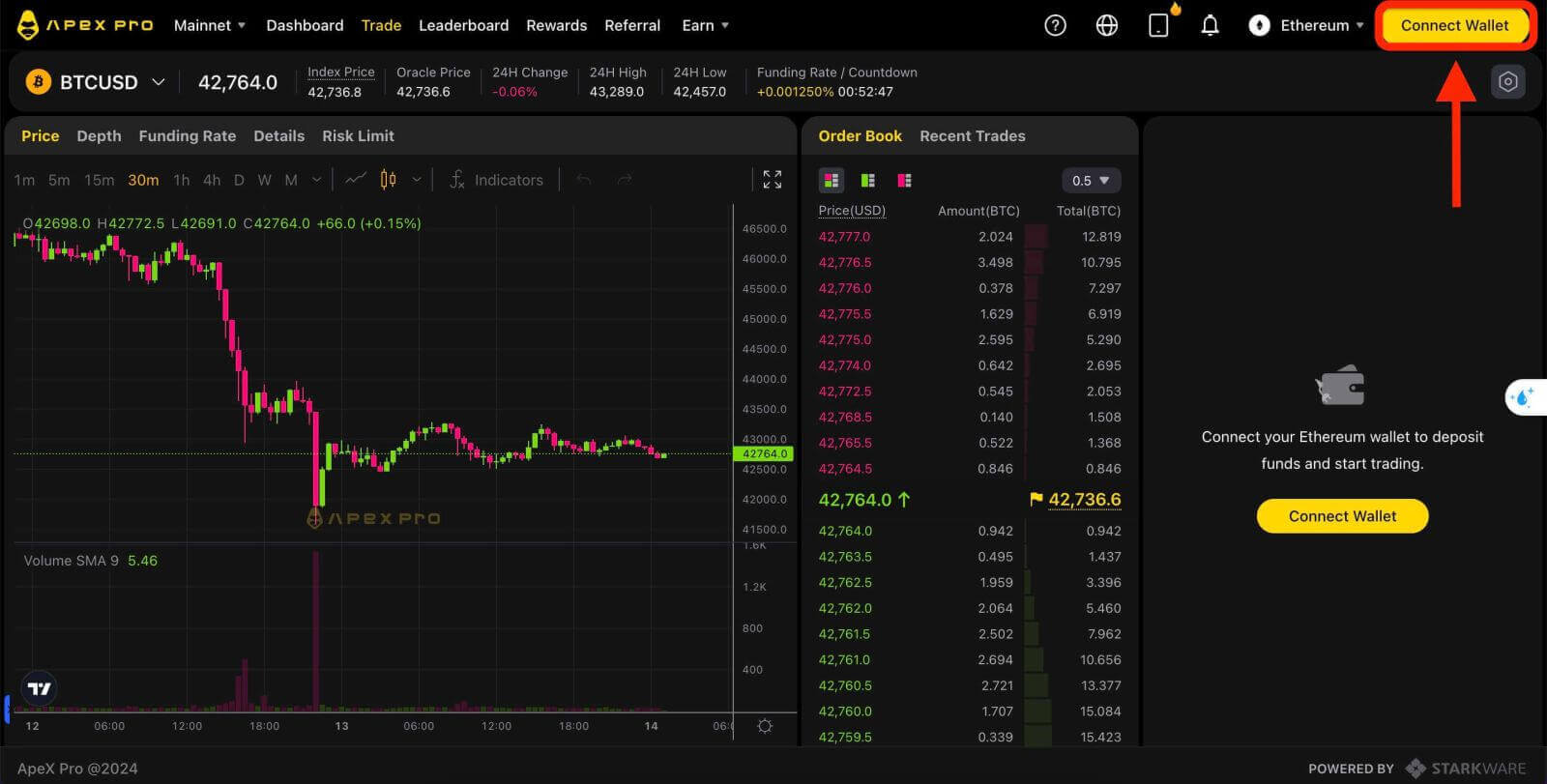
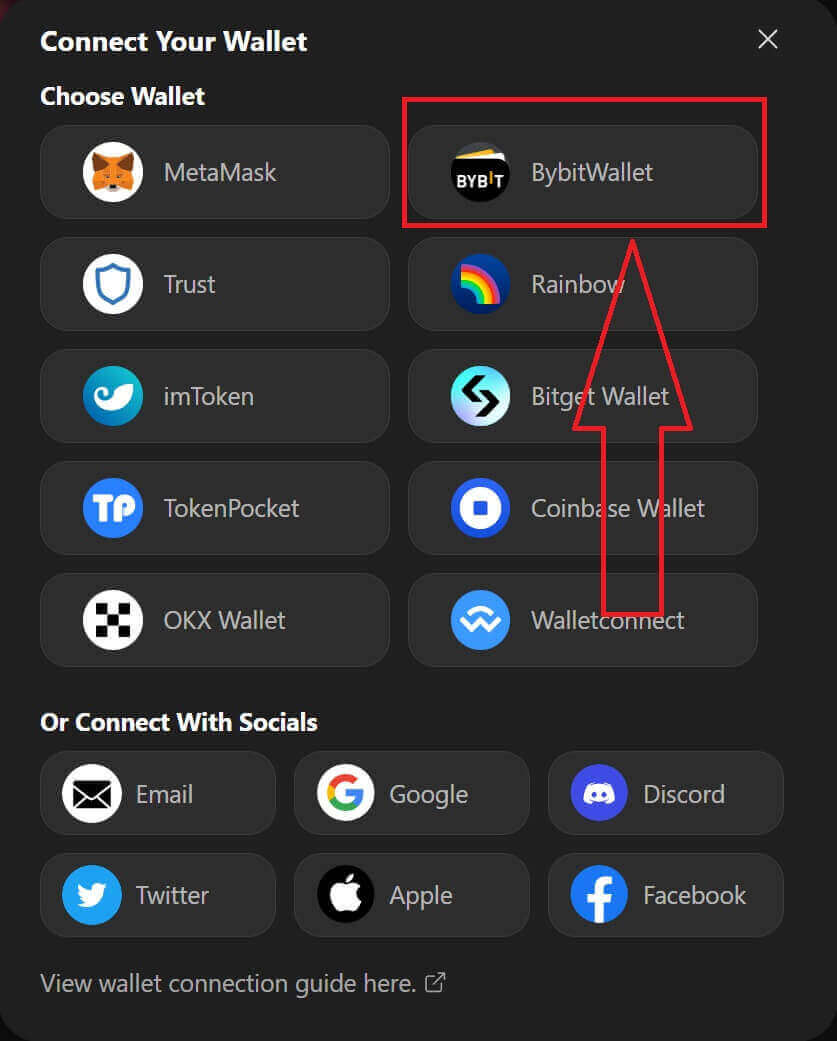
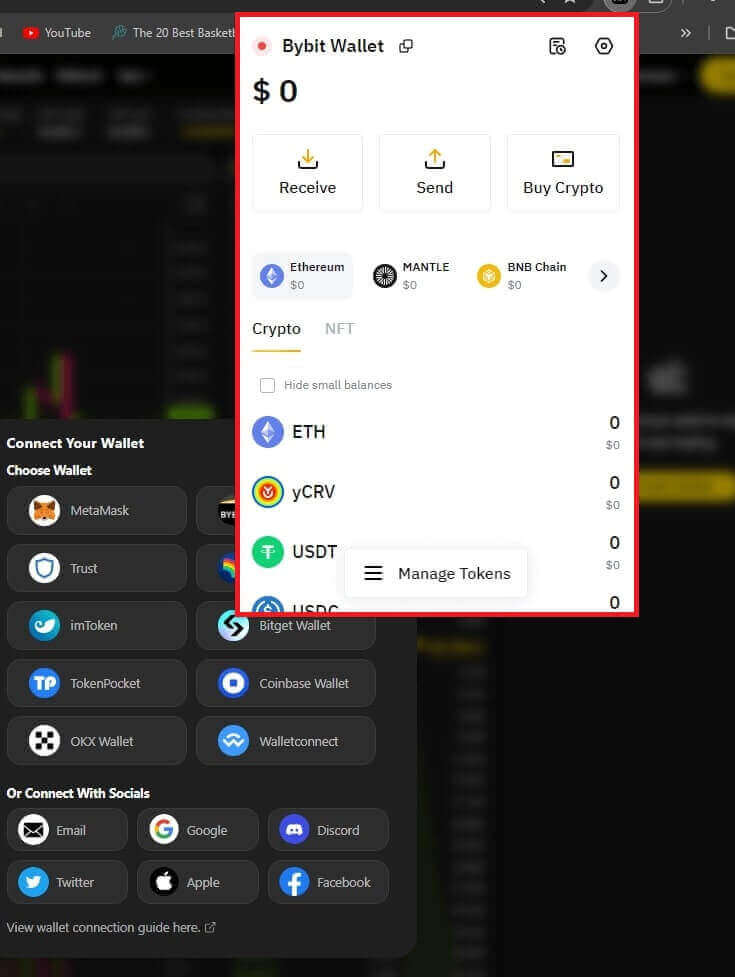
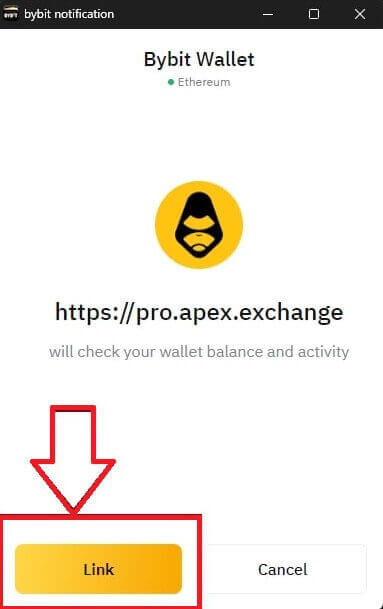
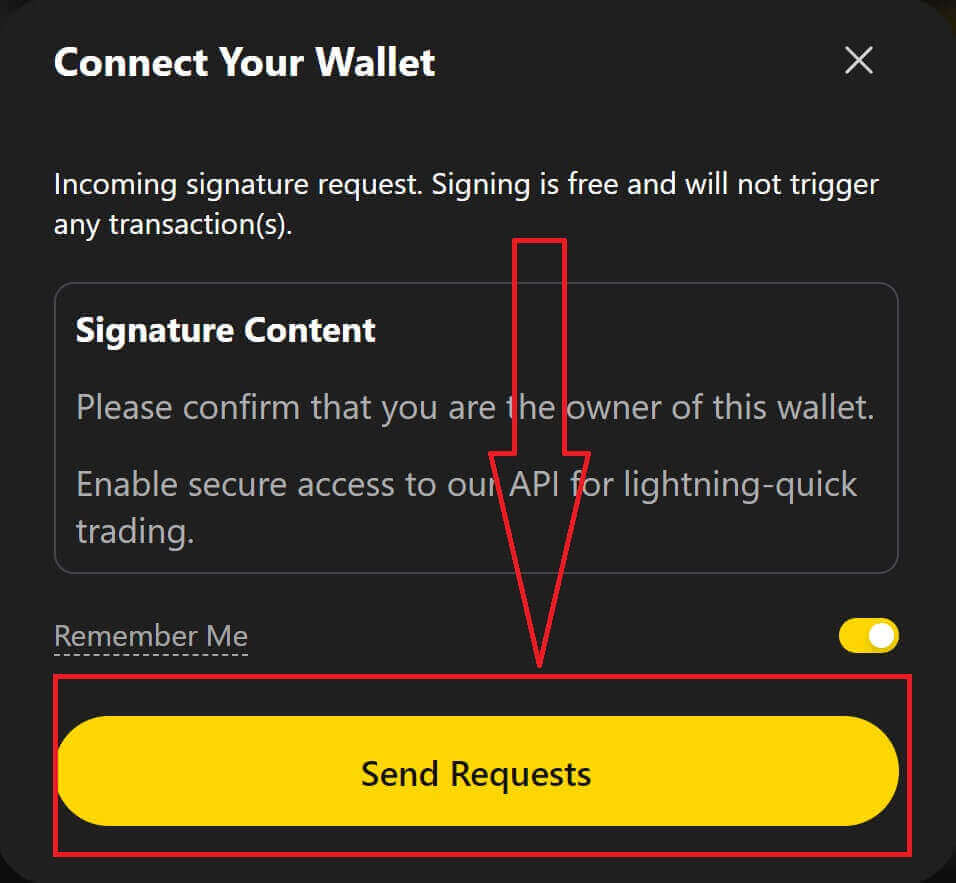
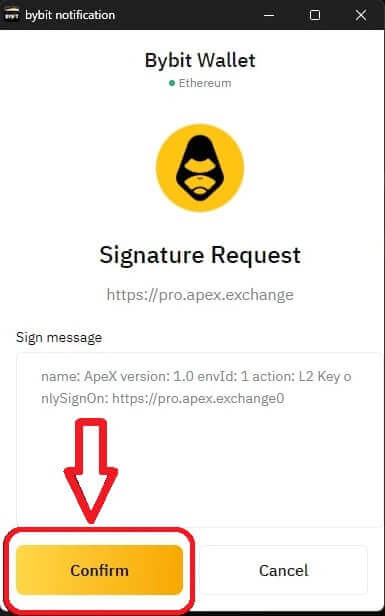

Coinbase Wallet을 통해 Wallet을 ApeX에 연결하는 방법
1. 먼저 [ApeX] 웹사이트로 이동한 후 페이지 오른쪽 상단에 있는 [Trade]를 클릭 해야 합니다 . 2. 웹사이트 메인 홈 페이지로 이동한 후 오른쪽 상단에 있는 [지갑 연결]을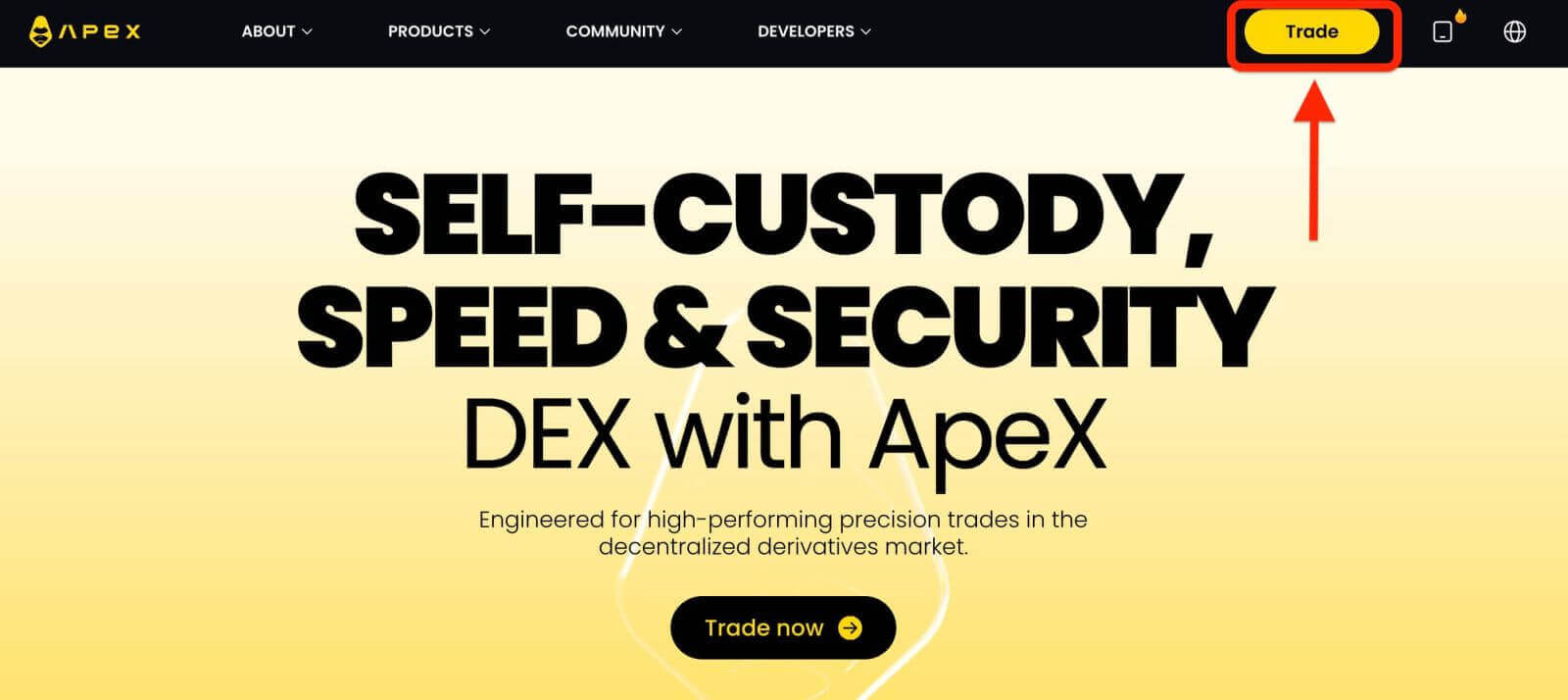
계속 클릭하세요 .
3. [Coinbase Wallet]을 클릭하여 연결을 시작하세요.
4. 먼저 Coinbase Wallet의 브라우저 확장을 추가하세요.
5. 탭을 새로고침한 후 다시 [지갑 연결]을 클릭 하면 팝업창이 나타나며, [Coinbase 지갑]을 클릭하여 Coinbase 지갑을 선택해야 합니다.
6. [연결]을 클릭하여 연결 프로세스를 시작합니다.
7. 연결 후 요청 팝업이 표시되며, [요청 보내기]를 클릭하여 다음 단계로 진행하세요.
8. 귀하가 이 지갑의 소유자임을 확인하기 위해 서명을 요청하는 팝업창이 나타나면, [서명]을 클릭하여 연결 절차를 완료하세요.
9. 성공하면 ApeX에서 거래를 시작할 수 있습니다.
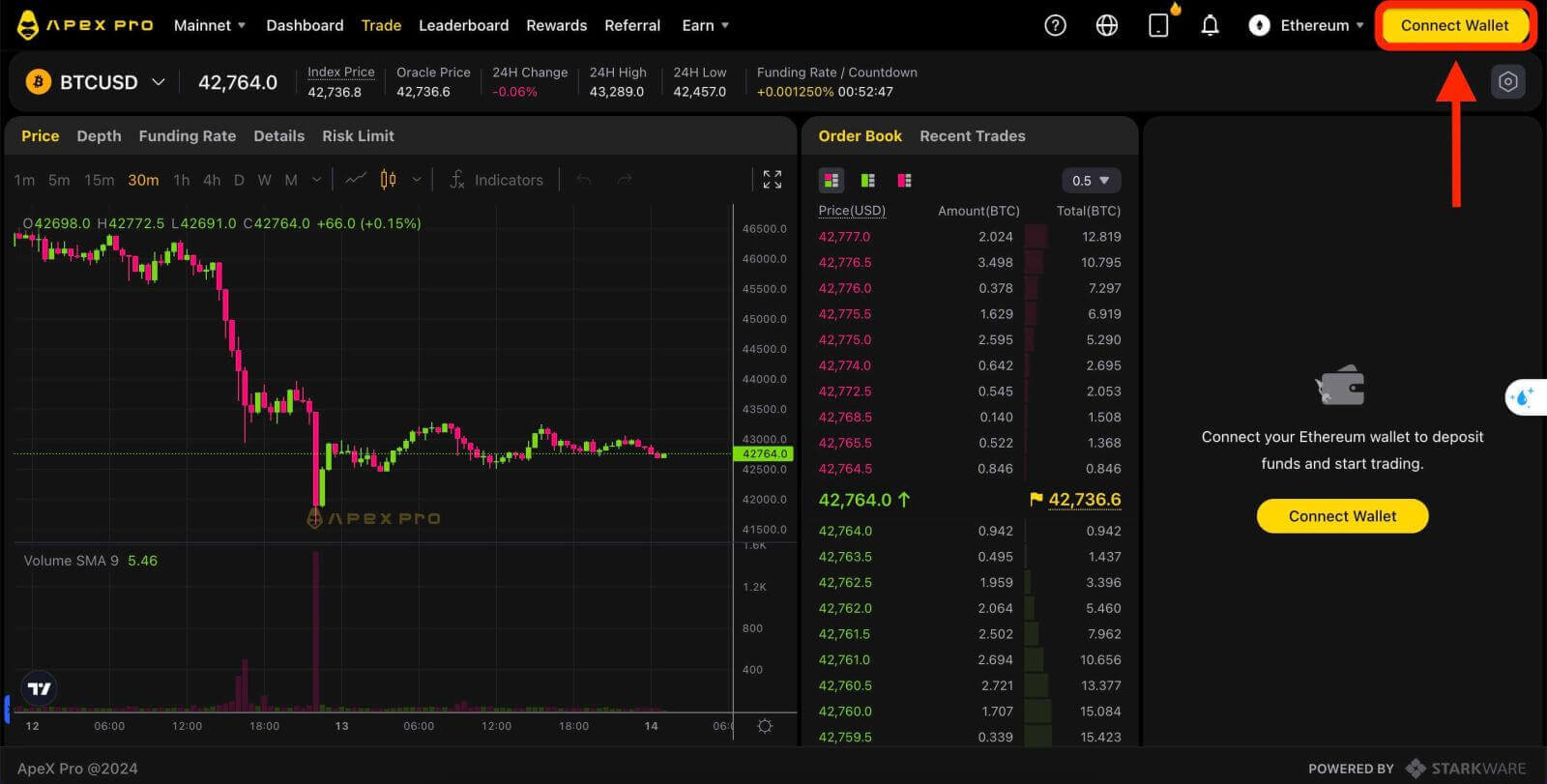
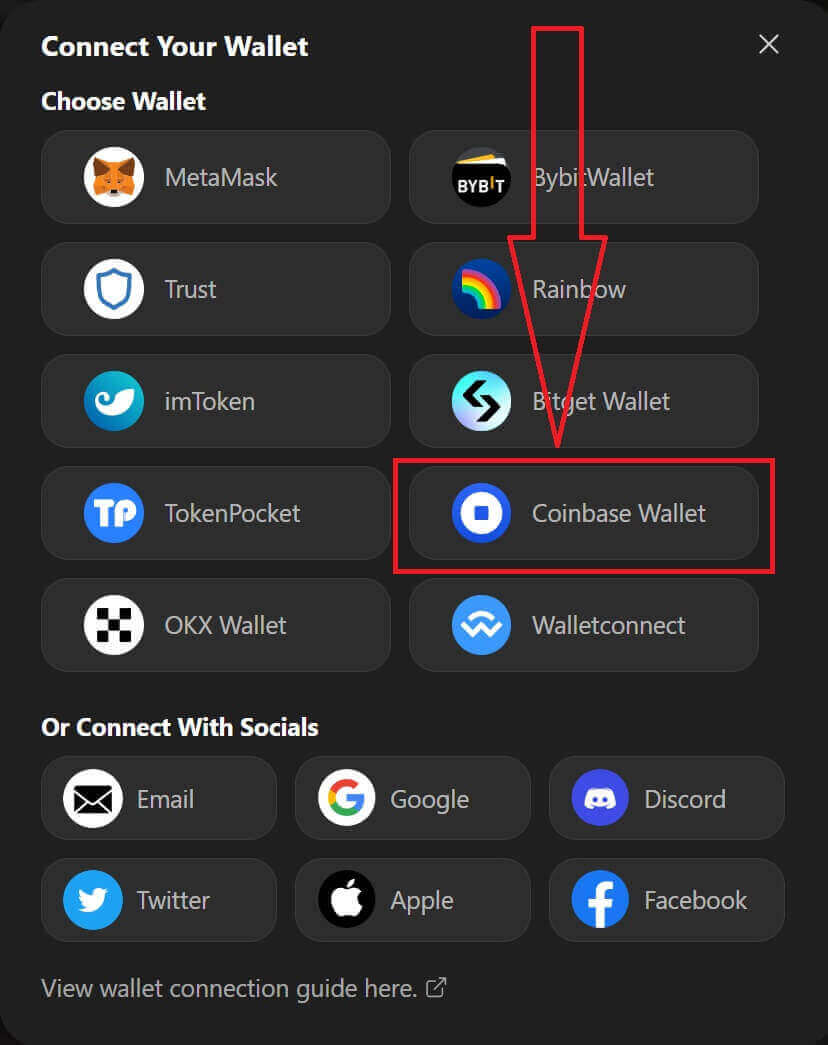
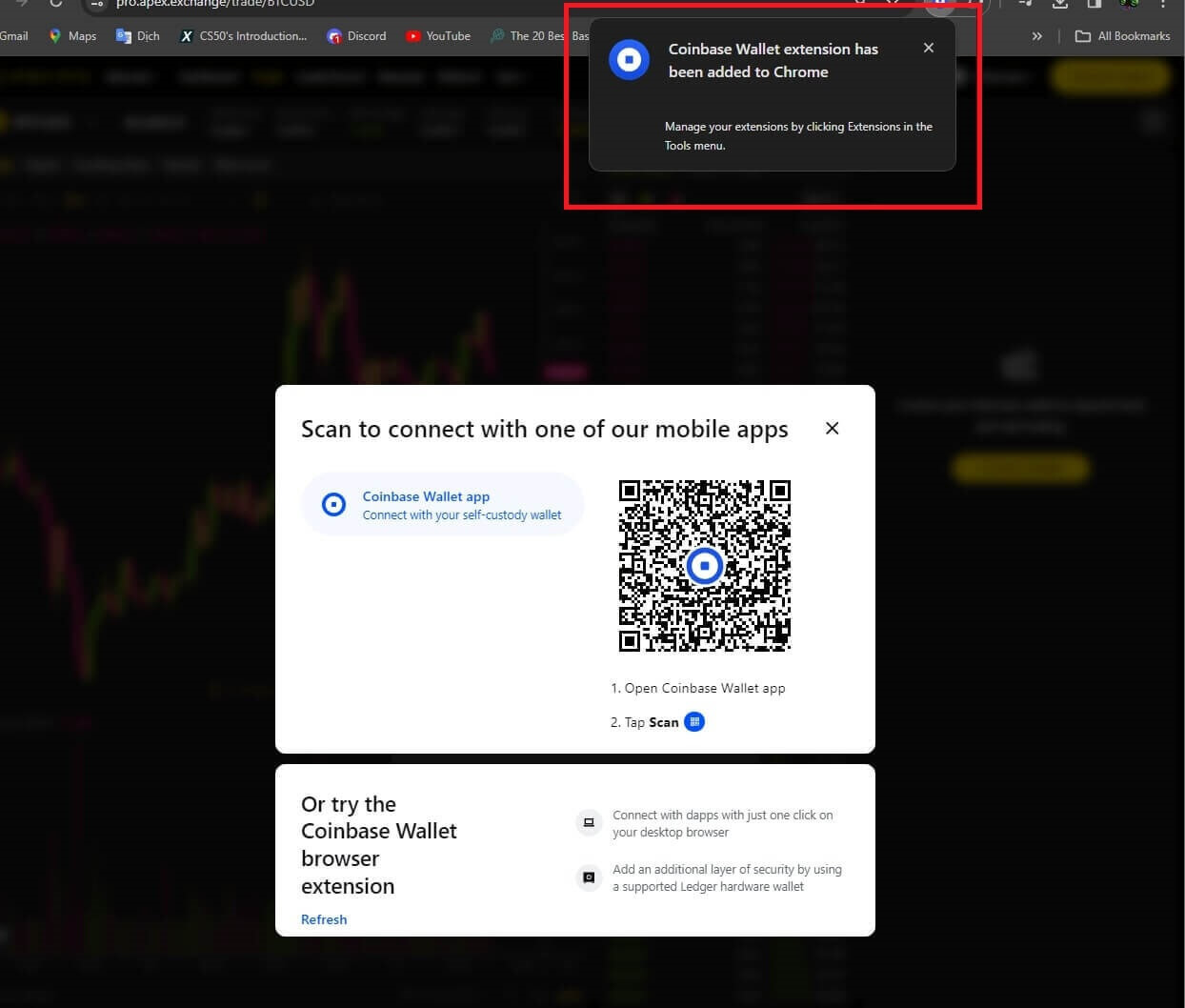
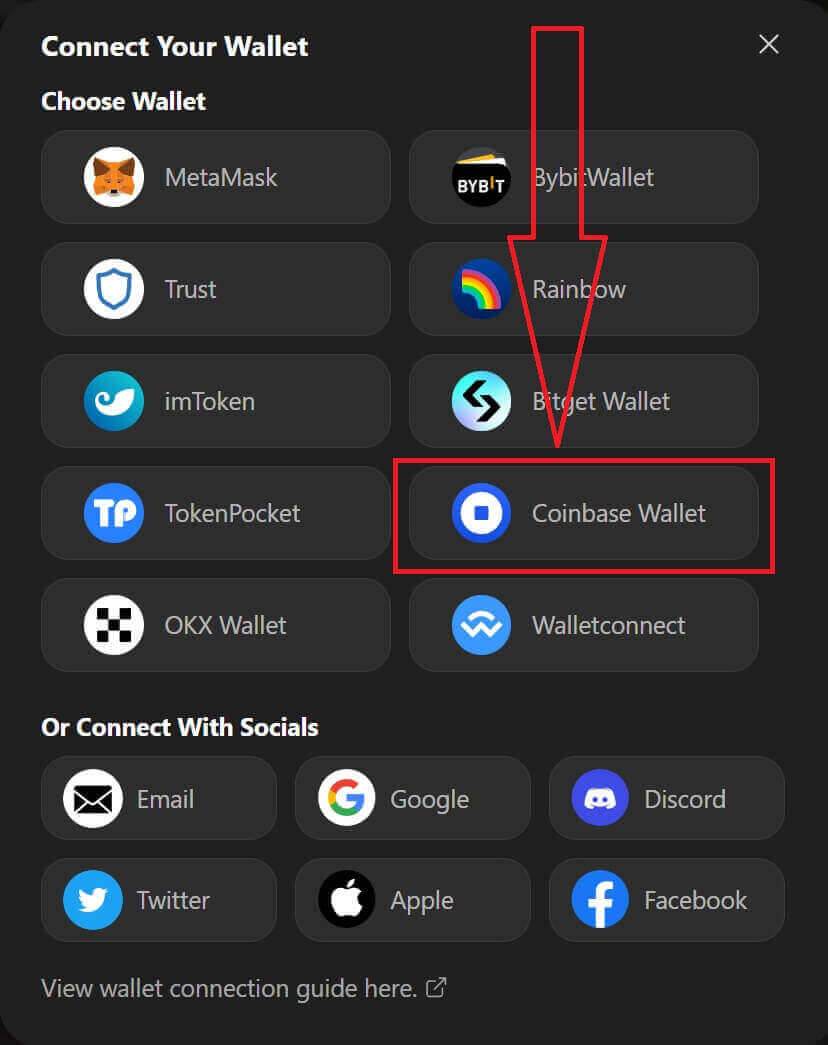
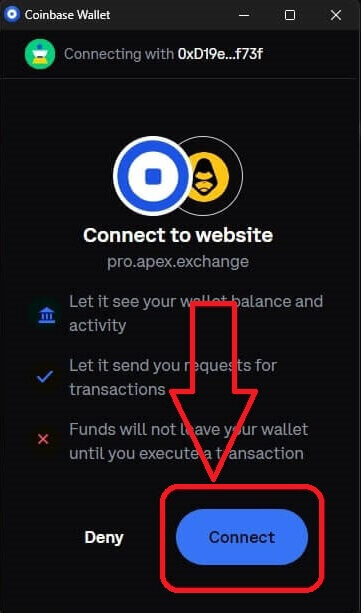
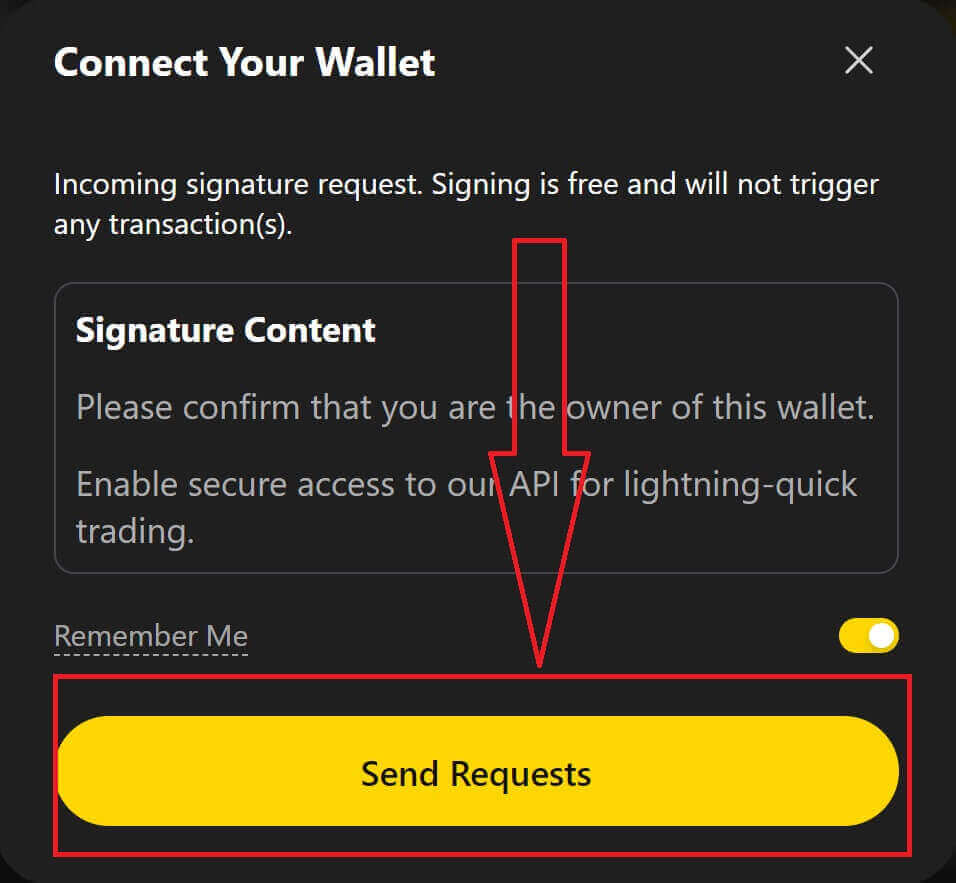
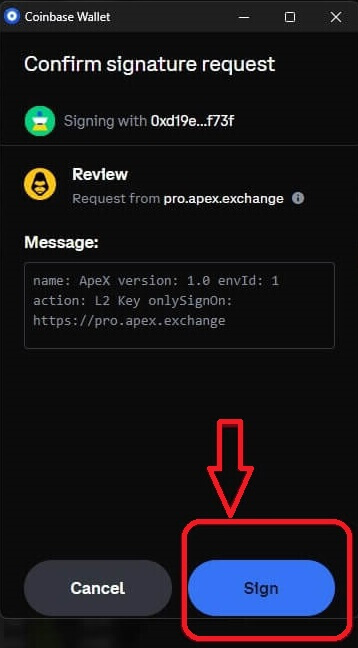
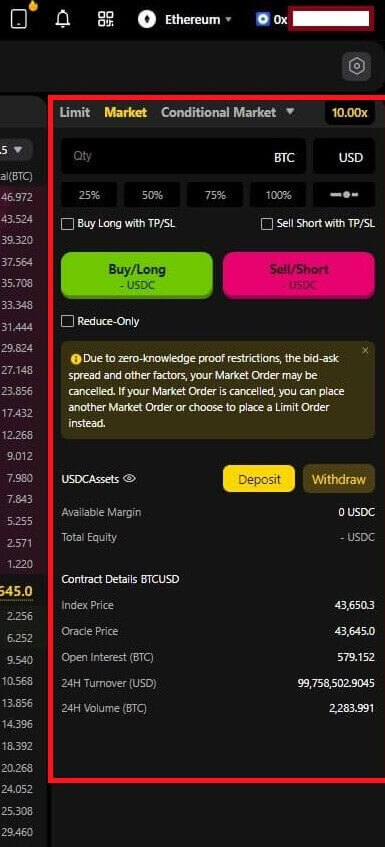
Google을 통해 Wallet을 ApeX에 연결하는 방법
1. 지갑을 [Apex] 에 연결하기 전에 계정을 생성하려면 [Google] 계정으로 로그인해도 됩니다.
2. [Google] 태그를 선택하여 계정을 생성합니다.
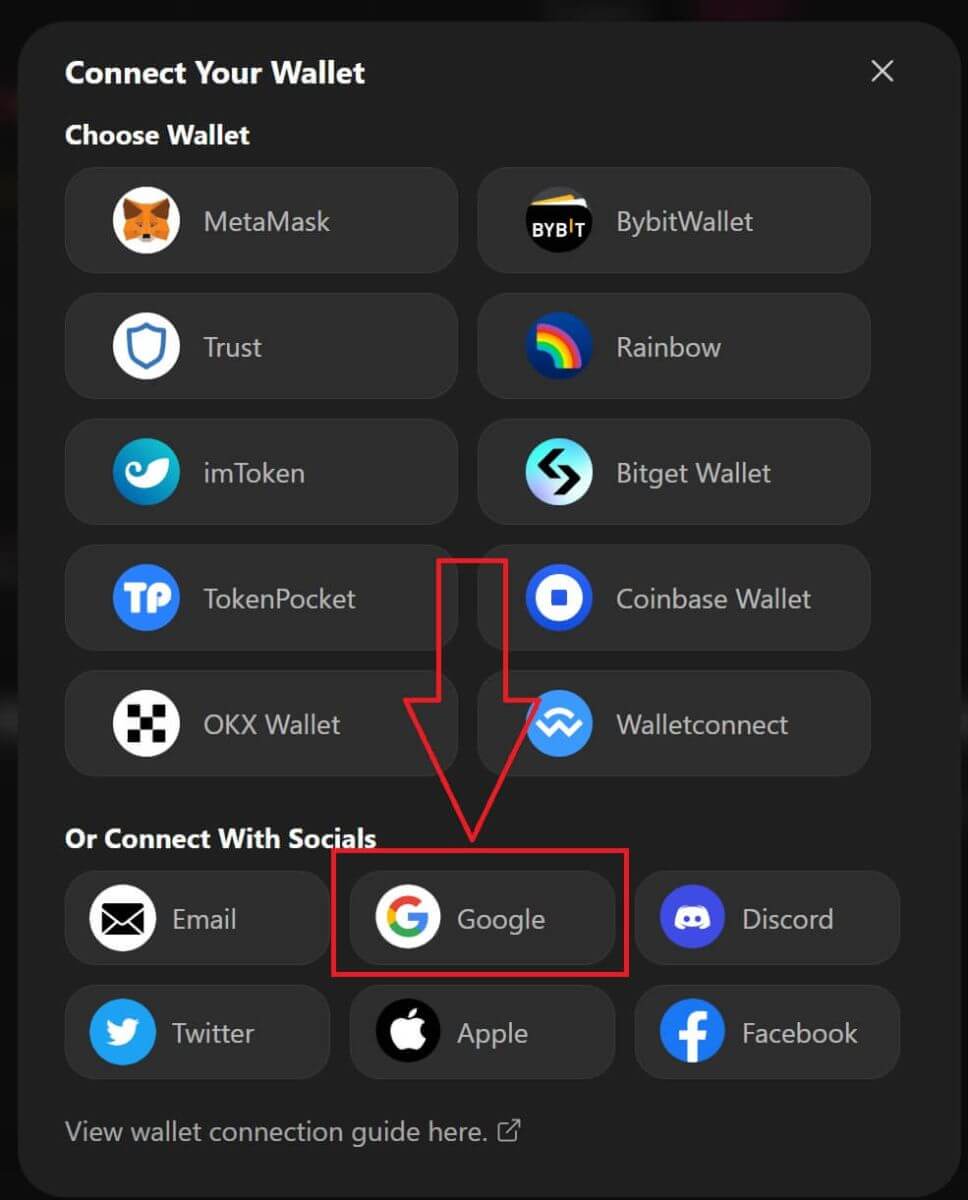
3. 로그인에 사용할 [Google] 계정을 묻는 팝업 창이 나타납니다. 계정을 선택하거나 계정에 로그인하면 시스템이 여기에서 해당 계정을 가져옵니다 . 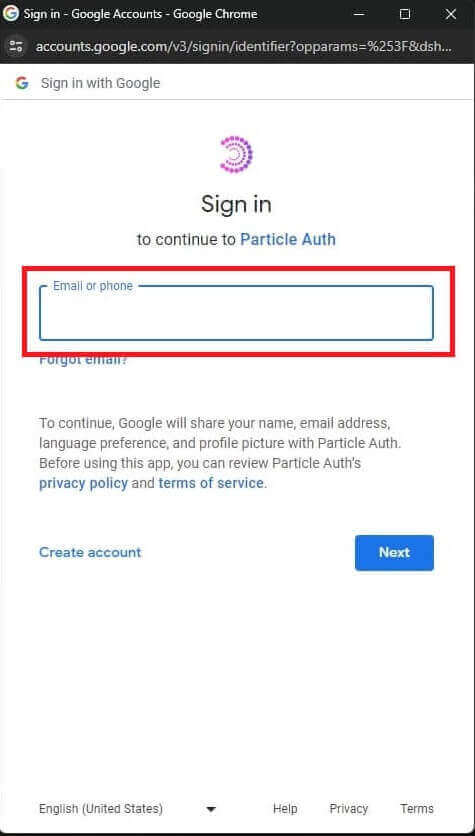
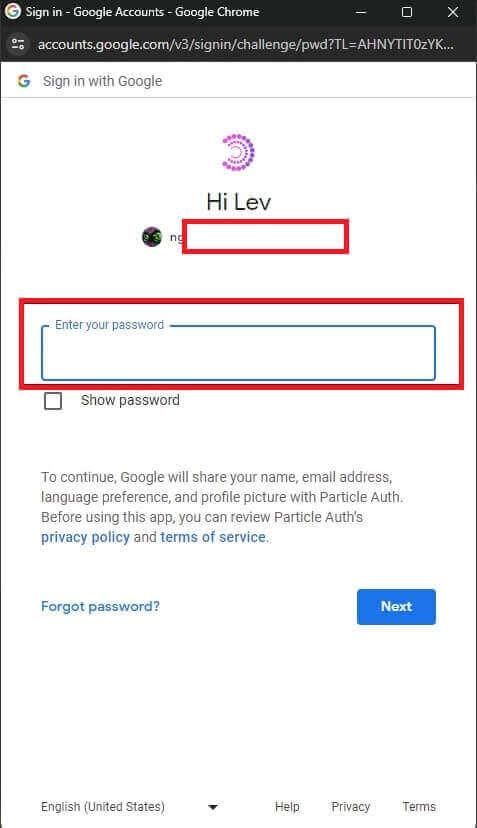
4. [ApeX]에서 계정을 생성했습니다. [Apex]에서 거래를 시작하려면 위 튜토리얼에 따라 지갑을 [ApeX]에 연결해야 합니다.
Facebook을 통해 Wallet을 ApeX에 연결하는 방법
1. [Google] 계정을 사용하여 [ApeX]에서 계정을 만드는 것과 마찬가지로 [Facebook] 계정으로 로그인해도 됩니다.
2. [페이스북] 태그를 선택하여 계정을 생성합니다.
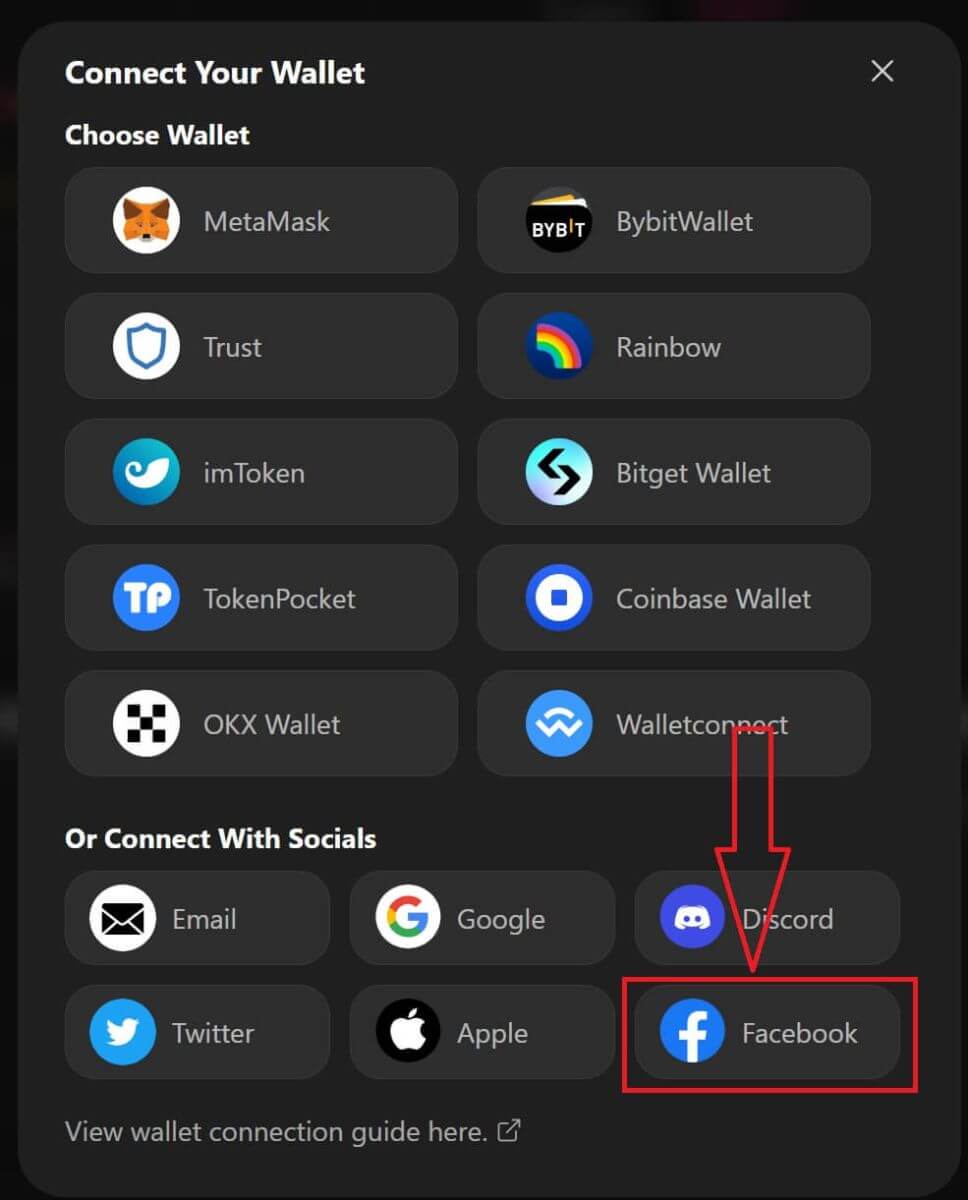
3. 로그인에 사용할 [Facebook] 계정을 묻는 팝업 창이 나타납니다. 계정을 선택하고 확인하면 시스템이 여기에서 해당 계정을 가져옵니다. 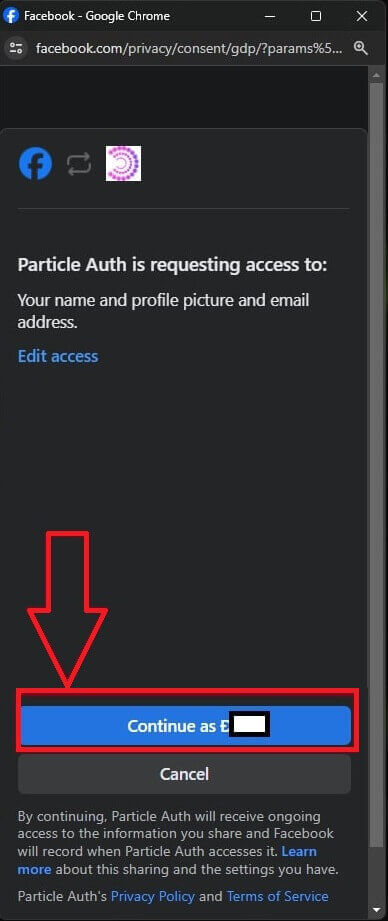
4. [ApeX]에서 계정을 생성했습니다. [Apex]에서 거래를 시작하려면 위 튜토리얼에 따라 지갑을 [ApeX]에 연결해야 합니다.
ApeX 앱에서 Wallet을 연결하는 방법
QR코드로
1. ApeX 데스크탑에 지갑을 연결한 후, ApeX 앱과의 연결을 동기화하는 가장 빠른 방법은 QR 코드를 통해 계정/지갑 연결을 앱에 동기화하는 것입니다. 2. [ApeX]
메인넷에서 오른쪽 상단에 있는 QR 코드 아이콘을 클릭합니다.
3. 팝업창이 나타나면 [보기를 클릭하세요]를 클릭하면 QR 코드가 표시되고 휴대폰에서 ApeX 앱을 엽니다.
4. 오른쪽 상단에 있는 스캔 아이콘을 클릭하세요.
5. 스캔 화면이 표시됩니다. 앱에 성공적으로 로그인하려면 빨간색 프레임에 QR 코드를 설정해야 합니다.
6. 연결에 성공하면 Apex 앱에 아래와 같은 팝업 메시지가 나타납니다.
7. 연결은 데스크탑에서 ApeX에 연결한 연결에 따라 달라집니다.
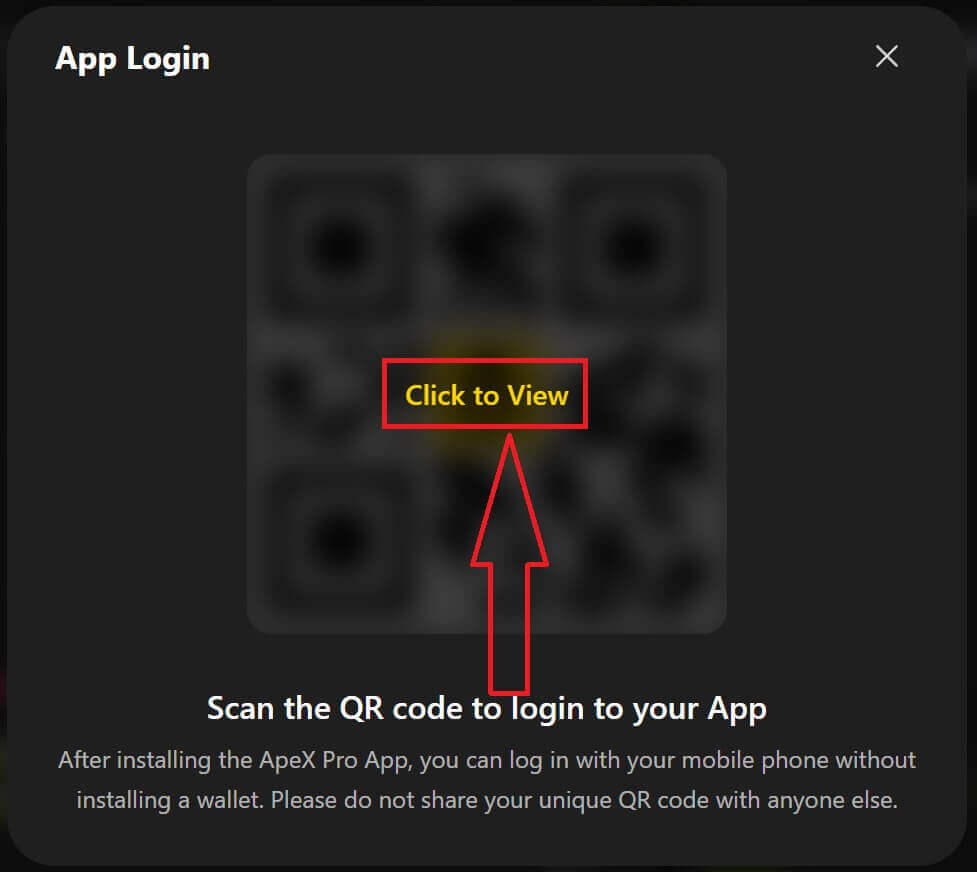
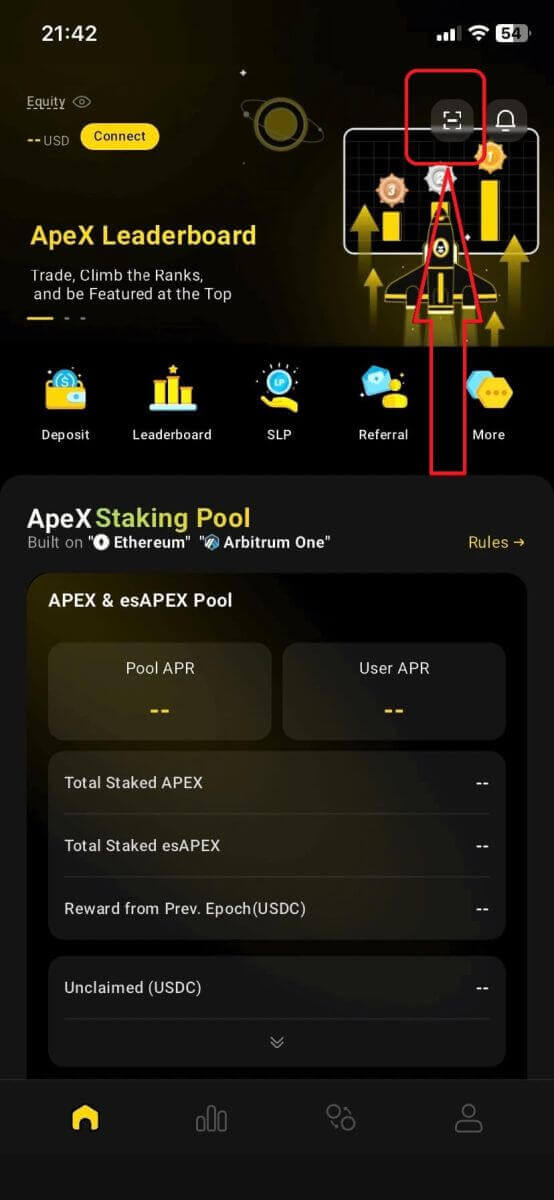
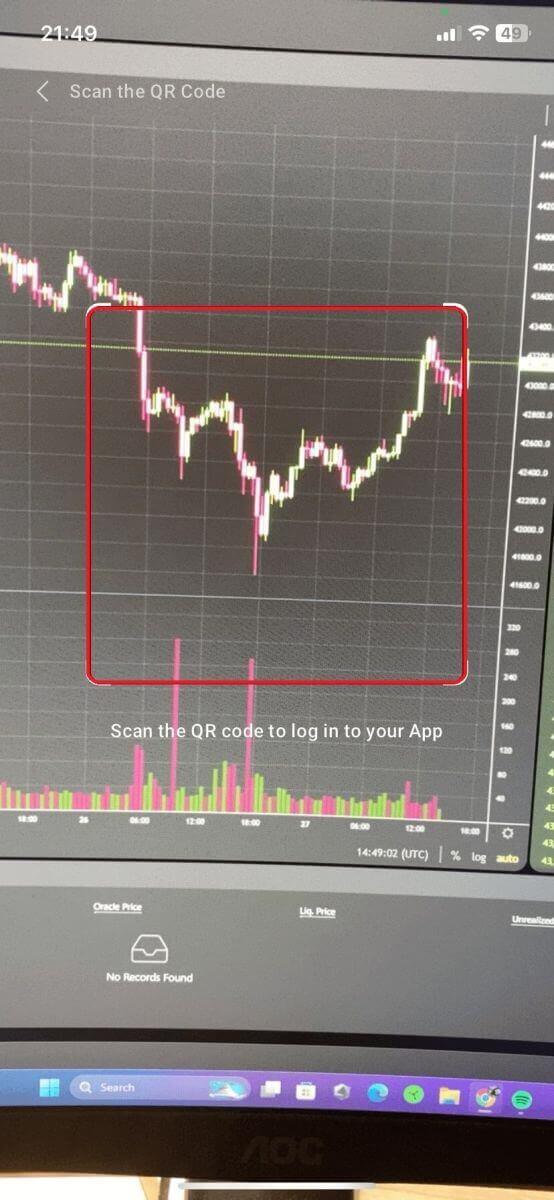
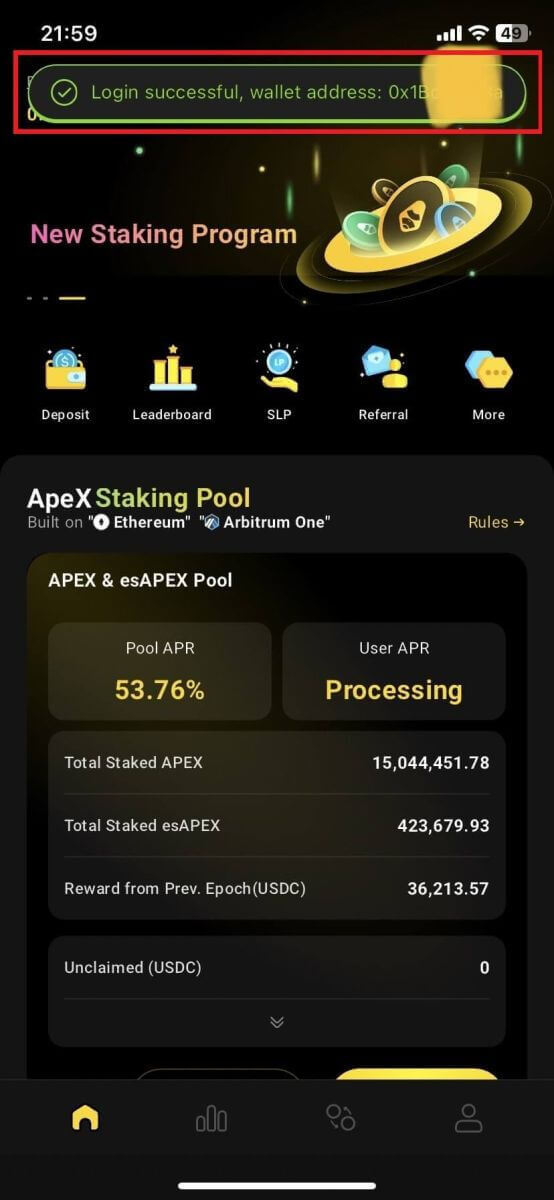
지갑을 연결하세요
1. 먼저 메인 홈 좌측 상단의 [접속] 버튼을 선택하세요.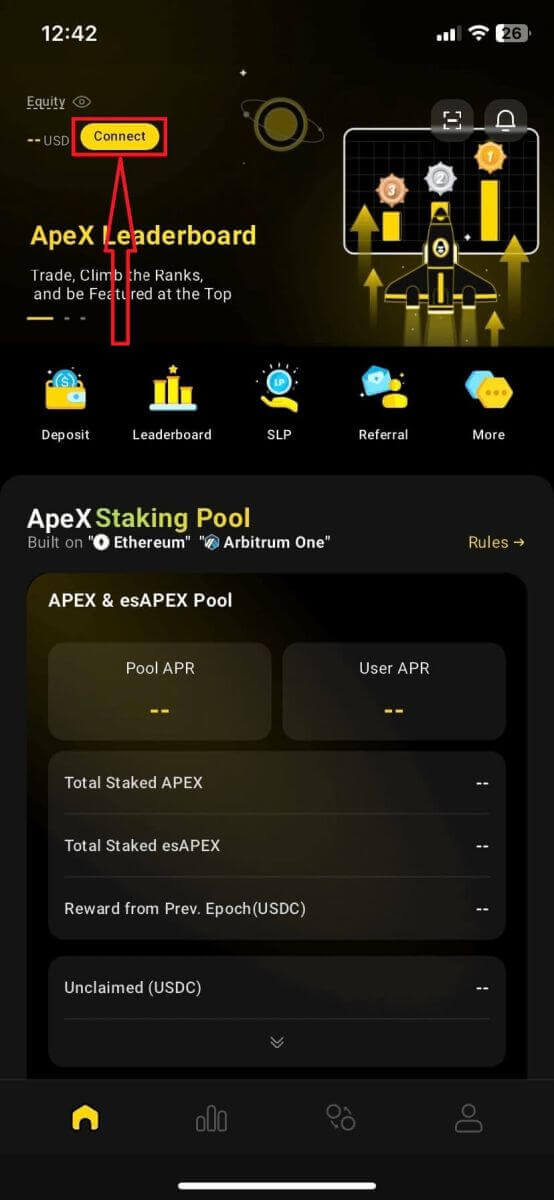
2. 팝업창이 나타나면 연결하려는 체인을 선택한 후 연결하려는 지갑을 선택하세요.
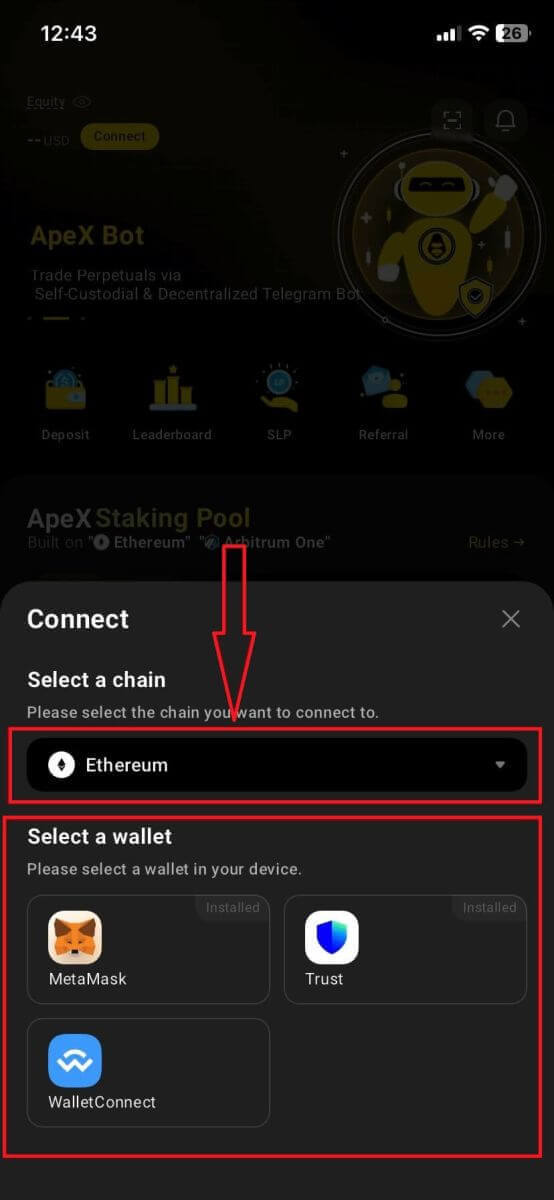
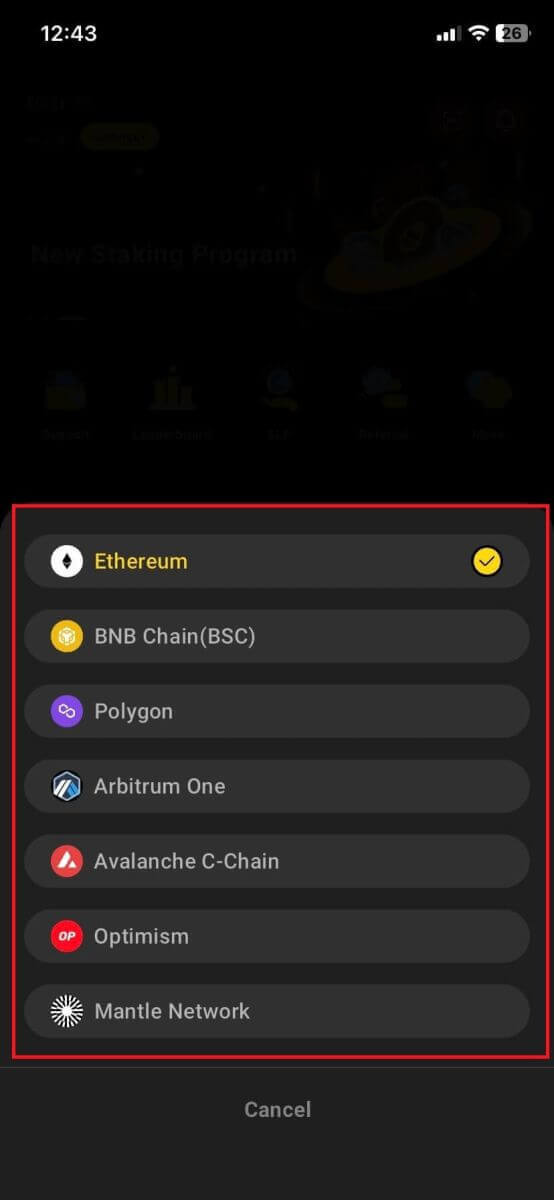
3. 앱에서 연결을 확인하고 확인해야 합니다. 귀하가 선택한 지갑의 앱이 나타나 이에 대한 확인을 요청합니다.
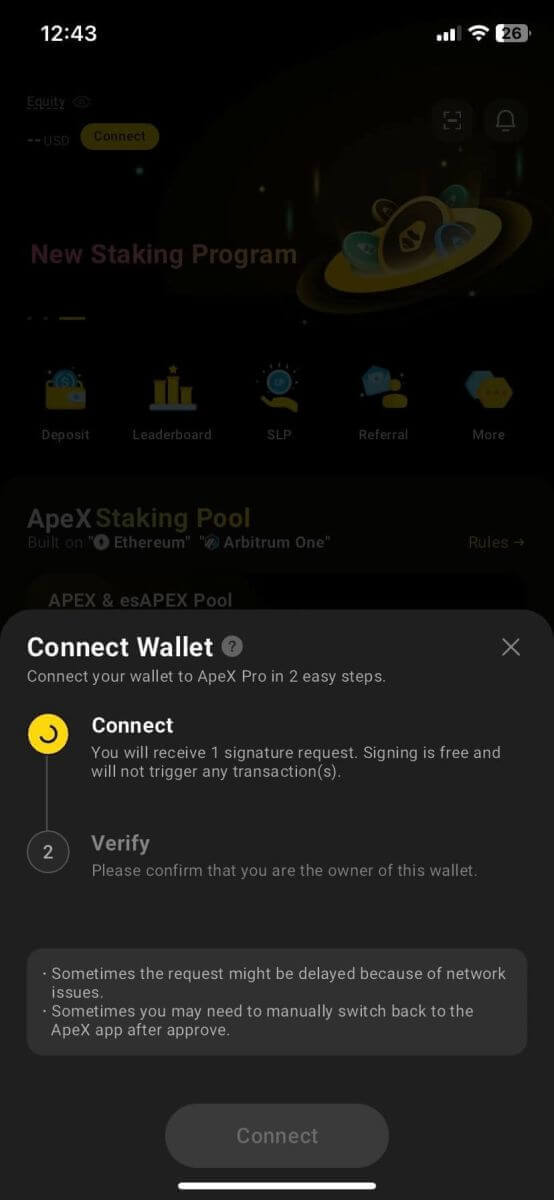
4. [연결]을 선택하여 프로세스를 시작합니다.
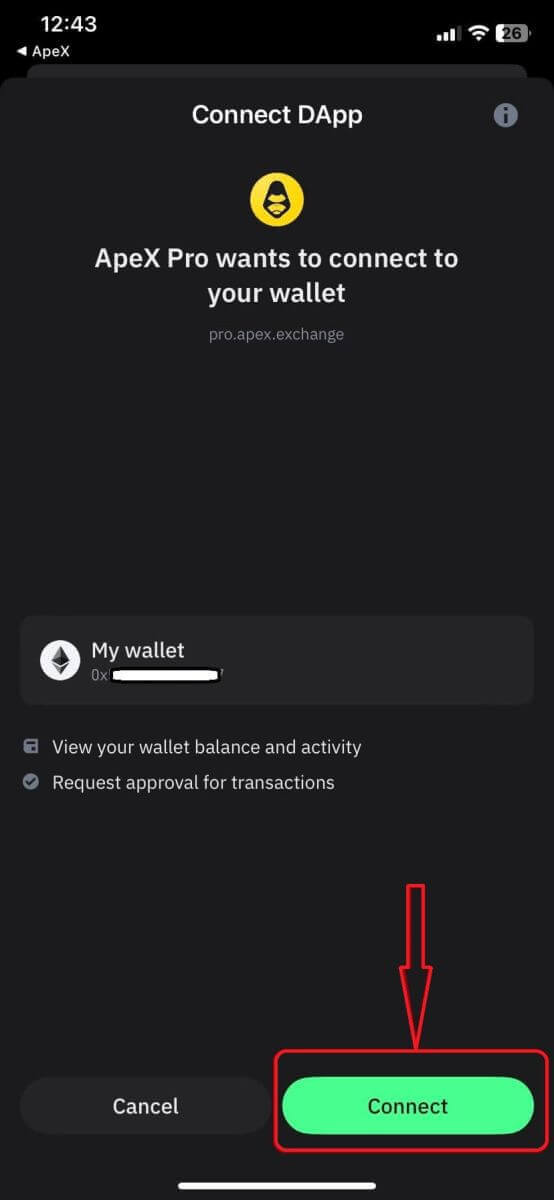
5. [확인]을 클릭하면 서명 요청이 완료됩니다.
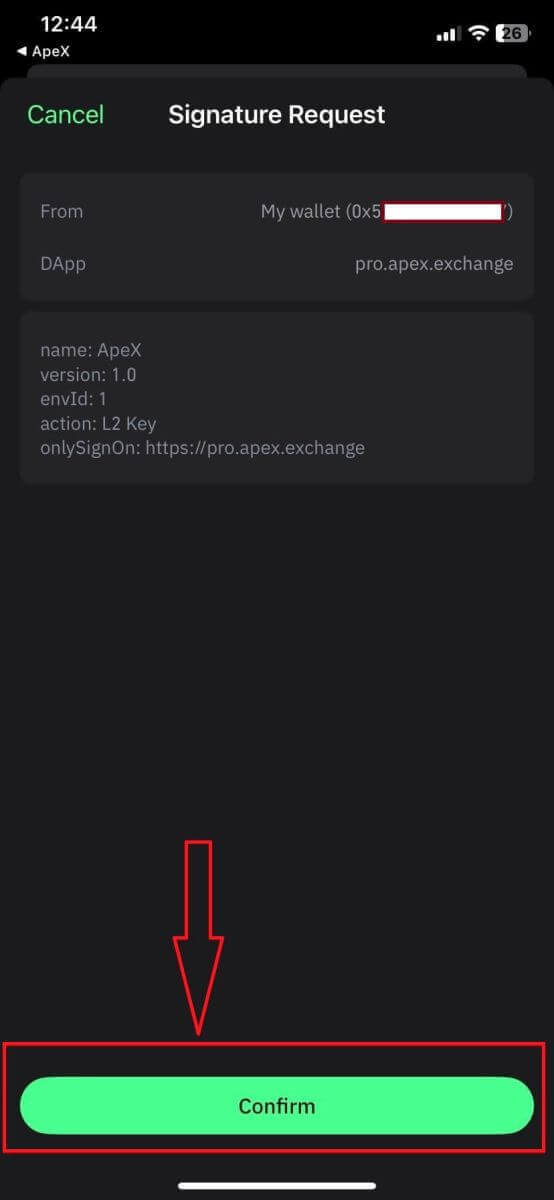
6. 연결이 완료된 후의 홈페이지는 다음과 같습니다.
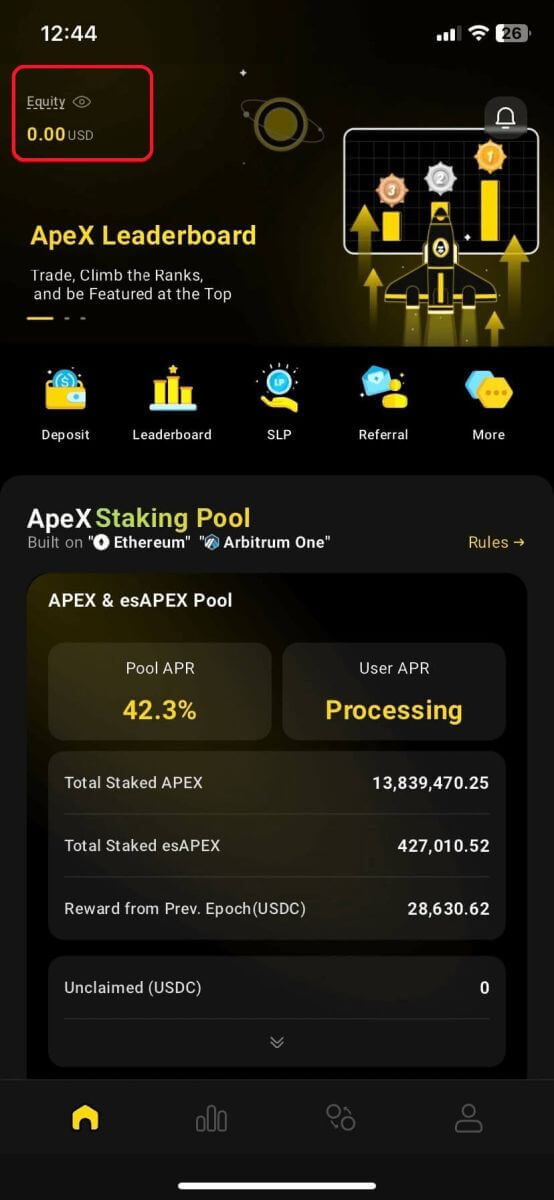
자주 묻는 질문(FAQ)
당신의 플랫폼은 안전한가요? 귀하의 스마트 계약이 감사됩니까?
예, ApeX 프로토콜(및 ApeX Pro)의 스마트 계약은 BlockSec에 의해 완전히 감사됩니다. 또한 플랫폼의 악용 위험을 완화하는 데 도움이 되도록 secure3을 통해 버그 포상금 캠페인을 지원할 계획입니다.Apex Pro는 어떤 지갑을 지원합니까?
Apex Pro는 현재 다음을 지원합니다.- 메타마스크
- 신뢰하다
- 무지개
- 바이비트월렛
- 비트겟 지갑
- OKX 지갑
- 지갑 연결
- 아임토큰
- 비트킵
- 토큰포켓
- 코인베이스 지갑
Bybit 사용자는 지갑을 ApeX Pro에 연결할 수 있나요?
이제 Bybit 사용자는 Web3 및 Spot 지갑을 Apex Pro에 연결할 수 있습니다.테스트넷으로 어떻게 전환하나요?
테스트넷 옵션을 보려면 먼저 지갑을 ApeX Pro에 연결하세요. '거래' 페이지에서 페이지 왼쪽 상단의 Apex Pro 로고 옆에 테스트 넷 옵션이 표시됩니다.계속 진행하려면 선호하는 테스트넷 환경을 선택하세요.

지갑을 연결할 수 없습니다
1. 데스크톱과 앱 모두에서 지갑을 ApeX Pro에 연결하는 데 어려움이 있는 데에는 여러 가지 이유가 있을 수 있습니다.
2. 데스크탑
- 브라우저 내 통합으로 MetaMask와 같은 지갑을 사용하는 경우 Apex Pro에 로그인하기 전에 통합을 통해 지갑에 로그인했는지 확인하세요.
3. 앱
- 지갑 앱을 최신 버전으로 업데이트하세요. 또한 ApeX Pro 앱이 업데이트되었는지 확인하세요. 그렇지 않은 경우 두 앱을 모두 업데이트하고 다시 연결해 보세요.
- VPN 또는 서버 오류로 인해 연결 문제가 발생할 수 있습니다.
- Apex Pro 앱을 실행하기 전에 특정 지갑 앱을 먼저 열어야 할 수도 있습니다.
4. 추가 지원을 받으려면 ApeX Pro Discord 헬프데스크를 통해 티켓을 제출하는 것을 고려해 보세요.
ApeX에 입금하는 방법
ApeX에 입금하는 방법(웹)
1. 먼저 [ApeX] 웹사이트에 접속한 후, [ApeX] 계정 에 로그인하세요 . 지갑을 [ApeX]에 이미 연결했는지 확인하세요 .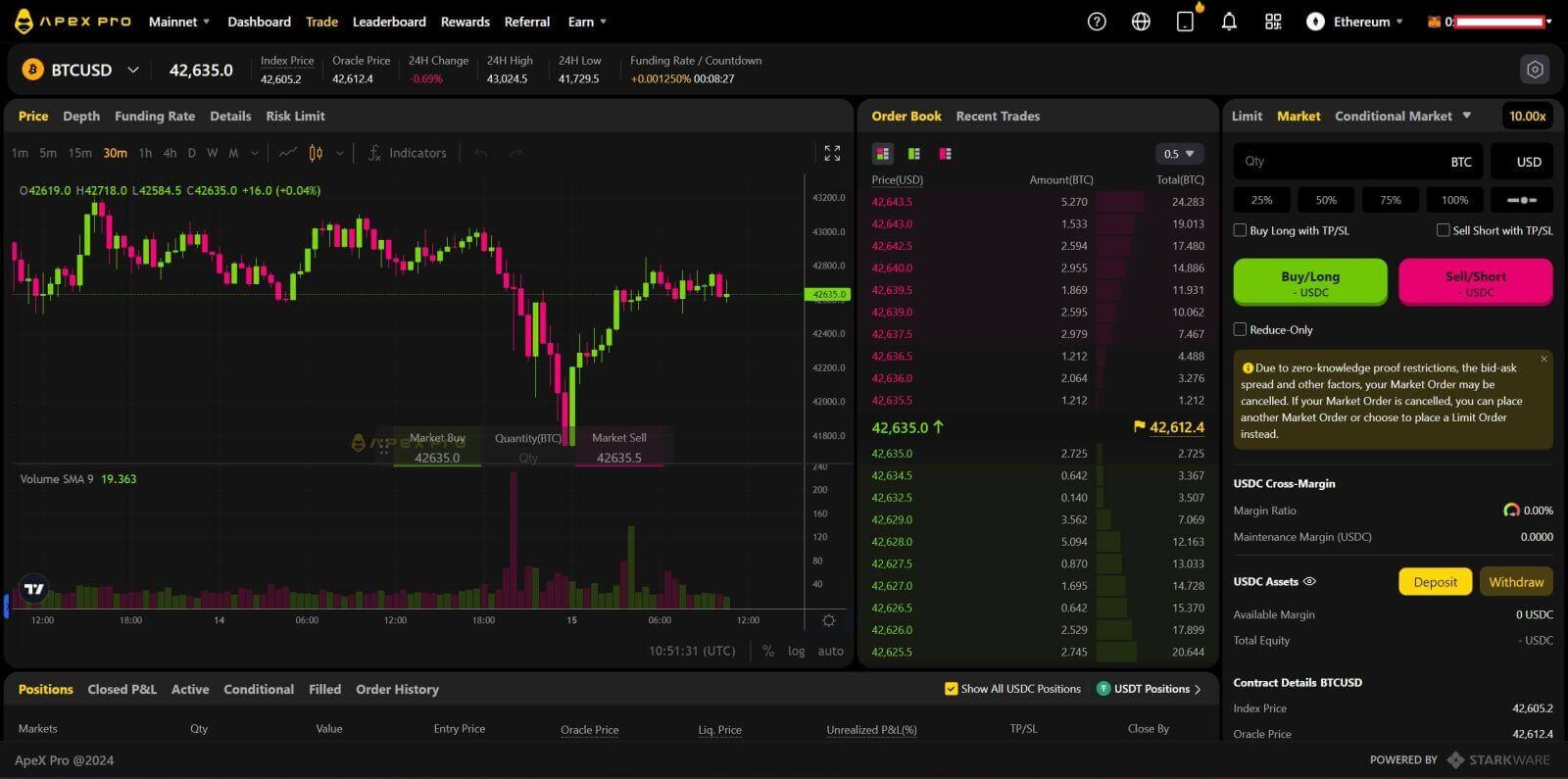 2. 페이지 오른쪽의 [입금]을
2. 페이지 오른쪽의 [입금]을클릭하세요 . 3. Ethereum , Binance Smart Chain , Polygon , Arbitrum One 등 입금할 수 있는 자금이 있는 네트워크를 선택합니다. * 참고: 현재 선택한 네트워크에 있지 않은 경우 권한을 요청하는 메타마스크 프롬프트가 나타납니다. 선택한 네트워크로 전환합니다. 계속하려면 요청을 승인하세요 . 4. 입금하려는 자산을 선택하고 다음 중 하나를 선택하십시오.
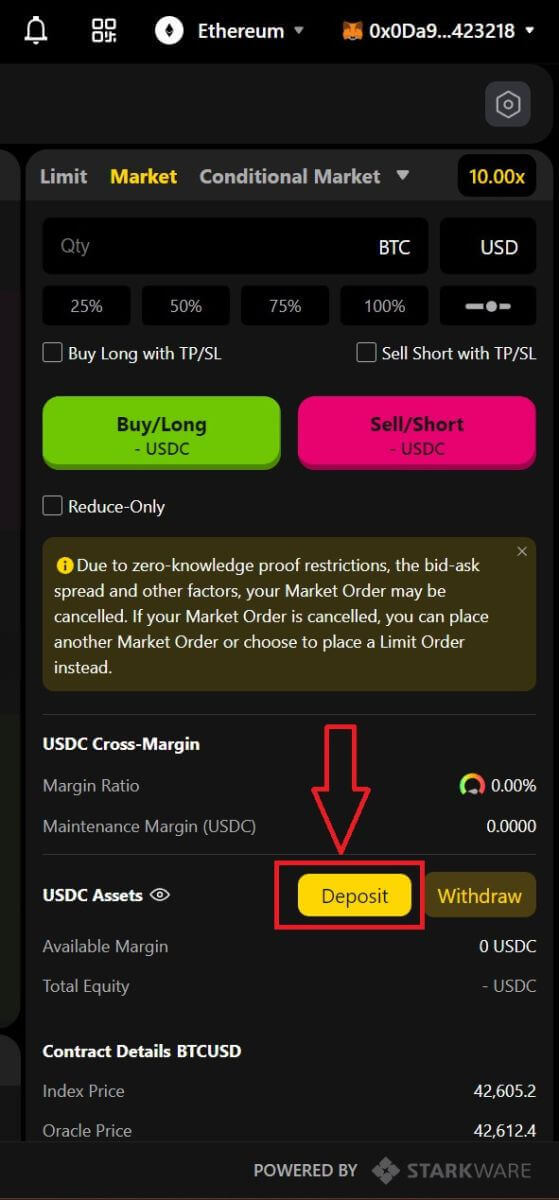
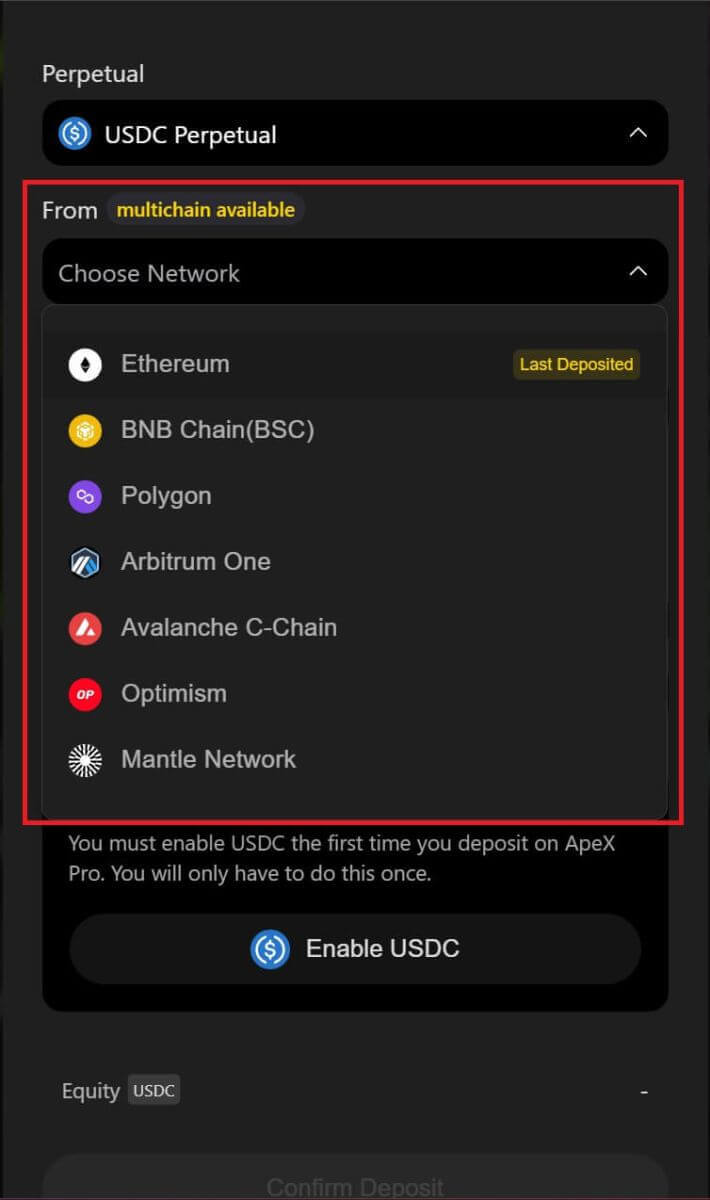
- USDC
- ETH
- USDT
- 다이
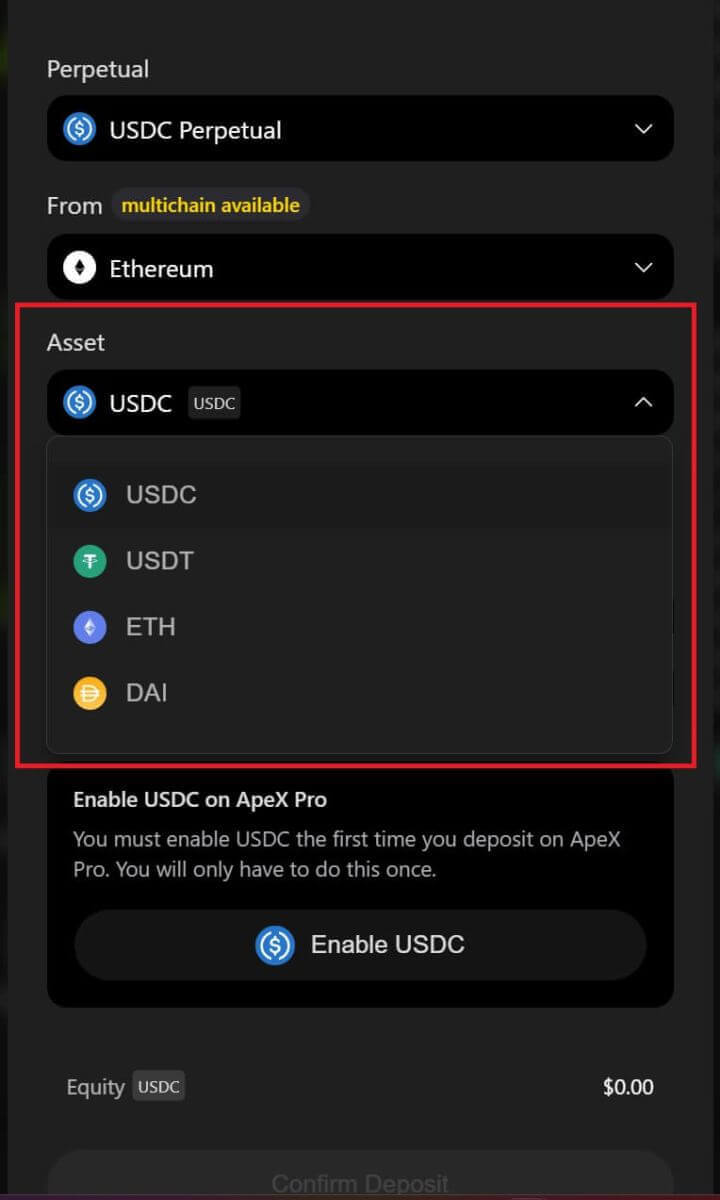
5. 선택한 자산을 입금할 수 있도록 활성화해주세요 . 이 작업에는 가스 요금이 부과되므로 선택한 네트워크에서 계약에 서명하는 데 사용할 수 있는 소액이 있는지 확인하세요 .
가스비는 Ethereum과 Arbitrum 의 경우 ETH 로 , Polygon 의 경우 Matic 로 , BSC 의 경우 BNB 로 지불됩니다 .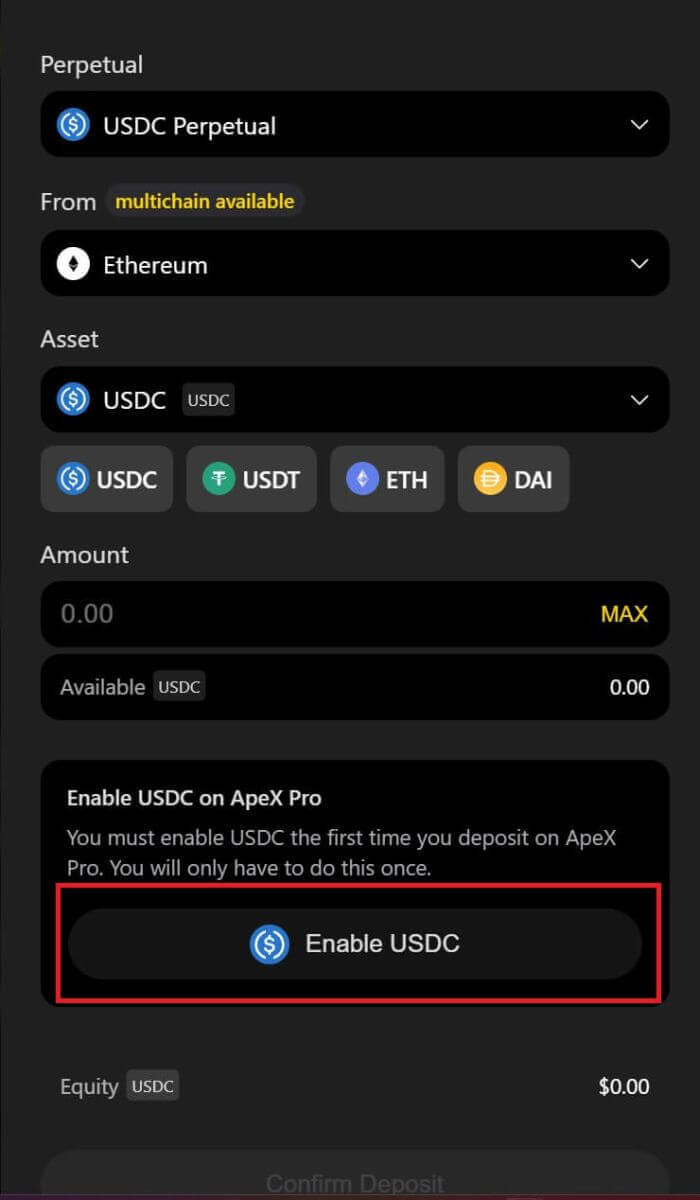
ApeX(앱)에 입금하는 방법
1. 오른쪽 하단의 프로필 아이콘을 클릭하세요.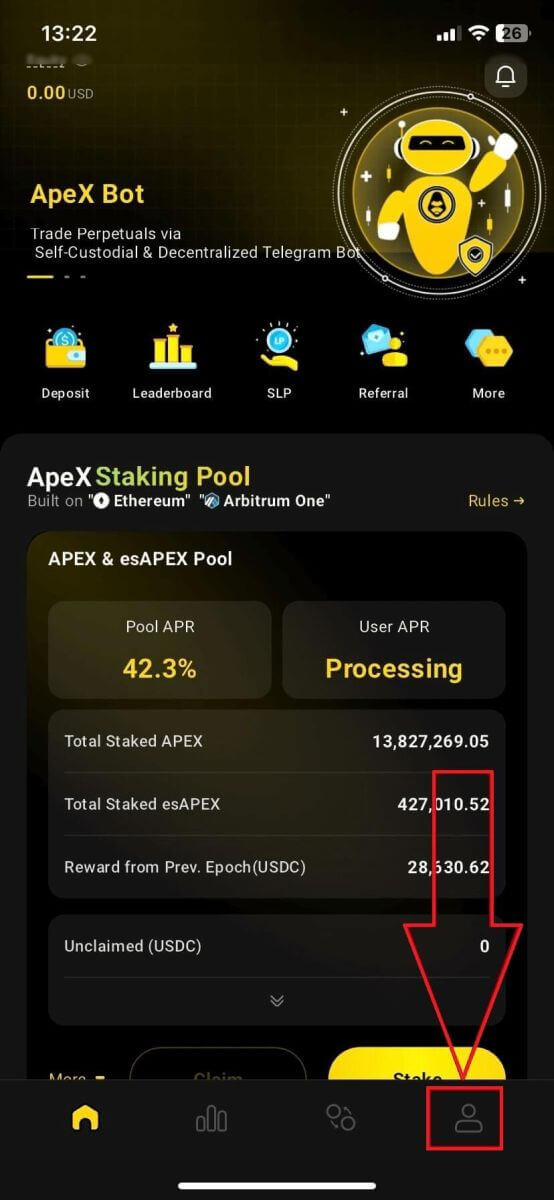
2. [입금] 버튼을 선택하세요.
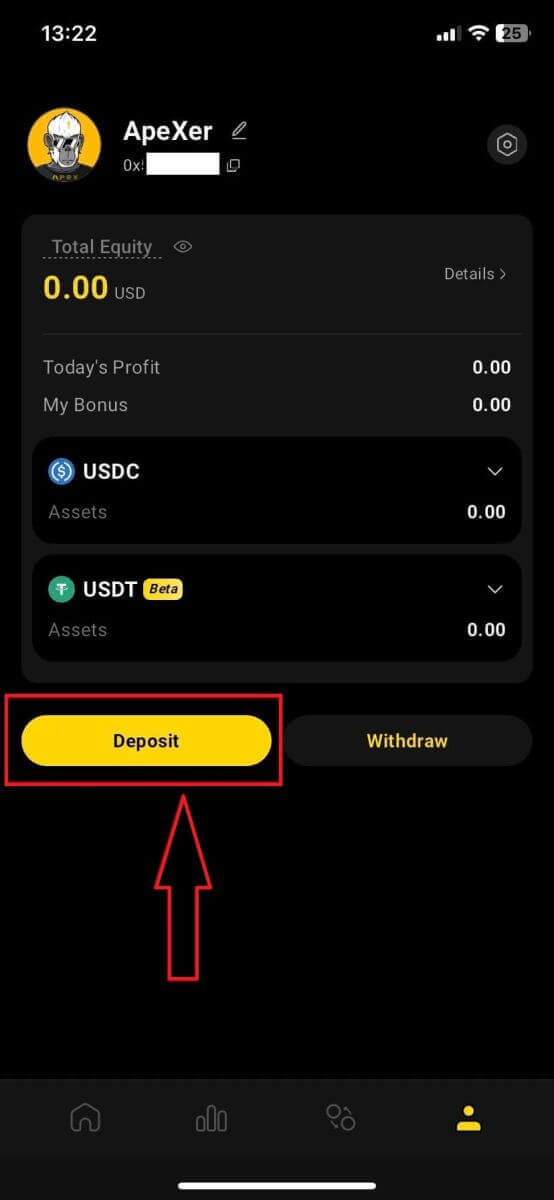
3. 여기서 입금하려는 무기한, 체인, 토큰을 선택하면 각 토큰에 입금 비율이 표시됩니다. 아래 상자에도 금액을 입력하세요. 모든 정보를 선택한 후 [확인]을 클릭하면 입금이 시작됩니다.
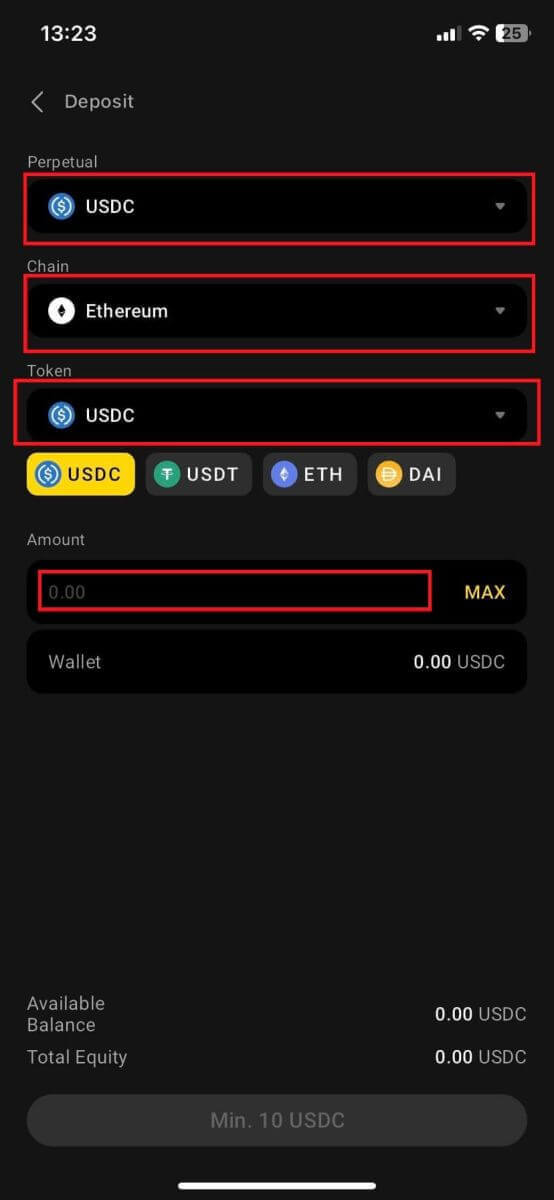
MPC 지갑으로 ApeX에 입금하는 방법
1. 새로운 [ 소셜 연결 ] 기능 에서 원하는 소셜 로그인 방법을 선택하세요 .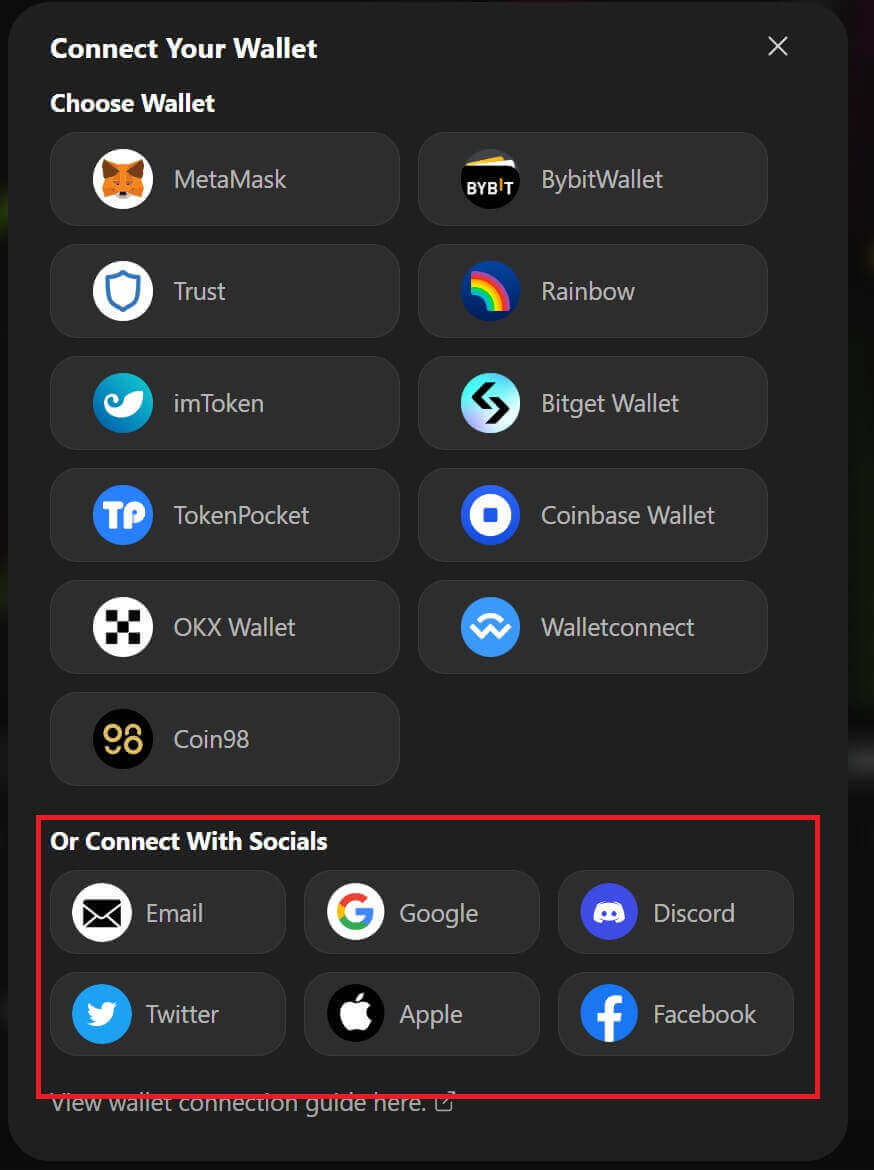
2. 입금된 자금을 받거나 귀하의 계좌에서 이체하십시오.
- 데스크톱: 페이지 오른쪽 상단에 있는 지갑 주소를 클릭하세요.
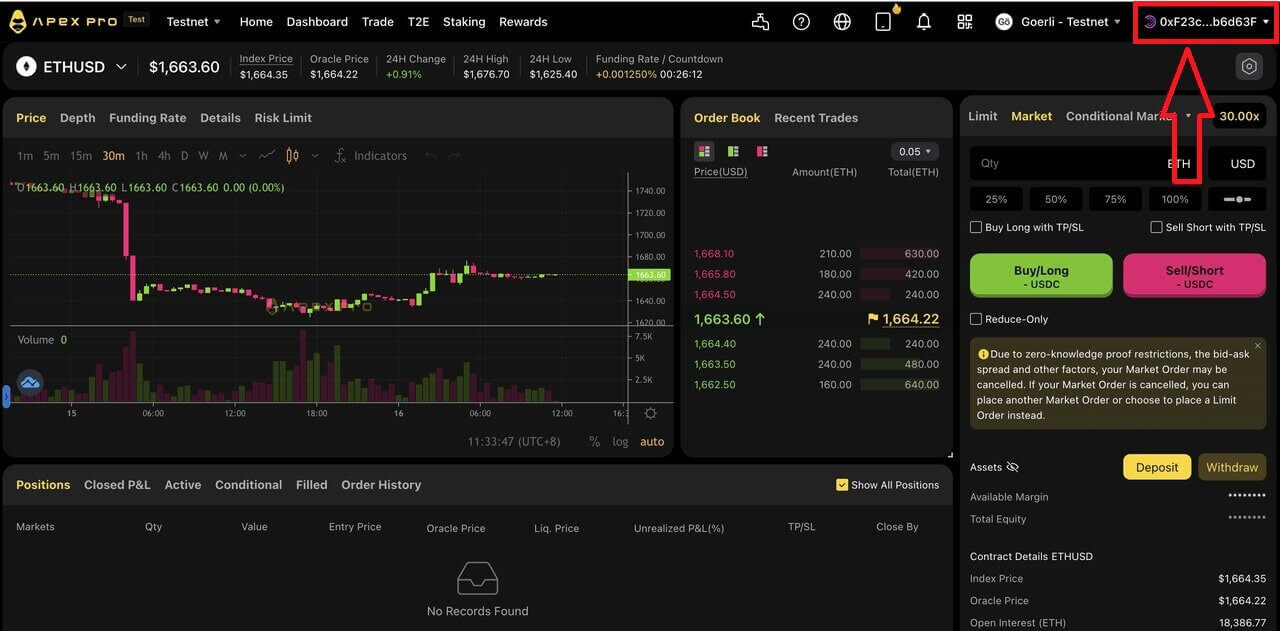
- 앱: 가장 오른쪽 아이콘을 눌러 프로필에 접속한 후 [ 지갑] 탭을 클릭하세요.
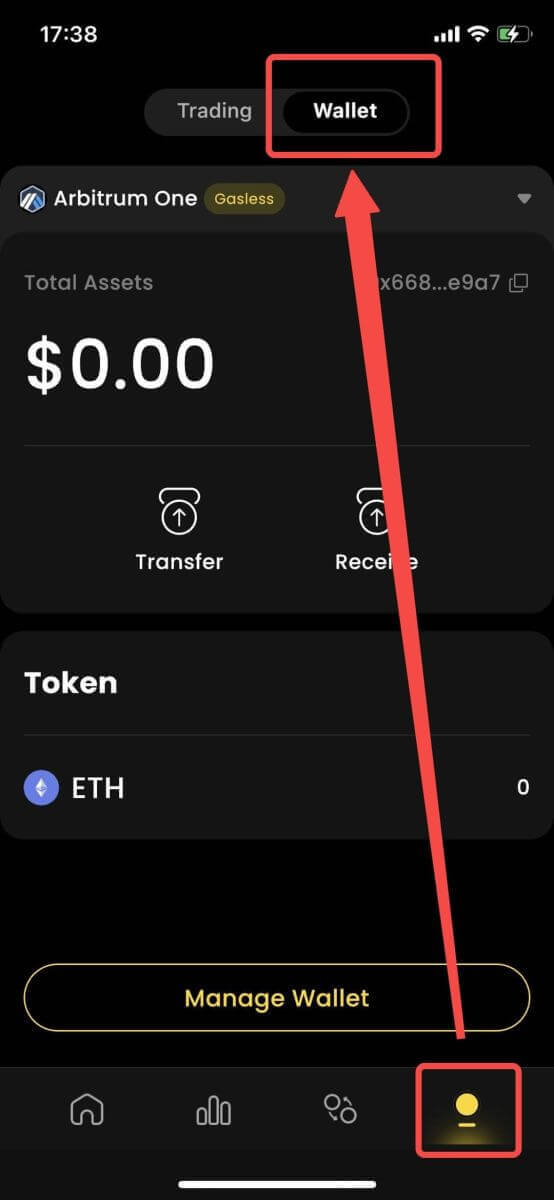
3. 다음은 데스크탑 과 앱 에서 예금이 어떻게 보이는지입니다.
- 데스크톱: [ 받기]를 클릭 하고 제공된 지갑 주소를 복사하거나 다른 지갑 애플리케이션에서 QR 코드를 스캔하여 (중앙 거래소 지갑 또는 기타 유사한 지갑 애플리케이션으로 스캔하도록 선택할 수 있음) Particle Wallet에 입금합니다. 이 작업을 위해 선택한 체인을 기록해 두십시오.
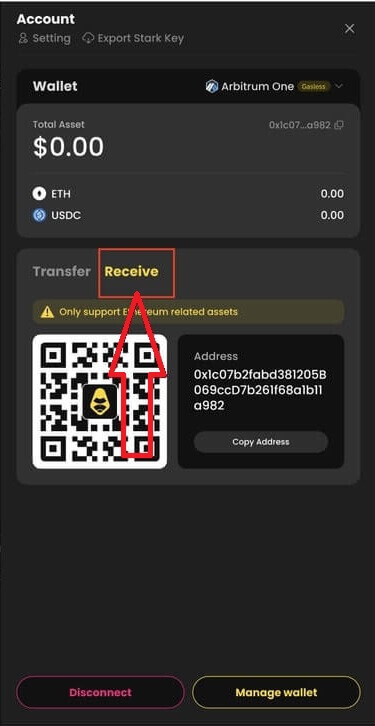
- 앱: 앱에서도 동일한 프로세스가 표시됩니다.
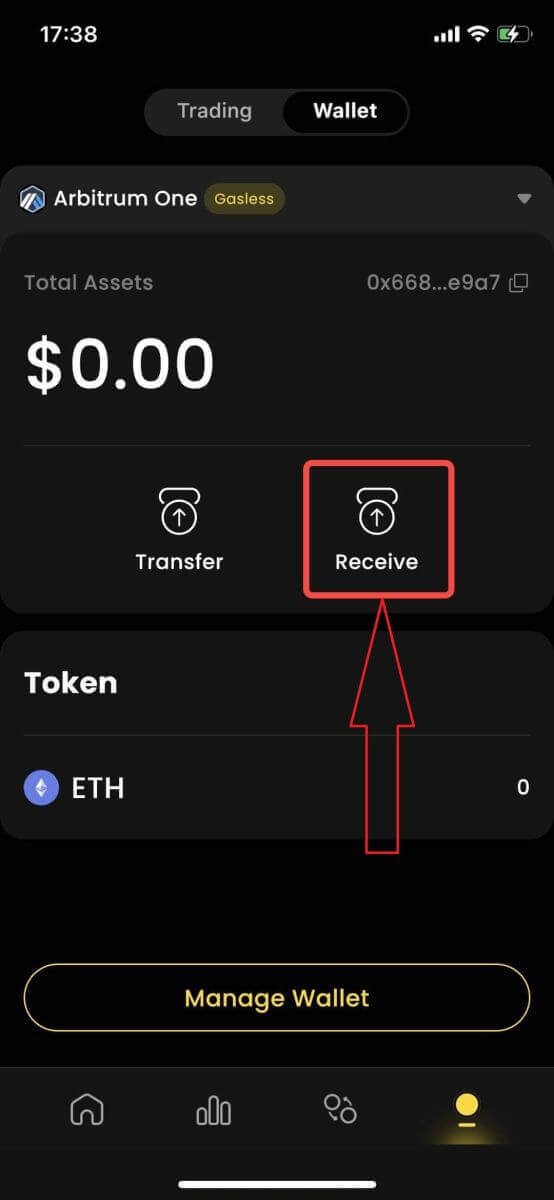
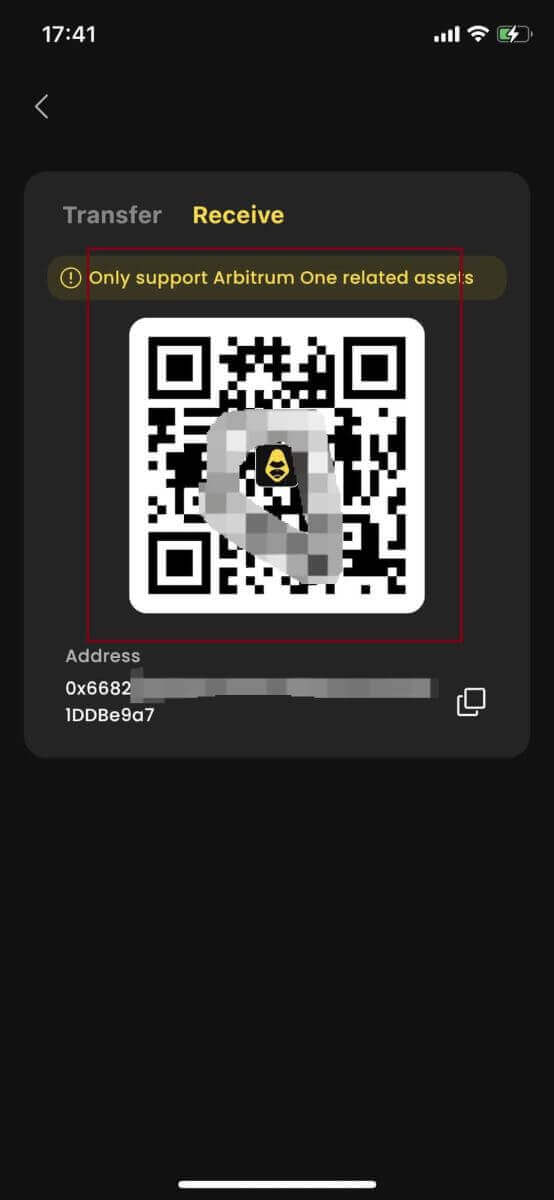
4. [ApeX] 의 거래 계좌로 이체하려는 경우 다음과 같습니다.
- 데스크톱 : [ 이체 ] 탭을 클릭 하고 원하는 이체 금액을 입력하세요. 입력한 금액이 10 USDC보다 큰지 확인하세요 . [ 확인]을 클릭하세요.
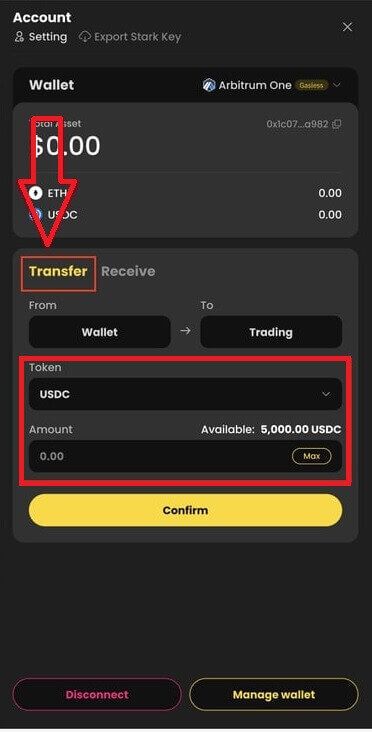
- 앱: 앱에서도 동일한 프로세스가 표시됩니다.
ApeX에서 MPC 지갑을 관리하는 방법
1. 데스크탑 에서 지갑 관리하기 :- 데스크톱: Particle Wallet에 액세스하려면 지갑 관리를 클릭하세요 . 전송, 수신, 교환, 법정화폐로 토큰 구매 또는 더 많은 지갑 설정 보기를 포함하여 Particle Wallet의 전체 기능에 액세스할 수 있습니다.
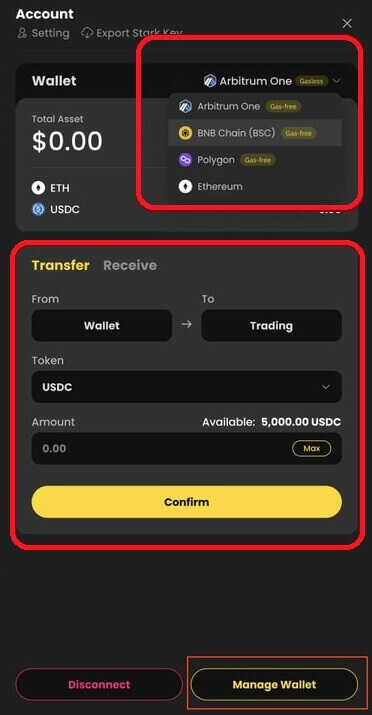
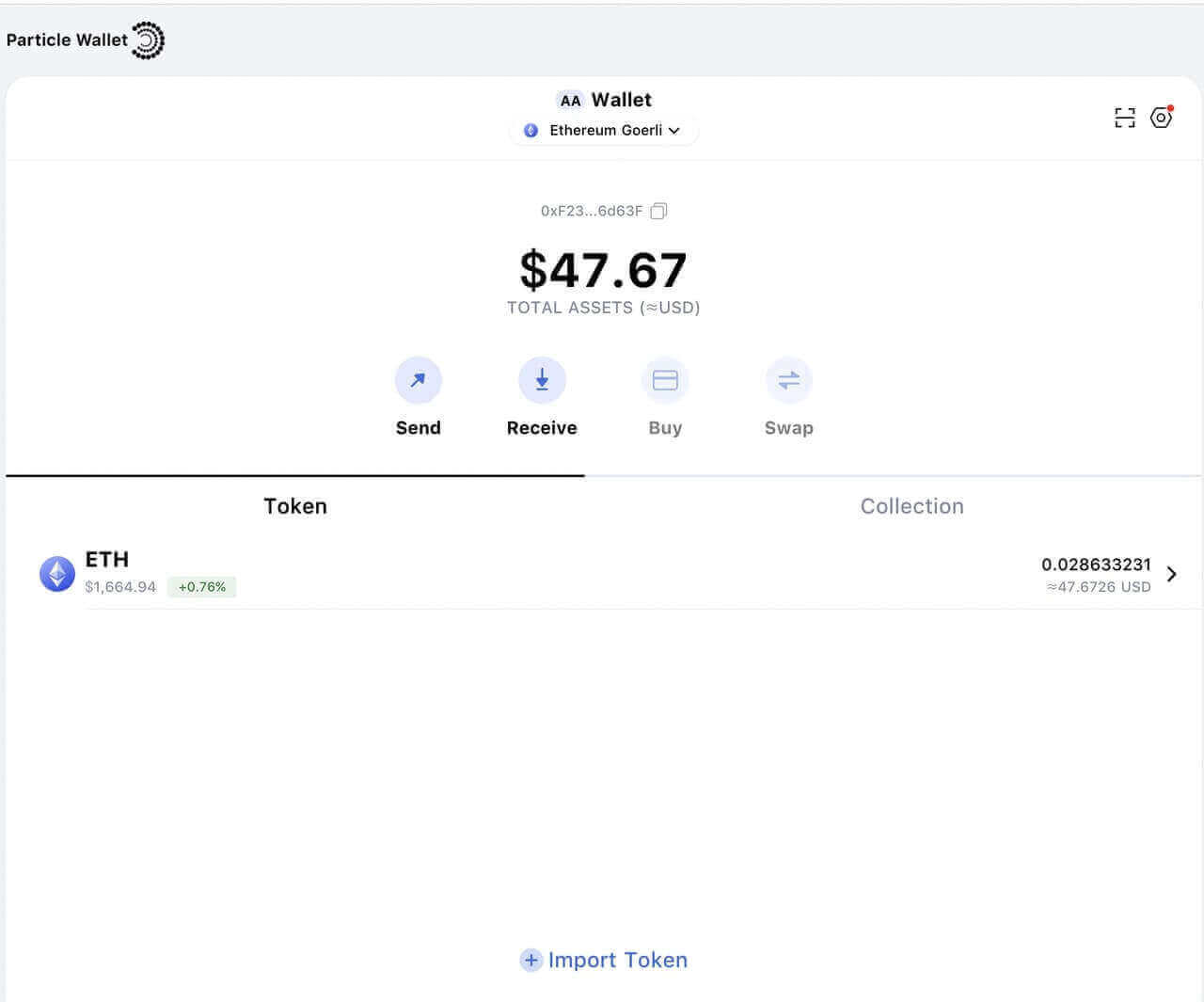
2. 앱에서 지갑 관리:
- 앱: 앱 에서도 동일한 프로세스가 표시됩니다 .
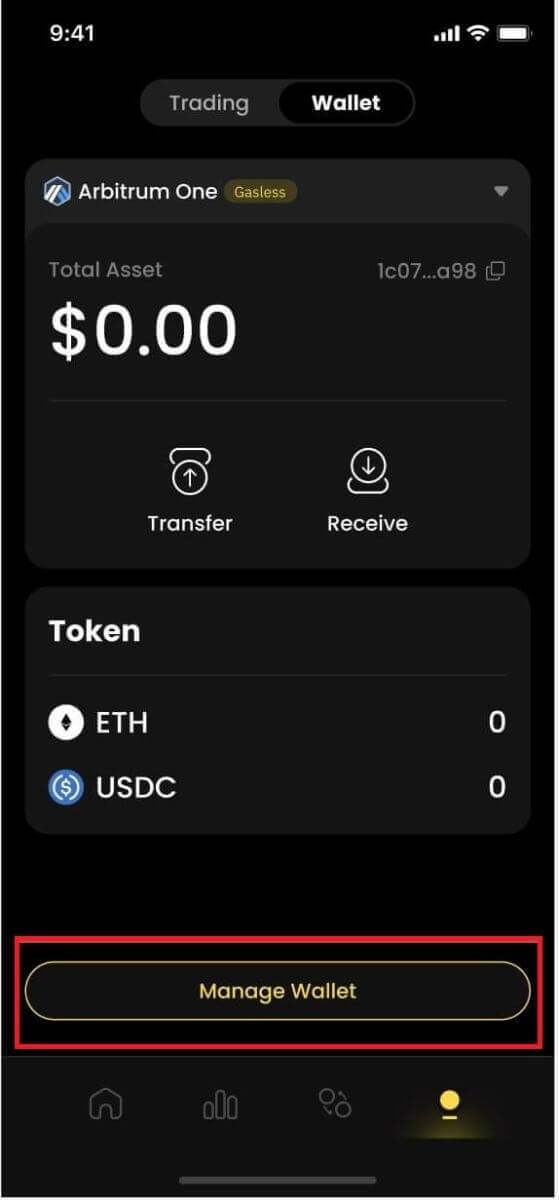
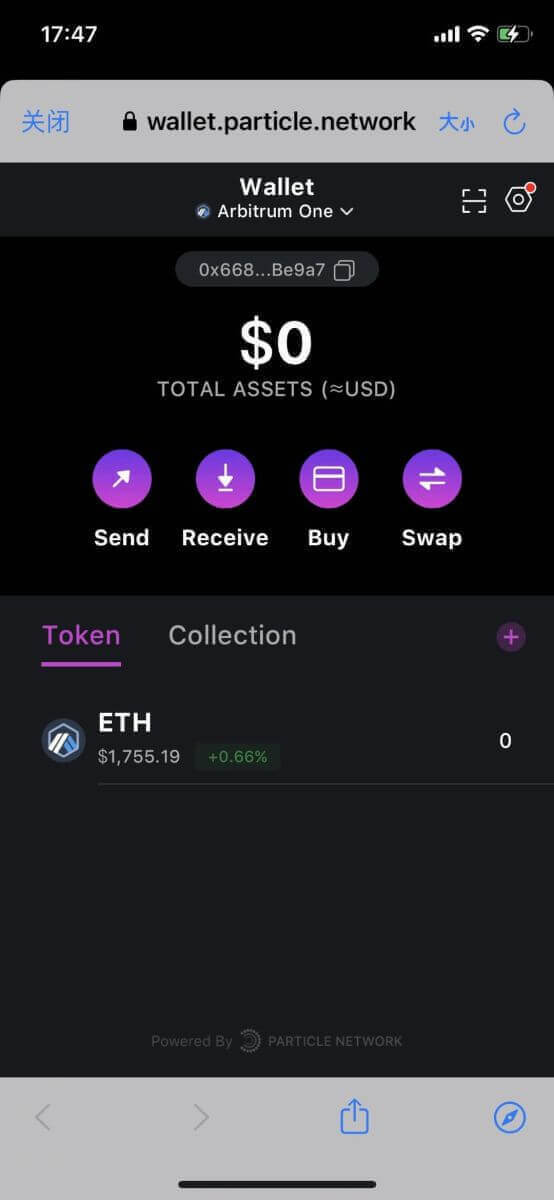
ApeX에서 암호화폐를 거래하는 방법
ApeX에서 암호화폐를 거래하는 방법
다음은 간단한 3단계를 통해 ApeX Pro로 거래를 쉽게 실행하는 방법입니다. 사용된 용어에 익숙하지 않은 경우 용어집을 참조하세요.
-
원하는 거래 계약을 선택하세요. 이는 화면 왼쪽 상단의 드롭다운 메뉴에 있습니다. 이 예에서는 BTC-USDC를 사용합니다.

- 다음으로, 장기 또는 단기 거래를 결정하고 지정가, 시장가 또는 조건부 시장 주문 중에서 선택하세요. 거래에 대한 USDC 금액을 지정하고 제출을 클릭하면 주문이 실행됩니다. 귀하의 거래 전략과 일치하는지 확인하기 위해 제출하기 전에 세부 정보를 다시 확인하세요.
이제 거래가 시작되었습니다!
이번 거래에서 저는 20배 레버리지로 약 180 USDC의 BTC를 원했습니다. 스크린샷 하단의 위치 상태 창을 확인하세요. ApeX Pro는 레버리지 주문 세부정보, 청산 가격 및 업데이트된 미실현 PL을 보여줍니다. 포지션 상태 창은 거래를 청산하는 방법이기도 합니다.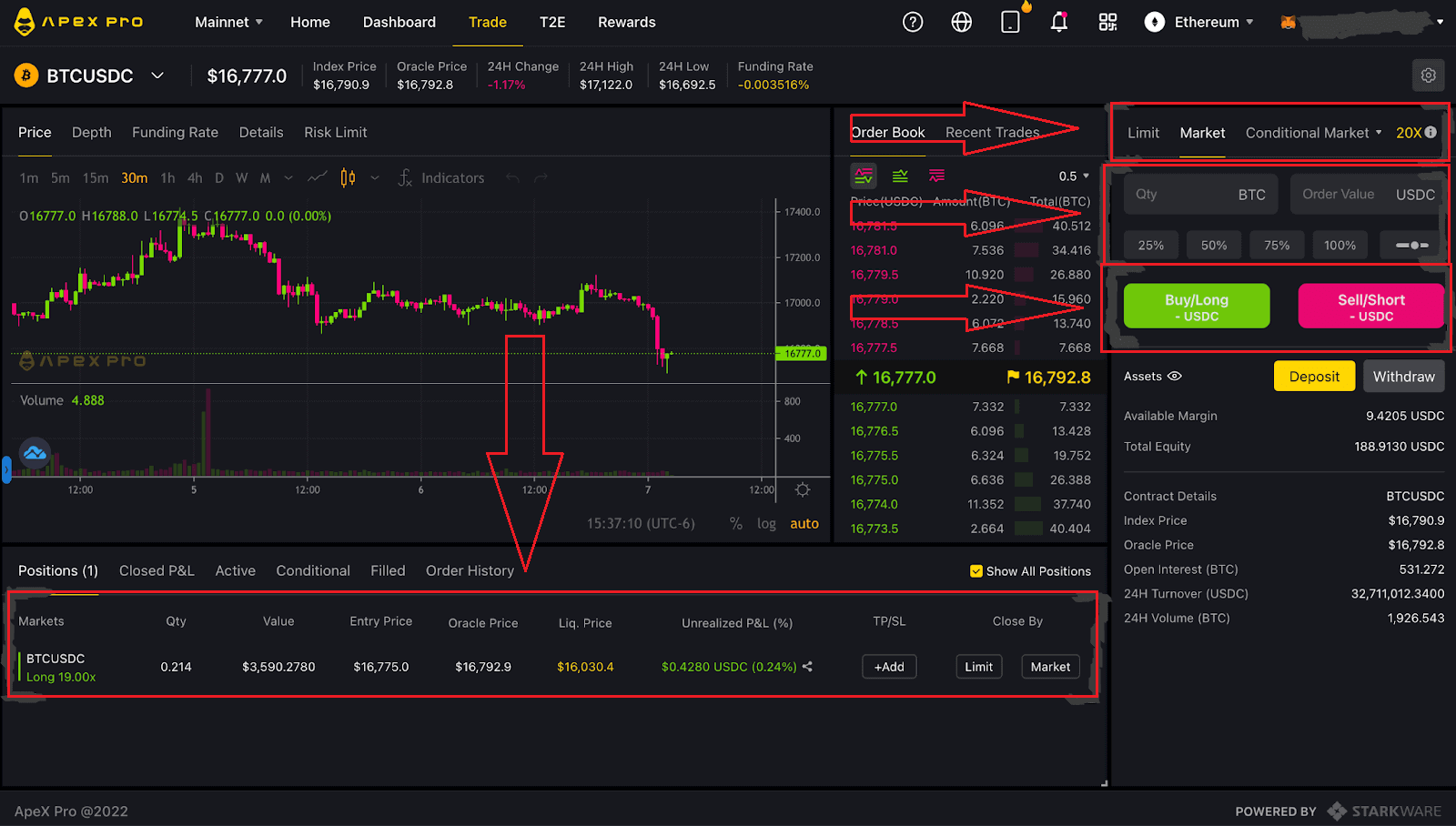
- 거래를 마무리하려면 이익실현 및 손절매 한도를 설정하거나 판매 한도를 설정하세요. 즉각적인 폐쇄가 필요한 경우 "시장"을 클릭하고 폐쇄를 실행하세요. 이를 통해 ApeX Pro에서의 포지션 마감을 위한 신속하고 효율적인 프로세스가 보장됩니다.

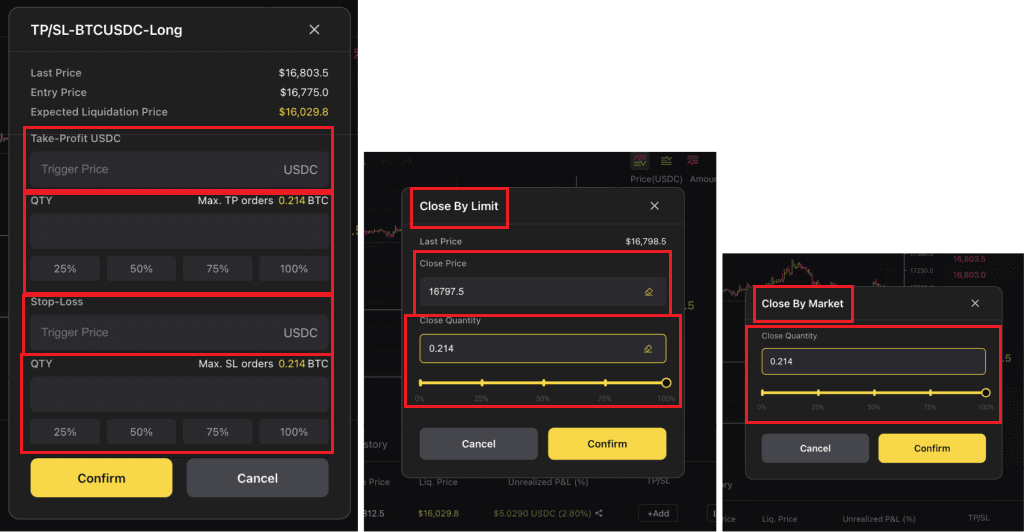
용어집
- 교차 마진: 마진은 귀하의 담보입니다. 교차 마진은 귀하의 계정에서 사용 가능한 전체 잔액이 마진 요구 사항을 충족하는 데 사용된다는 것을 의미합니다. 따라서 거래가 잘못된 방향으로 진행될 경우 전체 계정이 청산될 위험이 있습니다. 손실을 막아라 군대 단결!!!
- 활용: 거래자가 초기 투자 이상으로 시장 노출을 늘릴 수 있는 금융 도구입니다. 예를 들어, 20X 레버리지는 거래자가 $1,000의 담보만으로 $20,000 상당의 BTC에 대한 포지션을 취할 수 있음을 의미합니다. 레버리지가 증가함에 따라 이익, 손실 및 청산 확률이 기하급수적으로 증가한다는 점을 기억하십시오.
- 시장 주문: 현재 시장 가격으로 자산을 구매하거나 판매하는 주문입니다.
- 지정가 주문: 특정 가격으로 매수 또는 매도하는 주문입니다. 자산은 해당 가격에 의해 트리거될 때까지 구매 또는 판매되지 않습니다.
- 조건부 주문: 특정 발동 가격 조건이 충족된 경우에만 적용되는 자산을 구매하거나 판매하기 위한 조건부 한도 또는 조건부 시장 주문입니다.
- 무기한 계약: 무기한 계약은 기본 자산을 미리 정해진 가격으로 구매하거나 판매하기로 다른 당사자와 합의하는 것입니다. 계약은 자산의 가격 조치를 따르지만 실제 자산은 결코 소유하거나 거래되지 않습니다. 무기한 계약에는 만료일이 없습니다.
- 이익 실현(Take Profit): 자산이 특정 수익성 있는 가격에 도달하면 거래가 자동으로 종료되도록 보장하는 이익 청산 전략입니다.
- 손절매: 거래가 잘못된 방향으로 진행되는 경우 손실이 발생하면 거래자의 포지션을 자동으로 닫는 위험 관리 도구입니다. 정지 손실은 상당한 손실이나 청산을 방지하는 데 사용됩니다. 두피를 다듬는 것보다 윗부분을 조금 잘라내는 것이 좋습니다. 그것을 써.
ApeX의 주문 유형
ApeX Pro의 무기한 계약 거래에는 지정가 주문, 시장가 주문, 조건부 주문 등 세 가지 주문 유형이 있습니다.
제한 주문
지정가 주문을 사용하면 특정 가격이나 더 나은 가격으로 주문할 수 있습니다. 그러나 시장이 선택한 가격에 도달한 경우에만 실행되므로 즉각적인 실행이 보장되지는 않습니다. 매수 지정가 주문의 경우 지정가 이하에서 체결이 이루어지며, 매도 지정가 주문의 경우 지정가 이상으로 체결됩니다.
- Fill-or-Kill은 즉시 체결되어야 하거나 취소되는 주문입니다.
- Good-Till-Time은 주문이 이행되거나 최대 기본 기간인 4주에 도달할 때까지 주문이 유효한지 확인합니다.
- Immediate-or-Cancel은 주문이 지정가 또는 더 나은 가격으로 즉시 실행되어야 하며 그렇지 않으면 취소됨을 지정합니다.
또한 Post-Only 또는 Reduce-Only로 실행 조건을 추가하여 주문을 더욱 맞춤화하세요.
- Post-Only: 이 옵션을 활성화하면 귀하의 주문이 즉시 매칭되지 않고 주문장에 게시됩니다. 또한 주문이 메이커 주문으로만 실행되도록 보장합니다.
- 감소 전용: 이 옵션은 지정가 주문의 계약 수량을 동적으로 줄이거나 조정하고 포지션이 의도치 않게 증가하지 않도록 보장합니다.
예를 들어, Alice는 ETH-USDC 계약에서 5 ETH 상당의 주문 수량을 구매하려고 합니다.
주문서를 보면 최고 판매 가격이 $1,890인 경우 $1,884 이하의 제한 가격으로 주문을 체결하려고 합니다. 그녀는 또한 주문에서 "Good-Till-Time" 및 Post-Only 실행 옵션을 선택합니다.
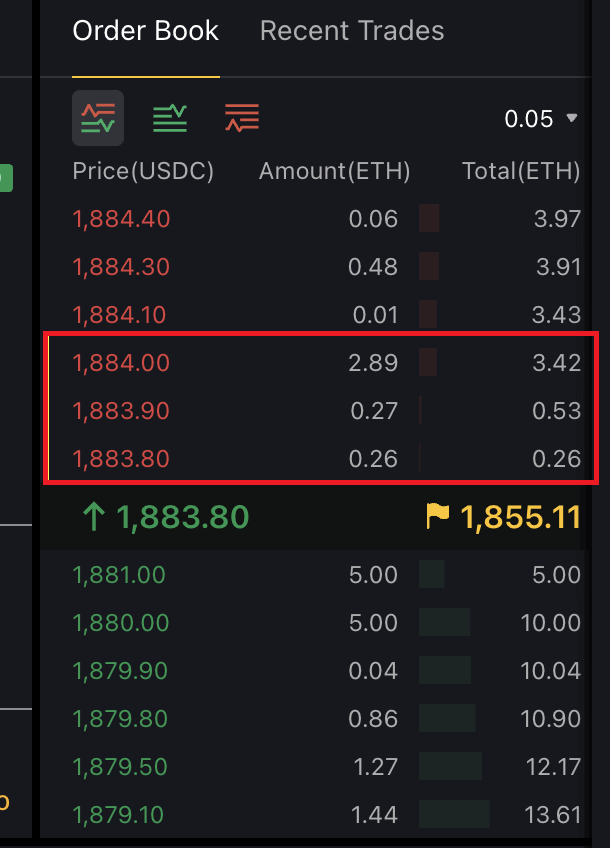 제한 가격에 도달하면 제한 가격 이하에서 사용 가능한 수량을 확인합니다. 예를 들어, $1,884의 경우 ETH-USDC 계약에 2.89 ETH 가치가 있습니다. 그녀의 주문은 처음에는 부분적으로 채워집니다. Good-Till-Time 기능을 사용하면 채워지지 않은 수량이 다시 실행을 시도하기 위해 주문서에 추가됩니다. 기본 4주 이내에 남은 주문이 완료되지 않으면 자동으로 취소됩니다.
제한 가격에 도달하면 제한 가격 이하에서 사용 가능한 수량을 확인합니다. 예를 들어, $1,884의 경우 ETH-USDC 계약에 2.89 ETH 가치가 있습니다. 그녀의 주문은 처음에는 부분적으로 채워집니다. Good-Till-Time 기능을 사용하면 채워지지 않은 수량이 다시 실행을 시도하기 위해 주문서에 추가됩니다. 기본 4주 이내에 남은 주문이 완료되지 않으면 자동으로 취소됩니다.시장가 주문
시장가 주문은 제출 즉시 가능한 최고의 시장 가격으로 즉시 체결되는 매수 또는 매도 주문입니다. 이는 실행을 위해 오더북의 기존 지정가 주문에 의존합니다.시장 주문의 실행은 보장되지만 거래자는 가격을 지정할 수 없습니다. 계약 유형과 주문 금액만 지정할 수 있습니다. 모든 유효 기간과 실행 조건은 시장 주문의 성격의 일부로 사전 설정됩니다.
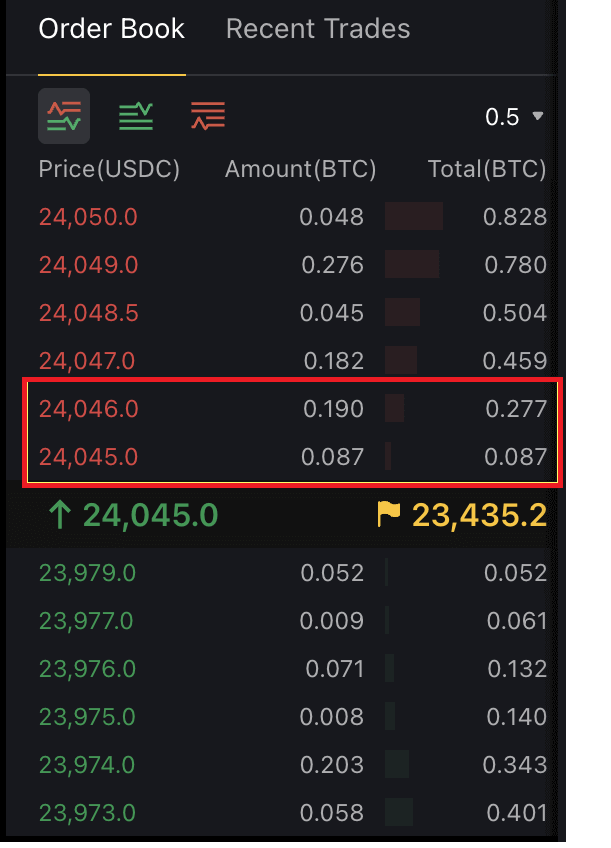 예를 들어, BTC-USDC 계약에서 0.25 BTC 상당을 구매하려는 경우 ApeX Pro는 계약의 첫 번째 부분을 사용 가능한 최상의 가격으로 즉시 채우고 나머지 부분은 이미지에 표시된 대로 두 번째로 좋은 가격으로 즉시 채웁니다. 위에.
예를 들어, BTC-USDC 계약에서 0.25 BTC 상당을 구매하려는 경우 ApeX Pro는 계약의 첫 번째 부분을 사용 가능한 최상의 가격으로 즉시 채우고 나머지 부분은 이미지에 표시된 대로 두 번째로 좋은 가격으로 즉시 채웁니다. 위에.조건부 주문
조건부 주문은 조건부 시장 및 조건부 지정가 주문과 같이 특정 조건이 태그된 시장가 또는 지정가 주문입니다. 이를 통해 거래자는 시장가 주문이나 지정가 주문에 추가 트리거 가격 조건을 설정할 수 있습니다.- 조건부 시장
예를 들어, 트리거 가격이 $23,000로 설정된 BTC-USDC 계약에서 $40,000를 구매하려는 경우 ApeX Pro는 트리거 가격에 도달하자마자 가능한 최상의 가격으로 주문을 실행합니다.
- 조건부 한도
예를 들어, 발동 가격 없이 5 BTC에 대해 $22,000의 지정가 주문을 설정하면 즉시 실행 대기 상태가 됩니다.
$22,100와 같은 발동 가격을 도입한다는 것은 발동 가격이 충족될 때만 주문이 활성화되고 주문 장부에 대기한다는 의미입니다. 조건부 지정가 주문을 통해 강화된 거래 맞춤화를 위해 유효 기간, 사후 전용, 축소 전용 등의 추가 옵션을 통합할 수 있습니다.
ApeX에서 손절매 및 이익 실현을 사용하는 방법
- 이익실현(TP): 특정 이익 수준에 도달하면 포지션을 청산합니다.
- 손절매(SL): 시장이 불리하게 움직일 때 주문에 대한 자본 손실을 완화하기 위해 자산이 지정된 가격에 도달하면 포지션을 종료합니다.
지정가, 시장가 및 조건부(시장 또는 지정도) 주문에 이익실현 및 손절매를 설정하는 방법은 다음과 같습니다. 시작하기 전에 ApeX Pro 계정에 로그인했는지, 지갑이 플랫폼에 성공적으로 연결되었는지 확인하세요.
(1) 거래 페이지에서 거래하려는 계약을 선택합니다. 오른쪽 패널에서 적절한 옵션을 선택하여 지정가, 시장가 또는 조건부(지정가 또는 시장) 주문을 생성하세요.
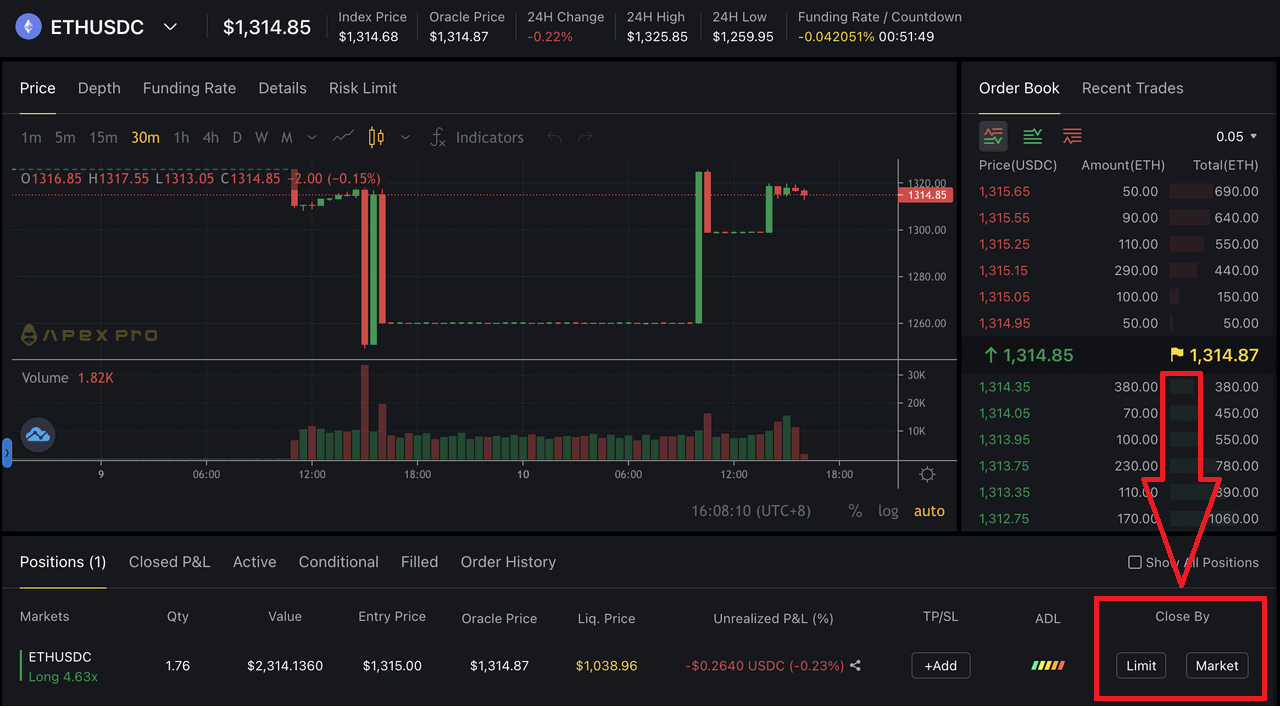 (2) 그에 따라 주문을 작성하십시오. ApeX Pro의 주문 유형과 각 주문 생성 방법에 대한 요약은 주문 유형을 참조하십시오.
(2) 그에 따라 주문을 작성하십시오. ApeX Pro의 주문 유형과 각 주문 생성 방법에 대한 요약은 주문 유형을 참조하십시오. (3) TP/SL 옵션은 주문이 실행된 후에만 선택하고 구성할 수 있습니다. 이는 지정가 및 조건부(시장 또는 지정가) 주문의 경우 주문이 보류 상태(활성 또는 조건부)에서 여기 거래 페이지 하단의 "포지션" 탭으로 이동할 때까지 기다려야 함을 의미합니다. 시장가 주문은 가능한 가장 좋은 가격으로 즉시 실행되므로 동일한 방식으로 TP/SL을 설정하기 전에 설정된 가격으로 주문이 실행될 때까지 기다릴 필요가 없습니다.
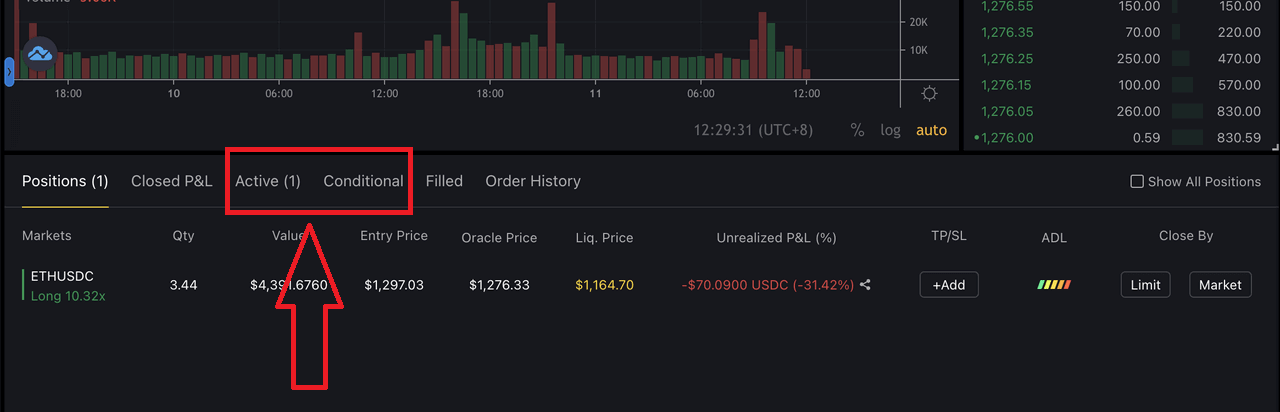 (4) 기본적으로 ApeX Pro에서는 모든 TP/SL 주문이 Reduce-Only 주문입니다.
(4) 기본적으로 ApeX Pro에서는 모든 TP/SL 주문이 Reduce-Only 주문입니다. (5) "게시물" 탭에서 열린 포지션을 확인하고 s에 [+추가]
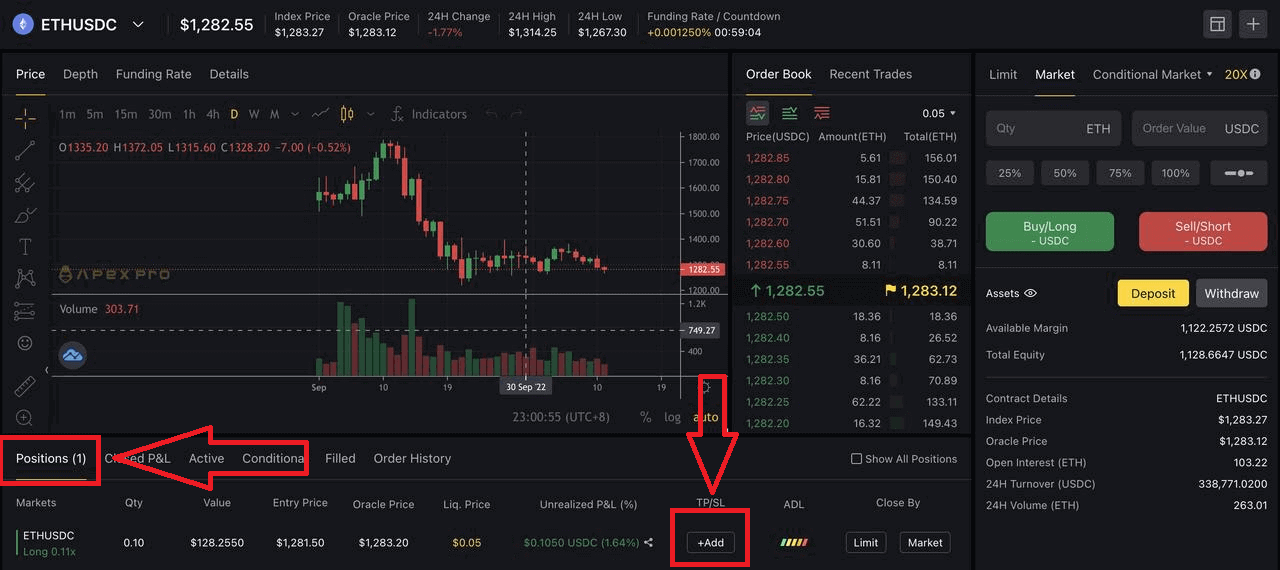
버튼을 클릭합니다 . (6) 새 창이 팝업되고 다음 필드가 표시됩니다.
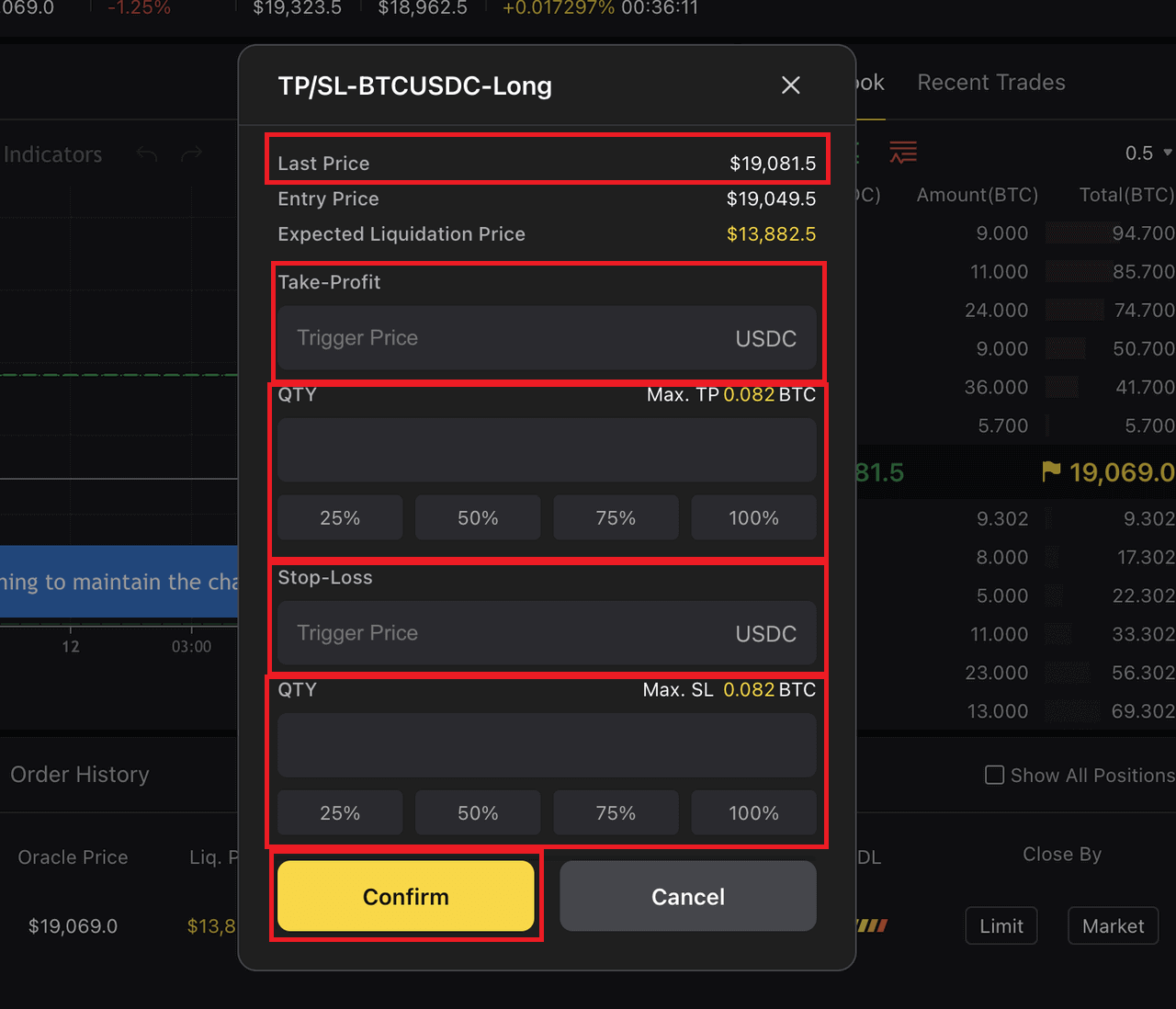
- 모든 TP/SL 주문은 최종 거래 가격에 의해서만 실행될 수 있습니다.
- 주문에 두 가지 조건을 모두 설정하려면 이익실현 또는 손절매 섹션 중 하나를 입력하거나 둘 다 입력할 수 있습니다.
- 이익실현 트리거 가격과 수량을 입력하세요. 설정된 TP 조건이 주문의 일부 또는 전체에만 적용되도록 선택할 수 있습니다.
- 손절매에도 동일하게 적용됩니다. 설정된 SL 조건을 주문의 일부 또는 전체에만 적용하도록 선택하십시오.
- 주문 세부정보를 확인한 후 "확인"을 클릭하세요.
(7) 또는 위의 6단계에서 설명한 것과 유사한 기능을 제공하는 이익실현 주문을 설정하기 위해 Close By Limit 기능을 사용할 수 있습니다. 이 방법은 손절매 주문 설정에는 적용할 수 없다는 점에 유의하는 것이 중요합니다.
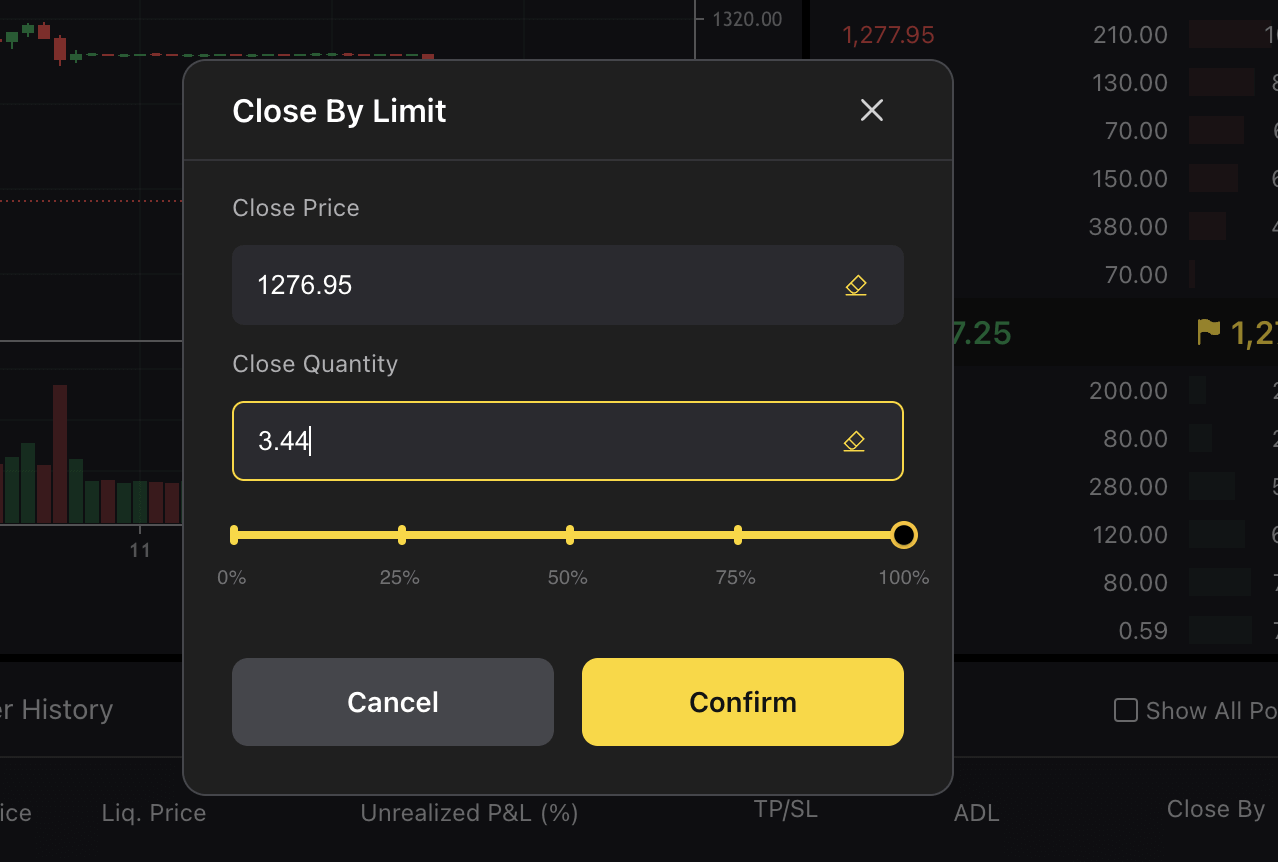
ApeX에서 탈퇴하는 방법
ApeX 출금 방법(웹)
거래 화면에서 '출금'을 클릭하세요.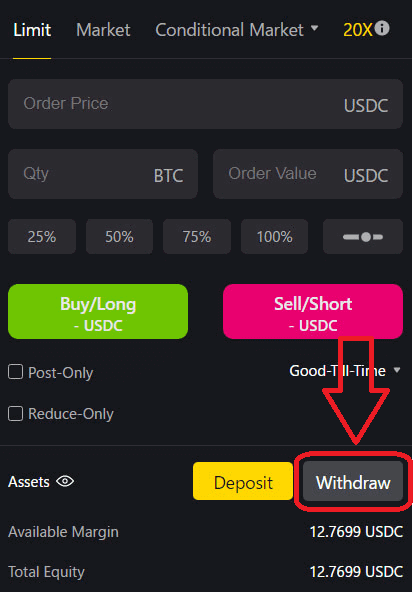
ApeX Pro의 최소 출금 금액은 USD 10입니다.
- 이더리움 이외의 출금은 L2(ZK 증명)에서 확인이 필요하며 출금을 처리하는 데 최대 4시간이 걸릴 수 있습니다.
- 비이더넷 출금을 처리하려면 해당 체인의 자산 풀에 충분한 자금이 있어야 합니다.
- 가스 요금도 부과됩니다. ApeX Pro는 이를 처리하기 위해 수수료를 청구합니다.
출금을 확인하세요. 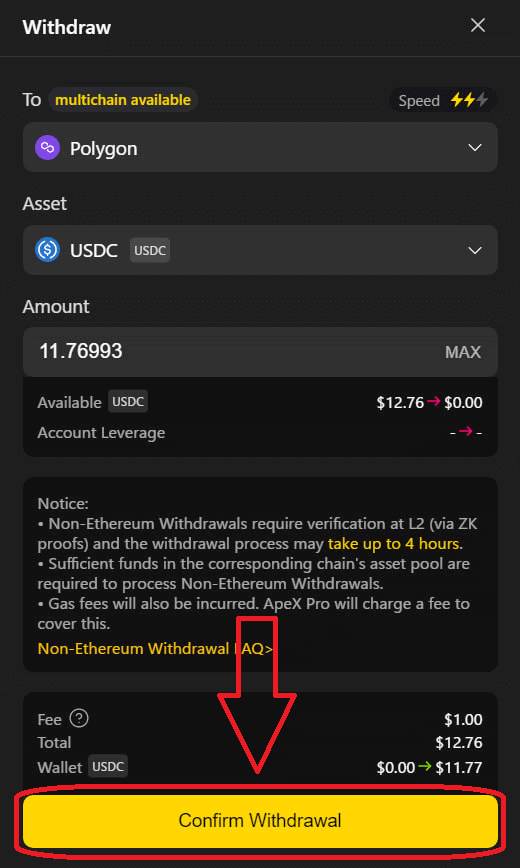
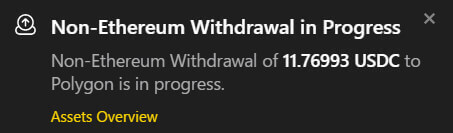
인출 상태는 Dashboard Transfers(대시보드 전송)에서 확인할 수 있습니다.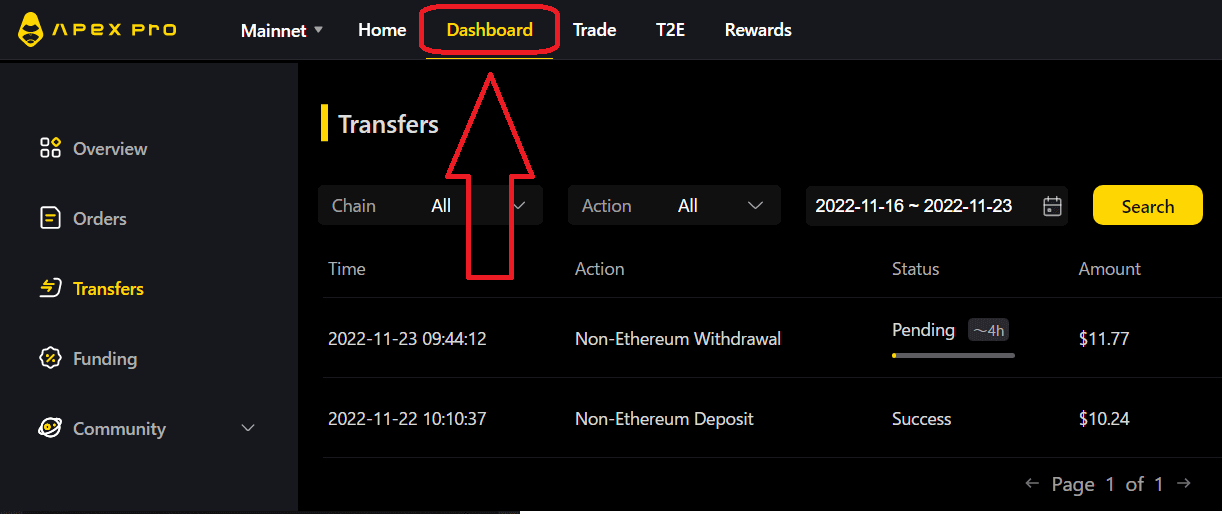
ApeX 출금 방법(앱)
화면 오른쪽 하단의 [계정] 섹션을 클릭 한 후 '출금' 버튼을 클릭하세요. 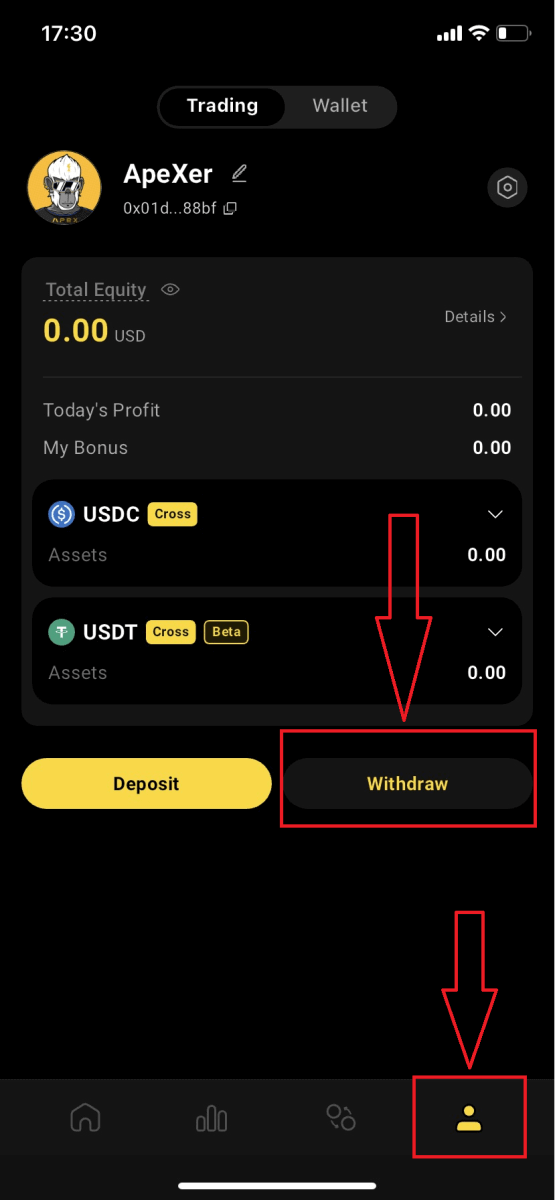
데스크톱 플랫폼과 유사하게 '출금 확인' 버튼을 클릭하기 전에 체인, 자산 및 수량을 선택할 수 있습니다. 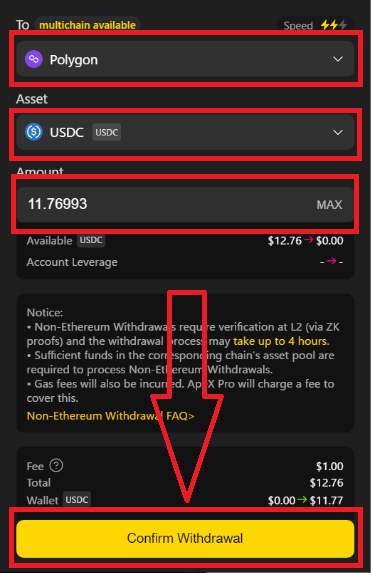
이더리움 출금
ApeX Pro는 이더리움 네트워크를 통해 이더리움 빠른 인출 과 이더리움 일반 인출이라는 두 가지 인출 옵션을 제공합니다.
이더리움 빠른 인출
빠른 인출은 인출 유동성 공급자를 활용하여 즉시 자금을 보내고 사용자가 레이어 2 블록이 채굴될 때까지 기다릴 필요가 없습니다. 사용자는 빠른 인출을 수행하기 위해 레이어 1 트랜잭션을 보낼 필요가 없습니다. 그 뒤에서 출금 유동성 공급자는 즉시 이더리움으로 거래를 보내며, 일단 채굴되면 사용자에게 자금을 보냅니다. 사용자는 빠른 인출을 위해 유동성 공급자에게 거래에 대해 지불하는 가스 수수료 및 인출 금액의 0.1%(최소 5 USDC/USDT) 이상인 수수료를 지불해야 합니다. 빠른 인출에는 최대 $50,000까지 적용됩니다.
이더리움 일반 출금
일반 출금은 출금 프로세스 속도를 높이기 위해 유동성 공급자를 사용하지 않으므로 사용자는 처리되기 전에 레이어 2 블록이 채굴될 때까지 기다려야 합니다. 레이어 2 블록은 대략 4시간마다 한 번씩 채굴되지만, 네트워크 상태에 따라 빈도가 더 높거나 낮을 수도 있습니다(최대 8시간). 일반적인 출금은 두 단계로 이루어집니다. 사용자가 먼저 일반 출금을 요청하고, 다음 레이어 2 블록이 채굴되면 사용자는 자금을 청구하기 위해 레이어 1 이더리움 거래를 보내야 합니다.
비이더리움 출금
ApeX Pro에서는 자산을 다른 체인으로 직접 출금할 수 있는 옵션이 있습니다. 사용자가 EVM 호환 체인으로 출금을 시작하면 자산은 ApeX Pro의 레이어 2(L2) 자산 풀로 초기 전송됩니다. 그 후, ApeX Pro는 자체 자산 풀에서 해당 출금 체인의 사용자가 지정한 주소로 동등한 자산 금액의 이체를 용이하게 합니다.
최대 인출 금액은 사용자 계정의 총 자산뿐만 아니라 대상 체인의 자산 풀에서 사용 가능한 최대 금액에 따라 결정된다는 점을 기억하는 것이 중요합니다. 원활한 거래 경험을 위해 인출 금액이 두 가지 제한 사항을 모두 준수하는지 확인하세요.
예:
Alice가 ApeX Pro 계정에 10,000 USDC를 가지고 있다고 상상해 보세요. 그녀는 Polygon 체인을 사용하여 10,000 USDC를 인출하고 싶지만 ApeX Pro의 Polygon 자산 풀에는 8,000 USDC만 있습니다. 시스템은 Alice에게 Polygon 체인의 사용 가능한 자금이 충분하지 않음을 알립니다. 그녀는 Polygon에서 8,000 USDC 이하를 인출하고 나머지는 다른 체인을 통해 인출하거나 충분한 자금이 있는 다른 체인에서 10,000 USDC 전체를 인출할 수 있다고 제안합니다.
거래자는 ApeX Pro에서 선호하는 체인을 사용하여 쉽고 안전하게 입금 및 출금을 할 수 있습니다.
ApeX Pro는 또한 모니터링 프로그램을 사용하여 체인 전체의 자금 균형을 조정하여 언제든지 다양한 자산 풀에 충분한 자산을 보장합니다.
자주 묻는 질문(FAQ)
암호화폐 지갑을 ApeX에 연결
당신의 플랫폼은 안전한가요? 귀하의 스마트 계약이 감사됩니까?
예, ApeX 프로토콜(및 ApeX Pro)의 스마트 계약은 BlockSec에 의해 완전히 감사됩니다. 또한 플랫폼의 악용 위험을 완화하는 데 도움이 되도록 secure3을 통해 버그 포상금 캠페인을 지원할 계획입니다.Apex Pro는 어떤 지갑을 지원합니까?
Apex Pro는 현재 다음을 지원합니다.- 메타마스크
- 신뢰하다
- 무지개
- 바이비트월렛
- 비트겟 지갑
- OKX 지갑
- 지갑 연결
- 아임토큰
- 비트킵
- 토큰포켓
- 코인베이스 지갑
Bybit 사용자는 지갑을 ApeX Pro에 연결할 수 있나요?
이제 Bybit 사용자는 Web3 및 Spot 지갑을 Apex Pro에 연결할 수 있습니다.테스트넷으로 어떻게 전환하나요?
테스트넷 옵션을 보려면 먼저 지갑을 ApeX Pro에 연결하세요. '거래' 페이지에서 페이지 왼쪽 상단의 Apex Pro 로고 옆에 테스트 넷 옵션이 표시됩니다.계속 진행하려면 선호하는 테스트넷 환경을 선택하세요.

지갑을 연결할 수 없습니다
1. 데스크톱과 앱 모두에서 지갑을 ApeX Pro에 연결하는 데 어려움이 있는 데에는 여러 가지 이유가 있을 수 있습니다.
2. 데스크탑
- 브라우저 내 통합으로 MetaMask와 같은 지갑을 사용하는 경우 Apex Pro에 로그인하기 전에 통합을 통해 지갑에 로그인했는지 확인하세요.
3. 앱
- 지갑 앱을 최신 버전으로 업데이트하세요. 또한 ApeX Pro 앱이 업데이트되었는지 확인하세요. 그렇지 않은 경우 두 앱을 모두 업데이트하고 다시 연결해 보세요.
- VPN 또는 서버 오류로 인해 연결 문제가 발생할 수 있습니다.
- Apex Pro 앱을 실행하기 전에 특정 지갑 앱을 먼저 열어야 할 수도 있습니다.
4. 추가 지원을 받으려면 ApeX Pro Discord 헬프데스크를 통해 티켓을 제출하는 것을 고려해 보세요.
ApeX 트레이딩
거래 수수료
수수료 구조ApeX Pro는 거래 수수료를 결정하기 위해 메이커 테이커 수수료 모델을 사용합니다. ApeX Pro에는 Maker 주문과 Taker 주문이라는 두 가지 주문 유형이 있습니다.
- 메이커 주문은 실행되지 않고 즉시 체결되는 주문이므로 주문장에 깊이와 유동성을 추가합니다.
- 반면 테이커 주문은 즉시 실행 및 체결되어 주문서에서 유동성을 제거합니다.
ApeX Pro는 곧 계층화된 거래 수수료 구조를 도입하여 거래자가 거래를 많이 할수록 수수료 비용 절감 효과를 더욱 높일 수 있습니다.
주문을 취소하면 요금이 청구되나요?
아니요, 주문이 진행 중이고 취소하는 경우에는 수수료가 부과되지 않습니다. 수수료는 체결된 주문에만 부과됩니다.
거래하려면 가스비를 지불해야 하나요?
아니요. 거래는 레이어 2에서 실행되므로 가스 요금이 부과되지 않습니다.
펀딩 수수료
펀딩은 거래 가격이 현물 시장의 기초 자산 가격을 밀접하게 따르도록 보장하기 위해 롱 또는 숏 트레이더에게 지급되는 수수료입니다.펀딩 수수료
펀딩 수수료는 1시간마다 롱 포지션 보유자와 숏 포지션 보유자 간에 교환됩니다.
펀딩 비율은 1시간마다 실시간으로 변동되니 참고해주세요. 정산 시 펀딩 비율이 양수이면 롱 포지션 보유자는 숏 포지션 보유자에게 펀딩 수수료를 지불하게 됩니다. 마찬가지로, 펀딩 비율이 음수일 때 단기 포지티브 보유자는 롱 포지션 보유자에게 비용을 지불하게 됩니다.
결제 시점에 포지션을 보유하고 있는 트레이더만이 펀딩 수수료를 지불하거나 수령하게 됩니다. 마찬가지로, 펀딩 결제 정산 시 포지션을 보유하지 않은 트레이더는 펀딩 수수료를 지급하지도 받지도 않습니다.
펀딩이 확정된 타임스탬프의 포지션 가치는 펀딩 수수료를 산출하는 데 사용됩니다.
펀딩 수수료 = 포지션 가치 * 지수 가격 * 펀딩 비율
펀딩 비율은 매시간 계산됩니다. 예를 들어:
- 오전 10시(UTC)와 오전 11시(UTC) 사이의 펀딩 비율이며 오전 11시(UTC)에 교환됩니다.
- 오후 2시(UTC)와 오후 3시(UTC) 사이의 펀딩 비율이며, 오후 3시(UTC)에 교환됩니다.
펀딩비율 계산
펀딩비율은 이자율(I)과 프리미엄지수(P)를 기준으로 계산됩니다. 두 요소 모두 1분마다 업데이트되며 일련의 분 요율에 대한 N*시간 TWAP(Time-Weighted-Average-Price)가 수행됩니다. 다음으로 N*시간 이자율 구성요소와 N*시간 프리미엄/할인 구성요소를 사용하여 펀딩 비율을 계산합니다. +/−0.05% 완충 장치가 추가됩니다.
- N = 자금 조달 시간 간격. 자금은 시간당 한 번씩 발생하므로 N = 1입니다.
- 펀딩 비율(F) = P + 클램프 * (I - P, 0.05%, -0.05%)
즉, (I - P)가 +/-0.05% 이내라면 펀딩 금리는 이자율과 같습니다. 결과적인 펀딩 요율은 포지션 가치를 결정하는 데 사용되며 이에 따라 롱 포지션 보유자와 숏 포지션 보유자가 지불해야 하는 펀딩 수수료도 결정됩니다.
BTC-USDC 계약을 예로 들면 BTC가 기초 자산이고 USDC가 결제 자산인 경우입니다. 위의 공식에 따르면 이자율은 두 자산 간의 이자 차이와 동일합니다.
이자율
-
이자율(I) = (USDC 이자 - 기초자산 이자) / 펀딩 이자율 간격
- USDC 이자 = 결제 통화를 빌리는 이자율(이 경우 USDC)
- 기초자산 이자 = 기준통화 차입에 대한 이자율
- 펀딩 비율 간격 = 24/펀딩 시간 간격
BTC-USDC를 예로 들어 USDC 금리가 0.06%, BTC 금리가 0.03%, 펀딩 금리 간격이 24인 경우:
- 이자율 = (0.06-0.03) / 24 = 0.00125% .
프리미엄 지수
거래자는 프리미엄 지수를 활용하여 오라클 가격에서 할인을 받을 수 있습니다. 이는 계약 거래 수준에 맞춰 다음 자금 조달 비율을 높이거나 낮추는 데 사용됩니다.
-
프리미엄 지수(P) = ( 최대 ( 0 , 영향 입찰 가격 - 오라클 가격) - 최대 ( 0 , 오라클 가격 - 영향 매도 가격)) / 지수 가격 + 현재 간격의 펀딩 비율
- Impact Ask Price = Ask 측에서 Impact Margin Notional을 실행하기 위한 평균 채우기 가격
- Impact Bid Price = 입찰 측에서 Impact Margin Notional을 실행하기 위한 평균 채우기 가격
Impact Margin Notional은 특정 마진을 기반으로 거래할 수 있는 개념으로, Impact Bid 또는 Ask Price를 측정하기 위해 주문서의 깊이를 나타냅니다.
펀딩 수수료 상한
| 계약 | 최고 | 최저한의 |
| BTCUSDC | 0.046875% | -0.046875% |
| ETHUSDC, BCHUSDC, LTCUSDC, XRPUSDC, EOSUSDC, BNBUSDC | 0.09375% | -0.09375% |
| 기타 | 0.1875% | -0.1875% |
*현재 BTC 및 ETH 무기한 계약만 가능합니다. 곧 ApeX Pro에 다른 계약이 추가될 예정입니다.